Page 1
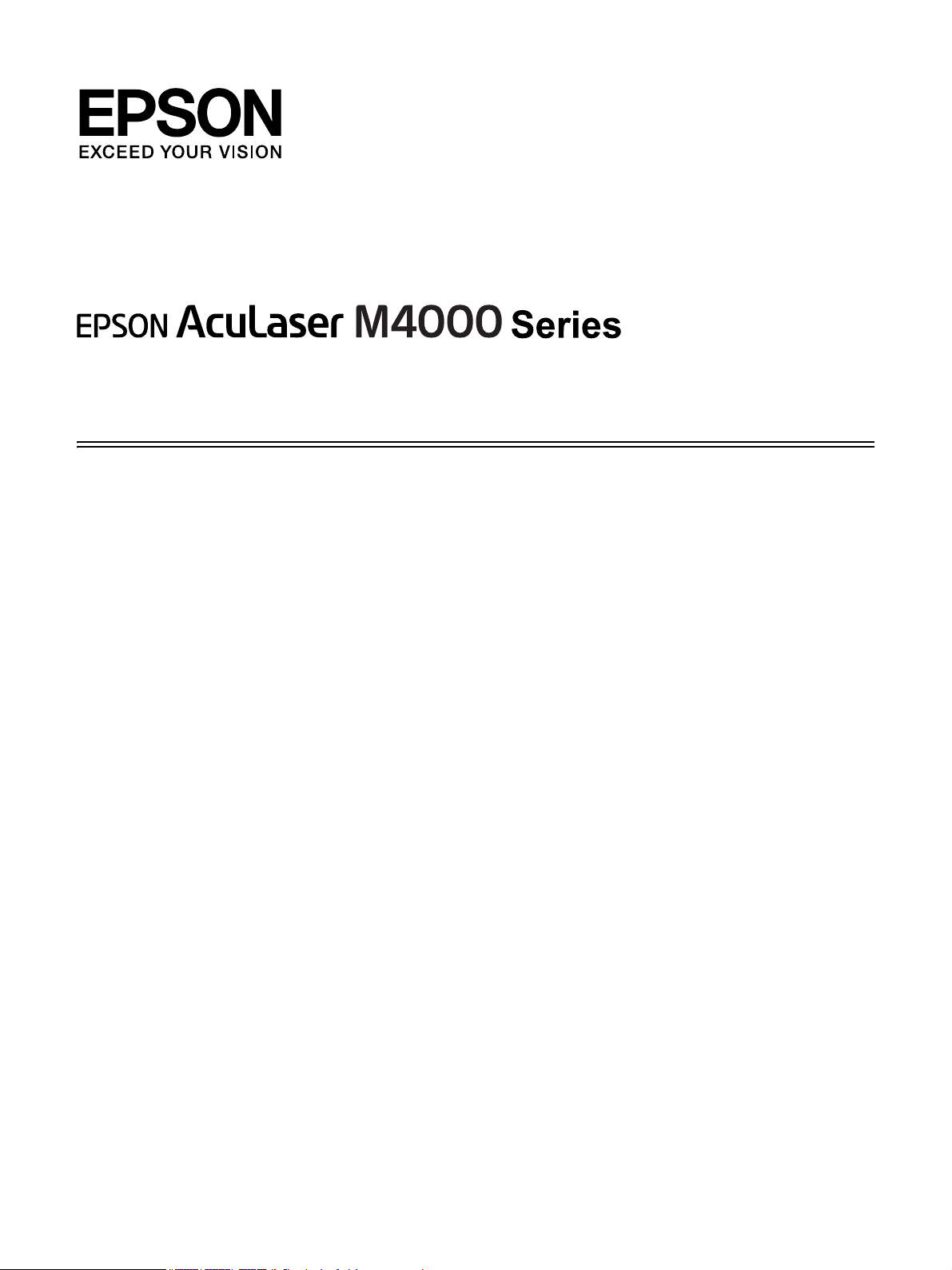
Brugervejledning
NPD3408-00
Page 2

AcuLaser M4000 Series Brugervejledning
Ophavsret og varemærker
Ingen dele af denne udgivelse må reproduceres, gemmes i et hentningssystem eller overføres i nogen form eller med nogen midler, mekanisk, ved
fotokopiering, optagelse eller på anden måde, uden forudgående skriftlig tilladelse fra Seiko Epson Corporation. SEIKO EPSON CORPORATION
påtager sig intet ansvar i forbindelse med patenter med hensyn til brugen af de oplysninger, der er indeholdt heri. Seiko Epson Corporation påtager
sig heller intet ansvar for skader, der måtte opstå som følge af brugen af de oplysninger, der er indeholdt heri.
Hverken køberen af dette produkt eller tredjemand kan holde Seiko Epson Corporation eller associerede selskaber ansvarlig for skader, tab,
omkostninger eller udgifter, som køberen eller tredjemand har pådraget sig som følge af uheld, forkert brug eller misbrug af dette produkt eller
uautoriserede modifikationer, reparationer eller ændringer af dette produkt, eller hvis (gælder ikke i USA) Seiko Epson Corporations retningslinjer
for betjening og vedligeholdelse ikke er fulgt nøje.
Seiko Epson Corporation og dets associerede selskaber er ikke ansvarlige for skader eller problemer, der opstår på grund af andet ekstraudstyr eller
andre forbrugsstofprodukter end dem, der er angivet som Original Epson Products eller Epson Approved Products af Seiko Epson Corporation.
Indeholder Zoran Corporation Integrated Print System (IPS) til emulering af udskriftssprog.
NEST Office Kit Copyright © 1996, Novell, Inc. Alle rettigheder forbeholdes.
En del af den ICC-profil, der er indeholdt i dette produkt, blev udarbejdet af Gretag Macbeth ProfileMaker. Gretag Macbeth er et registreret
varemærke tilhørende Gretag Macbeth Holding AG Logo. ProfileMaker er et varemærke tilhørende LOGO GmbH.
IBM og PS/2 er registrerede varemærker tilhørende International Business Machines Corporation.
Microsoft
EPSON og EPSON ESC/P er registrerede varemærker, og EPSON AcuLaser og EPSON ESC/P 2 er varemærker tilhørende Seiko Epson
Corporation.
Monotype er et varemærke tilhørende Monotype Imaging, Inc. registreret hos det amerikanske patent- og varemærkekontor og kan være registreret
i visse jurisdiktionsområder.
Produktet UFST
MicroType
henblik på en betydelig reduktion af skrifttypefilstørrelser.
Monotype Imaging's MicroType
CG Omega, CG Times, Garamond Antiqua, Garamond Halbfett, Garamond Kursiv, Garamond Halbfett Kursiv er varemærker tilhørende Monotype
Imaging, Inc. og kan være registreret i visse jurisdiktionsområder.
Albertus, Arial, Coronet, Gill Sans og Times New Roman er varemærker tilhørende The Monotype Corporation registreret hos det amerikanske
patent- og varemærkekontor og kan være registreret i visse jurisdiktionsområder.
ITC, Avant Garde, Bookman, Zapf Chancery og Zapf Dingbats er varemærker tilhørende International Typeface Corporation registreret hos det
amerikanske patent- og varemærkekontor og kan være registreret i visse jurisdiktionsområder.
Clarendon, Helvetica, Palatino, Times og Univers er varemærker tilhørende Heidelberger Druckmaschinen AG, som kan være registreret i visse
jurisdiktionsområder med eksklusiv licens fra Linotype Library GmbH, et fuldt ejet datterselskab af Heidelberger Druckmaschinen AG.
®
, Windows® og Windows Vista® er registrerede varemærker tilhørende Microsoft Corporation.
®
(Universal Font Scaling Technology™) er Monotype Imaging's undersystem til gengivelse af scalerbare skrifttyper til printere.
®
skrifttypekomprimeringsteknologi fra Monotype Imaging arbejder sammen med skrifttypegengivelsesundersystemet UFST® med
®
skrifttypeformat er et MicroType-komprimeret skrifttypeformat.
Wingdings er et registreret varemærke tilhørende Microsoft Corporation i USA og andre lande.
Marigold er et varemærke tilhørende Arthur Baker og kan være registreret i visse jurisdiktionsområder.
Ophavsret og varemærker 2
Page 3
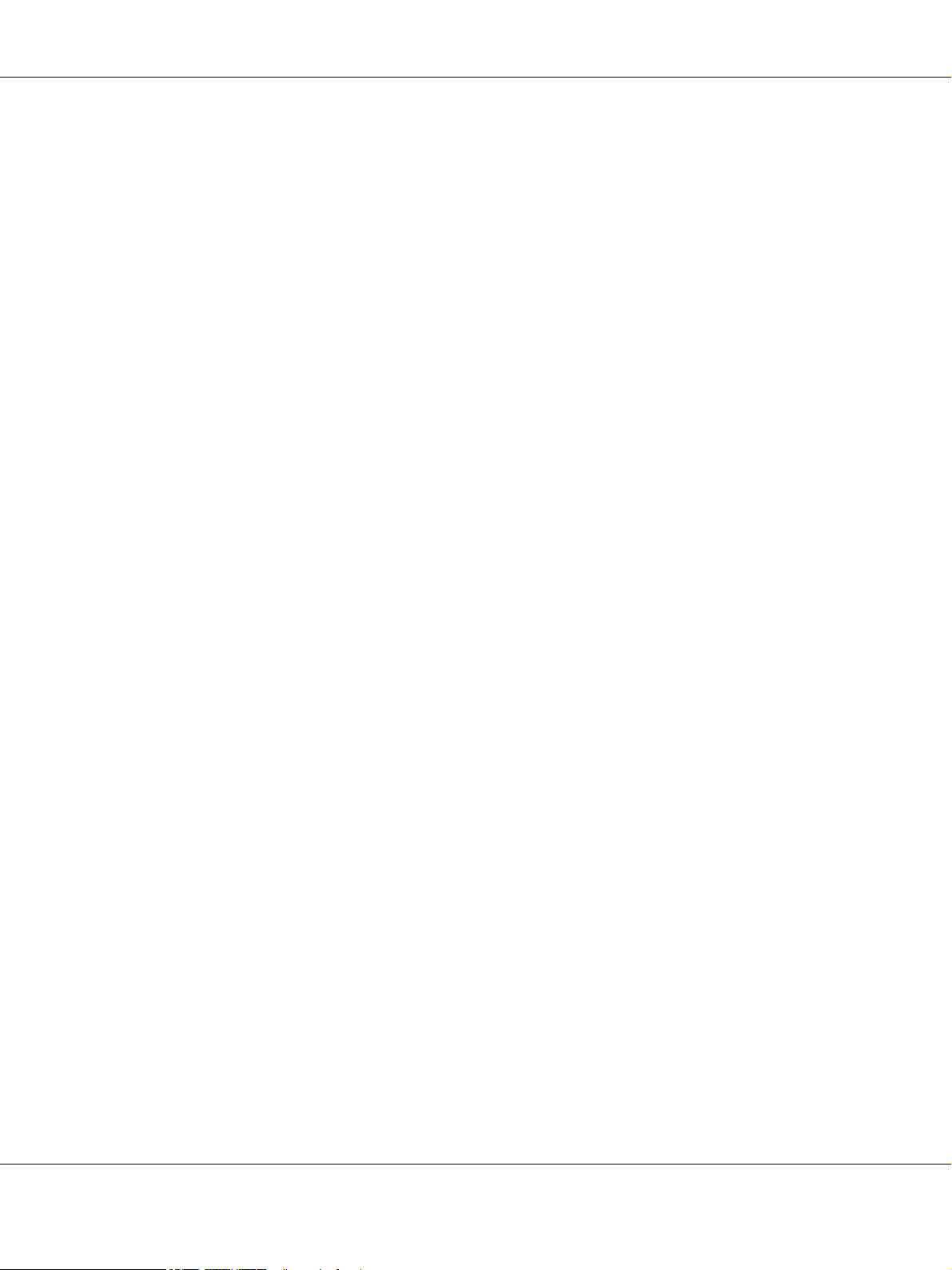
AcuLaser M4000 Series Brugervejledning
Antique Olive er et varemærke tilhørende Marcel Olive og kan være registreret i visse jurisdiktionsområder.
HP og HP LaserJet er registrerede varemærker tilhørende Hewlett-Packard Company.
PCL er et registreret varemærke tilhørende Hewlett-Packard Company.
Adobe, Adobe-logoet og PostScript3 er varemærker tilhørende Adobe Systems Incorporated og kan være registreret i visse retskredse.
Andre produktnavne, der nævnes heri, er kun til identifikationsformål og kan være varemærker tilhørende deres respektive ejere. Epson fralægger
sig enhver rettighed til disse mærker.
Copyright © 2008 Seiko Epson Corporation. Alle rettigheder forbeholdes.
Ophavsret og varemærker 3
Page 4
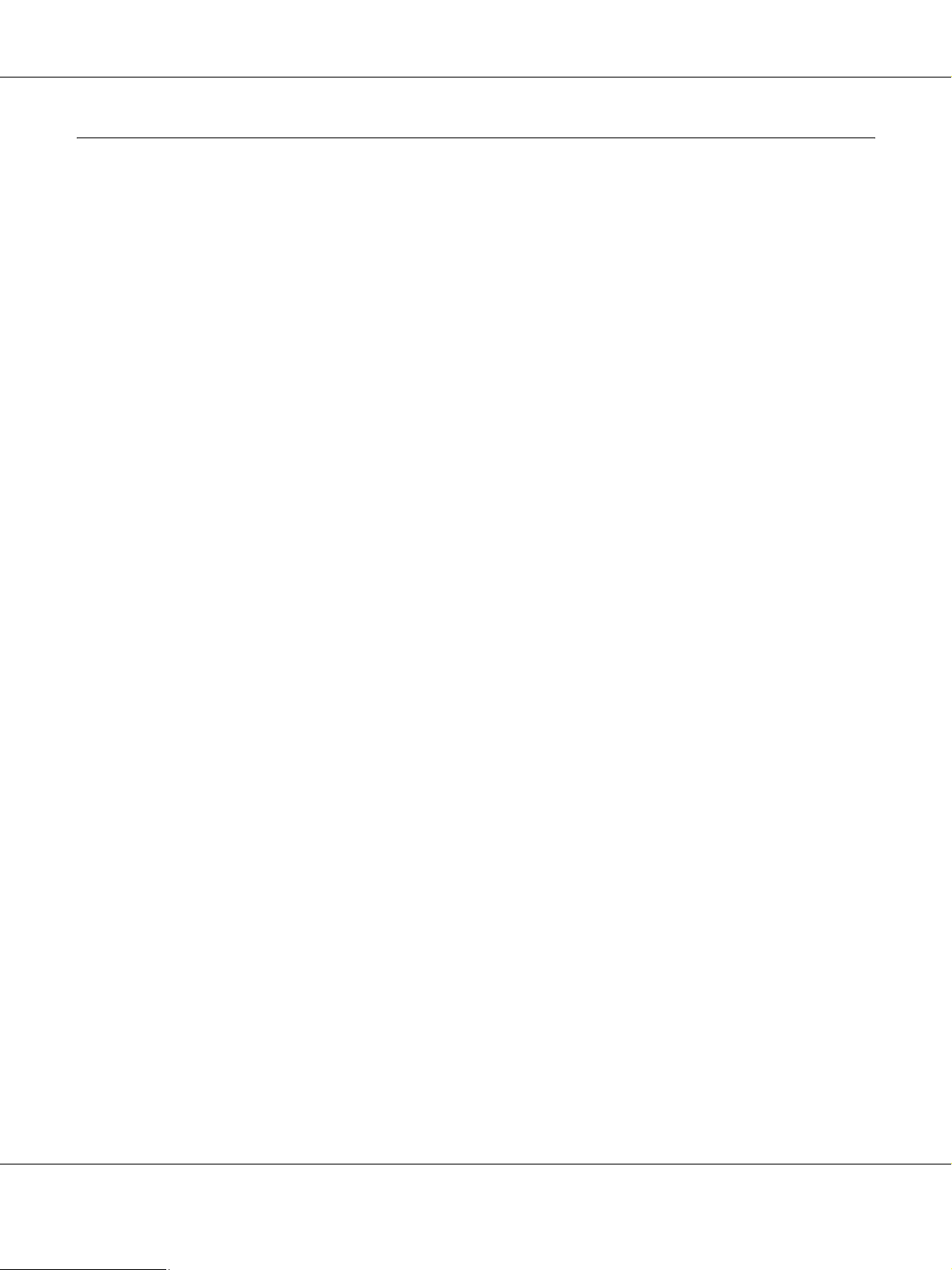
AcuLaser M4000 Series Brugervejledning
Operativsystemversioner
Følgende forkortelser anvendes i denne vejledning.
Windows refererer til Windows Vista, XP, Vista x64, XP x64, 2000, Server 2003 og Server 2003 x64.
❏ Windows Vista refererer til Windows Vista Ultimate Edition, Windows Vista Home Premium Edition, Windows Vista
Home Basic Edition, Windows Vista Enterprise Edition og Windows Vista Business Edition.
❏ Windows Vista x64 refererer til Windows Vista Ultimate x64 Edition, Windows Vista Home Premium x64 Edition,
Windows Vista Home Basic x64 Edition, Windows Vista Enterprise x64 Edition og Windows Vista Business x64 Edition.
❏ Windows XP refererer til Windows XP Home Edition og Windows XP Professional.
❏ Windows XP x64 refererer til Windows XP Professional x64 Edition.
❏ Windows 2000 refererer til Windows 2000 Professional.
❏ Windows Server 2003 refererer til Windows Server 2003 Standard Edition og Windows Server 2003 Enterprise Edition.
❏ Windows Server 2003 x64 refererer til Windows Server 2003 x64 Standard Edition og Windows Server 2003 x64
Enterprise Edition.
Operativsystemversioner 4
Page 5
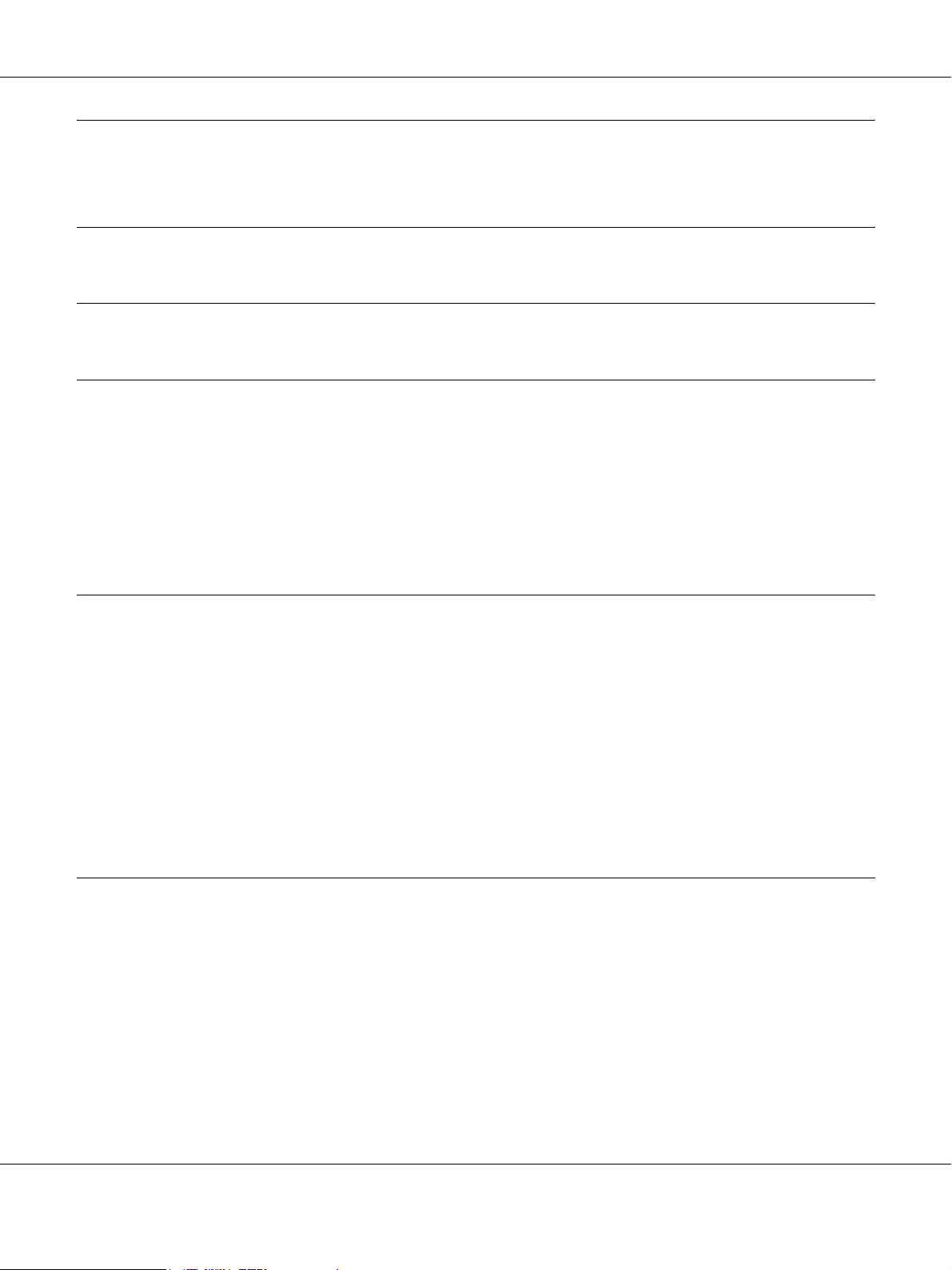
AcuLaser M4000 Series Brugervejledning
Indholdsfortegnelse
Ophavsret og varemærker
Operativsystemversioner
Sikkerhedsinstruktioner
Sikkerhed. . . . . . . . . . . . . . . . . . . . . . . . . . . . . . . . . . . . . . . . . . . . . . . . . . . . . . . . . . . . . . . . . . . . . . . . 12
Advarsler, forholdsregler og bemærkninger. . . . . . . . . . . . . . . . . . . . . . . . . . . . . . . . . . . . . . . . . 12
Sikkerhedsforanstaltninger . . . . . . . . . . . . . . . . . . . . . . . . . . . . . . . . . . . . . . . . . . . . . . . . . . . . . . 12
Vigtige sikkerhedsinstruktioner . . . . . . . . . . . . . . . . . . . . . . . . . . . . . . . . . . . . . . . . . . . . . . . . . . 14
Sikkerhedsoplysninger . . . . . . . . . . . . . . . . . . . . . . . . . . . . . . . . . . . . . . . . . . . . . . . . . . . . . . . . . 16
Tænd/sluk-forholdsregler . . . . . . . . . . . . . . . . . . . . . . . . . . . . . . . . . . . . . . . . . . . . . . . . . . . . . . . 18
Kapitel 1 Bliv bekendt med printeren
Her finder du oplysningerne . . . . . . . . . . . . . . . . . . . . . . . . . . . . . . . . . . . . . . . . . . . . . . . . . . . . . . . . . 19
Printerdele . . . . . . . . . . . . . . . . . . . . . . . . . . . . . . . . . . . . . . . . . . . . . . . . . . . . . . . . . . . . . . . . . . . . . . . 20
Set forfra . . . . . . . . . . . . . . . . . . . . . . . . . . . . . . . . . . . . . . . . . . . . . . . . . . . . . . . . . . . . . . . . . . . . 20
Set bagfra . . . . . . . . . . . . . . . . . . . . . . . . . . . . . . . . . . . . . . . . . . . . . . . . . . . . . . . . . . . . . . . . . . . 21
Inde i printeren . . . . . . . . . . . . . . . . . . . . . . . . . . . . . . . . . . . . . . . . . . . . . . . . . . . . . . . . . . . . . . . 22
Betjeningspanel. . . . . . . . . . . . . . . . . . . . . . . . . . . . . . . . . . . . . . . . . . . . . . . . . . . . . . . . . . . . . . . 22
Ekstraudstyr og forbrugsstoffer. . . . . . . . . . . . . . . . . . . . . . . . . . . . . . . . . . . . . . . . . . . . . . . . . . . . . . . 24
Ekstraudstyr . . . . . . . . . . . . . . . . . . . . . . . . . . . . . . . . . . . . . . . . . . . . . . . . . . . . . . . . . . . . . . . . . 24
Forbrugsvarer . . . . . . . . . . . . . . . . . . . . . . . . . . . . . . . . . . . . . . . . . . . . . . . . . . . . . . . . . . . . . . . . 24
Kapitel 2 Udskriftsopgaver
Ilægning af papir i printeren . . . . . . . . . . . . . . . . . . . . . . . . . . . . . . . . . . . . . . . . . . . . . . . . . . . . . . . . . 25
MP-bakke og nederste standardpapirkassette. . . . . . . . . . . . . . . . . . . . . . . . . . . . . . . . . . . . . . . . 25
Papirkassetteenhed (ekstraudstyr) . . . . . . . . . . . . . . . . . . . . . . . . . . . . . . . . . . . . . . . . . . . . . . . . 28
Valg af outputbakke . . . . . . . . . . . . . . . . . . . . . . . . . . . . . . . . . . . . . . . . . . . . . . . . . . . . . . . . . . . . . . . 28
Forside nedad-bakke. . . . . . . . . . . . . . . . . . . . . . . . . . . . . . . . . . . . . . . . . . . . . . . . . . . . . . . . . . . 28
Forside opad-bakke. . . . . . . . . . . . . . . . . . . . . . . . . . . . . . . . . . . . . . . . . . . . . . . . . . . . . . . . . . . . 29
Valg og brug af udskriftsmedier . . . . . . . . . . . . . . . . . . . . . . . . . . . . . . . . . . . . . . . . . . . . . . . . . . . . . . 30
Etiketter. . . . . . . . . . . . . . . . . . . . . . . . . . . . . . . . . . . . . . . . . . . . . . . . . . . . . . . . . . . . . . . . . . . . . 30
Konvolutter. . . . . . . . . . . . . . . . . . . . . . . . . . . . . . . . . . . . . . . . . . . . . . . . . . . . . . . . . . . . . . . . . . 31
Indholdsfortegnelse 5
Page 6
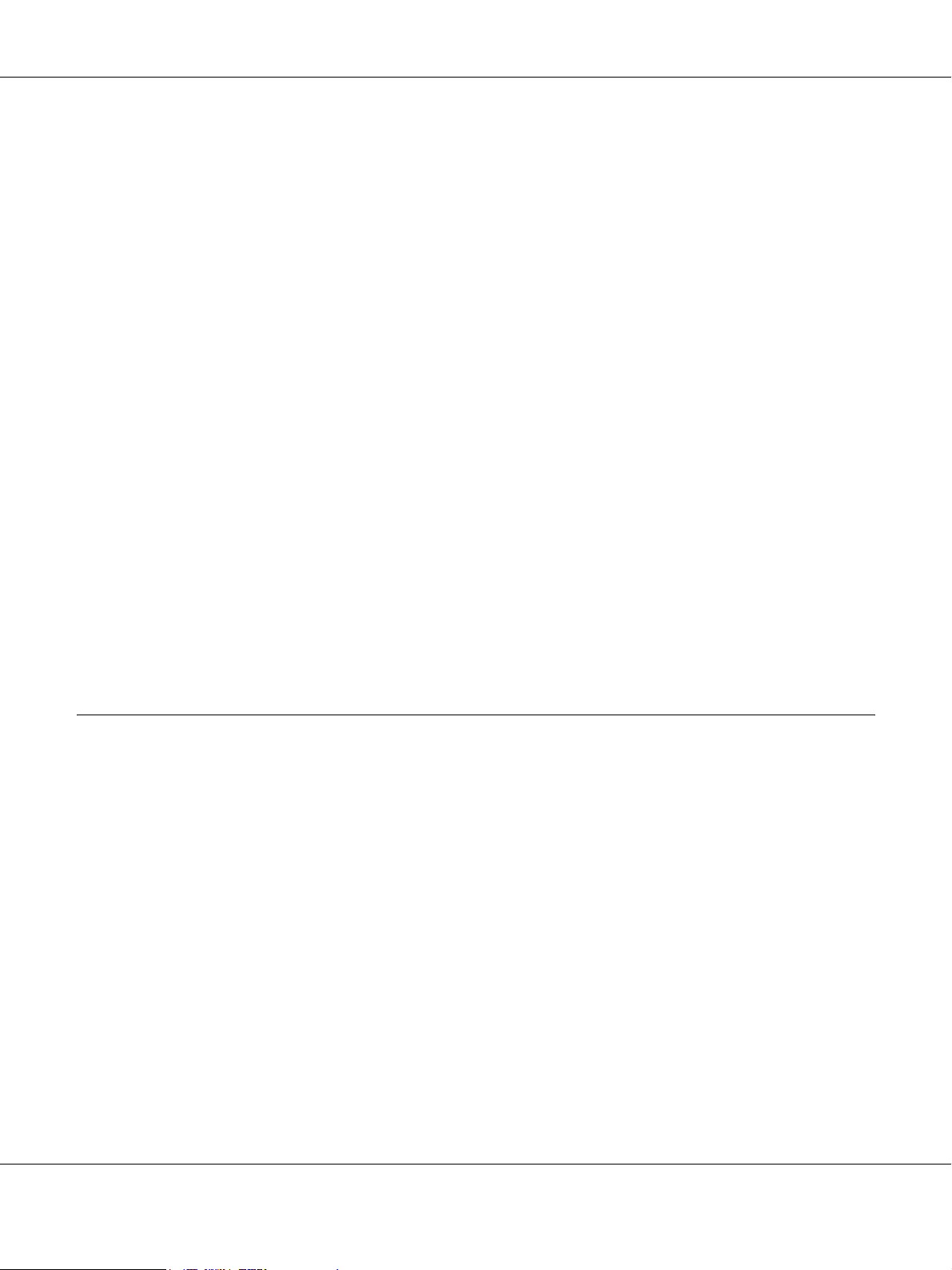
AcuLaser M4000 Series Brugervejledning
Tykt papir . . . . . . . . . . . . . . . . . . . . . . . . . . . . . . . . . . . . . . . . . . . . . . . . . . . . . . . . . . . . . . . . . . . 33
Transparenter . . . . . . . . . . . . . . . . . . . . . . . . . . . . . . . . . . . . . . . . . . . . . . . . . . . . . . . . . . . . . . . . 34
Brugerdefineret papirstørrelse . . . . . . . . . . . . . . . . . . . . . . . . . . . . . . . . . . . . . . . . . . . . . . . . . . . 34
Annullering af et udskriftsjob . . . . . . . . . . . . . . . . . . . . . . . . . . . . . . . . . . . . . . . . . . . . . . . . . . . . . . . . 36
Fra printeren . . . . . . . . . . . . . . . . . . . . . . . . . . . . . . . . . . . . . . . . . . . . . . . . . . . . . . . . . . . . . . . . . 36
Fra computeren . . . . . . . . . . . . . . . . . . . . . . . . . . . . . . . . . . . . . . . . . . . . . . . . . . . . . . . . . . . . . . . 36
Indstilling af udskriftskvaliteten . . . . . . . . . . . . . . . . . . . . . . . . . . . . . . . . . . . . . . . . . . . . . . . . . . . . . . 37
Sådan bruges indstillingen Automatisk . . . . . . . . . . . . . . . . . . . . . . . . . . . . . . . . . . . . . . . . . . . . 37
Sådan bruges indstillingen Avanceret . . . . . . . . . . . . . . . . . . . . . . . . . . . . . . . . . . . . . . . . . . . . . 38
Tilpasning af udskriftsindstillinger. . . . . . . . . . . . . . . . . . . . . . . . . . . . . . . . . . . . . . . . . . . . . . . . 38
Tonerbesparelse . . . . . . . . . . . . . . . . . . . . . . . . . . . . . . . . . . . . . . . . . . . . . . . . . . . . . . . . . . . . . . 40
Indstilling af Avanceret layout . . . . . . . . . . . . . . . . . . . . . . . . . . . . . . . . . . . . . . . . . . . . . . . . . . . . . . . 40
Dupleksudskrivning (med dupleksenheden). . . . . . . . . . . . . . . . . . . . . . . . . . . . . . . . . . . . . . . . . 40
Ændring af udskriftslayout . . . . . . . . . . . . . . . . . . . . . . . . . . . . . . . . . . . . . . . . . . . . . . . . . . . . . . 41
Ændring af udskrifters format . . . . . . . . . . . . . . . . . . . . . . . . . . . . . . . . . . . . . . . . . . . . . . . . . . . 42
Udskrivning af vandmærker . . . . . . . . . . . . . . . . . . . . . . . . . . . . . . . . . . . . . . . . . . . . . . . . . . . . . 43
Udskrivning af sidehoved og sidefod . . . . . . . . . . . . . . . . . . . . . . . . . . . . . . . . . . . . . . . . . . . . . . 45
Udskrivning med et overlay . . . . . . . . . . . . . . . . . . . . . . . . . . . . . . . . . . . . . . . . . . . . . . . . . . . . . 46
Udskrivning med et overlay (med lageret). . . . . . . . . . . . . . . . . . . . . . . . . . . . . . . . . . . . . . . . . . 49
Udskrivning af et kopibeskyttet dokument. . . . . . . . . . . . . . . . . . . . . . . . . . . . . . . . . . . . . . . . . . 51
Udskrivning af websider, så de passer til din papirstørrelse . . . . . . . . . . . . . . . . . . . . . . . . . . . . . . . . . 53
Brug af funktionen Reserver job . . . . . . . . . . . . . . . . . . . . . . . . . . . . . . . . . . . . . . . . . . . . . . . . . . . . . . 53
Sending af udskriftsjobbet . . . . . . . . . . . . . . . . . . . . . . . . . . . . . . . . . . . . . . . . . . . . . . . . . . . . . . 54
Kapitel 3 Sådan bruges betjeningspanelet
Sådan bruges betjeningspanelets menuer . . . . . . . . . . . . . . . . . . . . . . . . . . . . . . . . . . . . . . . . . . . . . . . 55
Hvornår skal der foretages indstillinger på betjeningspanelet . . . . . . . . . . . . . . . . . . . . . . . . . . . 55
Sådan åbnes betjeningspanelets menuer. . . . . . . . . . . . . . . . . . . . . . . . . . . . . . . . . . . . . . . . . . . . 55
Sådan registreres menuer som bogmærker. . . . . . . . . . . . . . . . . . . . . . . . . . . . . . . . . . . . . . . . . . 56
Betjeningspanelets menuer . . . . . . . . . . . . . . . . . . . . . . . . . . . . . . . . . . . . . . . . . . . . . . . . . . . . . . . . . . 57
Informationsmenu. . . . . . . . . . . . . . . . . . . . . . . . . . . . . . . . . . . . . . . . . . . . . . . . . . . . . . . . . . . . . 57
Systeminformationsmenu . . . . . . . . . . . . . . . . . . . . . . . . . . . . . . . . . . . . . . . . . . . . . . . . . . . . . . . 58
Papirbakkemenu . . . . . . . . . . . . . . . . . . . . . . . . . . . . . . . . . . . . . . . . . . . . . . . . . . . . . . . . . . . . . . 59
Emuleringsmenu. . . . . . . . . . . . . . . . . . . . . . . . . . . . . . . . . . . . . . . . . . . . . . . . . . . . . . . . . . . . . . 60
Udskrivningsmenu . . . . . . . . . . . . . . . . . . . . . . . . . . . . . . . . . . . . . . . . . . . . . . . . . . . . . . . . . . . . 60
Indstillingsmenu . . . . . . . . . . . . . . . . . . . . . . . . . . . . . . . . . . . . . . . . . . . . . . . . . . . . . . . . . . . . . . 63
Nulstillingsmenu. . . . . . . . . . . . . . . . . . . . . . . . . . . . . . . . . . . . . . . . . . . . . . . . . . . . . . . . . . . . . . 67
Menuen Hurtigt udskriftsjob. . . . . . . . . . . . . . . . . . . . . . . . . . . . . . . . . . . . . . . . . . . . . . . . . . . . . 68
Menuen Fortroligt job. . . . . . . . . . . . . . . . . . . . . . . . . . . . . . . . . . . . . . . . . . . . . . . . . . . . . . . . . . 68
Parallelmenu . . . . . . . . . . . . . . . . . . . . . . . . . . . . . . . . . . . . . . . . . . . . . . . . . . . . . . . . . . . . . . . . . 68
USB-menu . . . . . . . . . . . . . . . . . . . . . . . . . . . . . . . . . . . . . . . . . . . . . . . . . . . . . . . . . . . . . . . . . . 70
Indholdsfortegnelse 6
Page 7
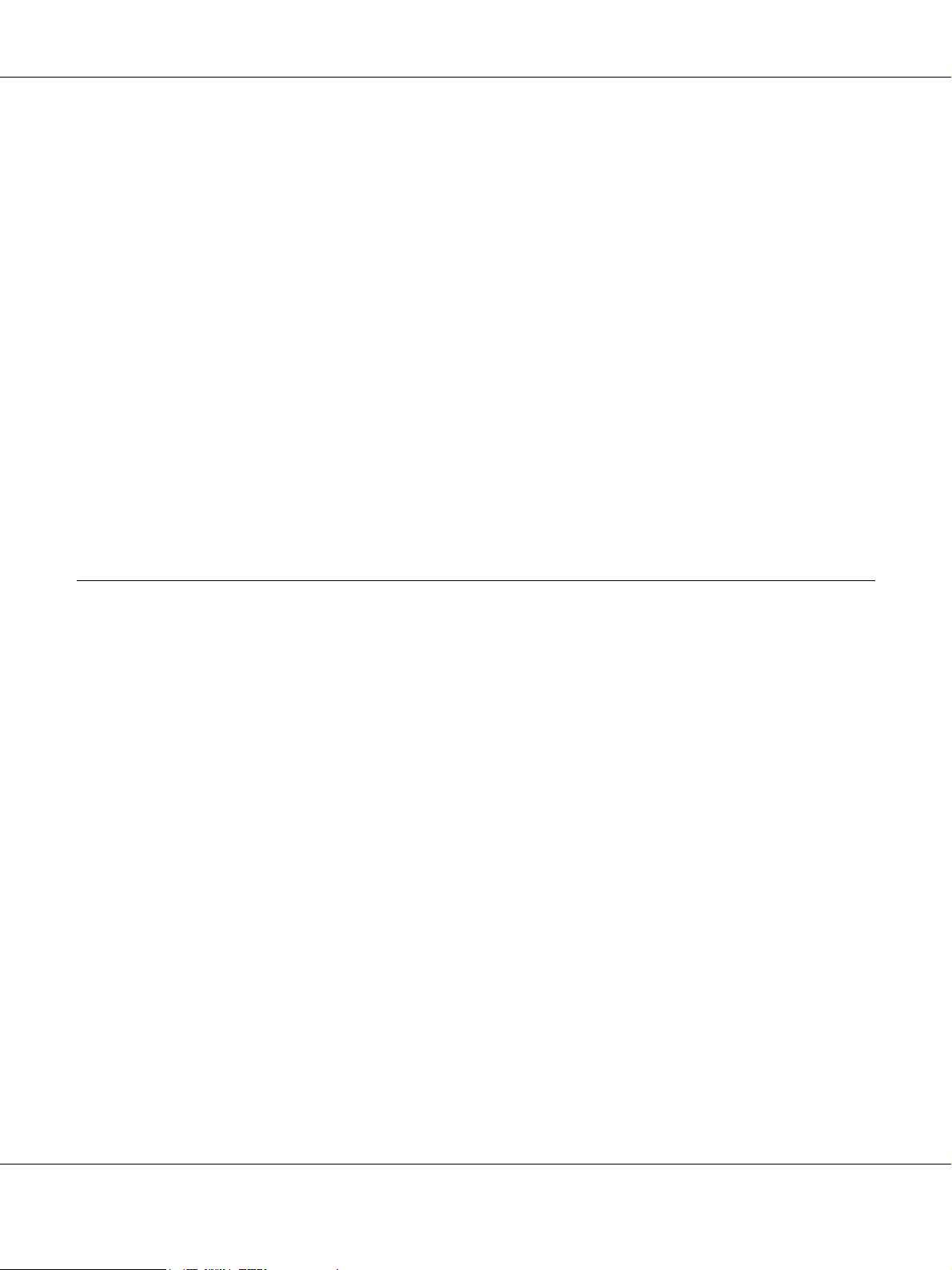
AcuLaser M4000 Series Brugervejledning
Netværksmenu . . . . . . . . . . . . . . . . . . . . . . . . . . . . . . . . . . . . . . . . . . . . . . . . . . . . . . . . . . . . . . . 71
AUX-menu . . . . . . . . . . . . . . . . . . . . . . . . . . . . . . . . . . . . . . . . . . . . . . . . . . . . . . . . . . . . . . . . . . 71
PCL-menu. . . . . . . . . . . . . . . . . . . . . . . . . . . . . . . . . . . . . . . . . . . . . . . . . . . . . . . . . . . . . . . . . . . 71
PS3-menu . . . . . . . . . . . . . . . . . . . . . . . . . . . . . . . . . . . . . . . . . . . . . . . . . . . . . . . . . . . . . . . . . . . 73
ESC/P2-menu . . . . . . . . . . . . . . . . . . . . . . . . . . . . . . . . . . . . . . . . . . . . . . . . . . . . . . . . . . . . . . . . 74
FX-menu. . . . . . . . . . . . . . . . . . . . . . . . . . . . . . . . . . . . . . . . . . . . . . . . . . . . . . . . . . . . . . . . . . . . 76
I239X-menu . . . . . . . . . . . . . . . . . . . . . . . . . . . . . . . . . . . . . . . . . . . . . . . . . . . . . . . . . . . . . . . . . 78
Menu Passwordkonf. . . . . . . . . . . . . . . . . . . . . . . . . . . . . . . . . . . . . . . . . . . . . . . . . . . . . . . . . . . 80
Bogmærkemenu . . . . . . . . . . . . . . . . . . . . . . . . . . . . . . . . . . . . . . . . . . . . . . . . . . . . . . . . . . . . . . 81
Status- og fejlmeddelelser . . . . . . . . . . . . . . . . . . . . . . . . . . . . . . . . . . . . . . . . . . . . . . . . . . . . . . . . . . . 81
Udskrivning og sletning af data for reserveret job . . . . . . . . . . . . . . . . . . . . . . . . . . . . . . . . . . . . . . . . 92
Sådan bruges menuen Hurtigt udskriftsjob. . . . . . . . . . . . . . . . . . . . . . . . . . . . . . . . . . . . . . . . . . 92
Sådan bruges Menuen Fortroligt job . . . . . . . . . . . . . . . . . . . . . . . . . . . . . . . . . . . . . . . . . . . . . . 93
Udskrivning af et statusark . . . . . . . . . . . . . . . . . . . . . . . . . . . . . . . . . . . . . . . . . . . . . . . . . . . . . . . . . . 94
Annullering af udskrivning . . . . . . . . . . . . . . . . . . . . . . . . . . . . . . . . . . . . . . . . . . . . . . . . . . . . . . . . . . 95
Brug af knappen Annuller job . . . . . . . . . . . . . . . . . . . . . . . . . . . . . . . . . . . . . . . . . . . . . . . . . . . 95
Brug af Nulstillingsmenu . . . . . . . . . . . . . . . . . . . . . . . . . . . . . . . . . . . . . . . . . . . . . . . . . . . . . . . 95
Kapitel 4 Installation af ekstraudstyr
Papirkassetteenhed (ekstraudstyr) . . . . . . . . . . . . . . . . . . . . . . . . . . . . . . . . . . . . . . . . . . . . . . . . . . . . . 96
Forholdsregler i forbindelse med håndtering . . . . . . . . . . . . . . . . . . . . . . . . . . . . . . . . . . . . . . . . 96
Installation af papirkassetteenheden (ekstraudstyr) . . . . . . . . . . . . . . . . . . . . . . . . . . . . . . . . . . . 97
Afmontering af papirkassetteenheden (ekstraudstyr) . . . . . . . . . . . . . . . . . . . . . . . . . . . . . . . . . . 99
Dupleksenhed . . . . . . . . . . . . . . . . . . . . . . . . . . . . . . . . . . . . . . . . . . . . . . . . . . . . . . . . . . . . . . . . . . . . 99
Installation af dupleksenheden . . . . . . . . . . . . . . . . . . . . . . . . . . . . . . . . . . . . . . . . . . . . . . . . . . . 99
Afmontering af dupleksenheden. . . . . . . . . . . . . . . . . . . . . . . . . . . . . . . . . . . . . . . . . . . . . . . . . 102
Stakker. . . . . . . . . . . . . . . . . . . . . . . . . . . . . . . . . . . . . . . . . . . . . . . . . . . . . . . . . . . . . . . . . . . . . . . . . 103
Installation af stakkeren . . . . . . . . . . . . . . . . . . . . . . . . . . . . . . . . . . . . . . . . . . . . . . . . . . . . . . . 103
Afmontering af stakkeren . . . . . . . . . . . . . . . . . . . . . . . . . . . . . . . . . . . . . . . . . . . . . . . . . . . . . . 105
Hukommelsesmodul . . . . . . . . . . . . . . . . . . . . . . . . . . . . . . . . . . . . . . . . . . . . . . . . . . . . . . . . . . . . . . 107
Installation af et hukommelsesmodul . . . . . . . . . . . . . . . . . . . . . . . . . . . . . . . . . . . . . . . . . . . . . 107
Afmontering af et hukommelsesmodul . . . . . . . . . . . . . . . . . . . . . . . . . . . . . . . . . . . . . . . . . . . 112
Harddisk . . . . . . . . . . . . . . . . . . . . . . . . . . . . . . . . . . . . . . . . . . . . . . . . . . . . . . . . . . . . . . . . . . . . . . . 113
Installation af harddisken . . . . . . . . . . . . . . . . . . . . . . . . . . . . . . . . . . . . . . . . . . . . . . . . . . . . . . 113
Afmontering af harddisken. . . . . . . . . . . . . . . . . . . . . . . . . . . . . . . . . . . . . . . . . . . . . . . . . . . . . 119
Formatering af harddisken . . . . . . . . . . . . . . . . . . . . . . . . . . . . . . . . . . . . . . . . . . . . . . . . . . . . . 119
Interfacekort . . . . . . . . . . . . . . . . . . . . . . . . . . . . . . . . . . . . . . . . . . . . . . . . . . . . . . . . . . . . . . . . . . . . 120
Installation af et interfacekort. . . . . . . . . . . . . . . . . . . . . . . . . . . . . . . . . . . . . . . . . . . . . . . . . . . 120
Afmontering af et interfacekort . . . . . . . . . . . . . . . . . . . . . . . . . . . . . . . . . . . . . . . . . . . . . . . . . 122
Indholdsfortegnelse 7
Page 8
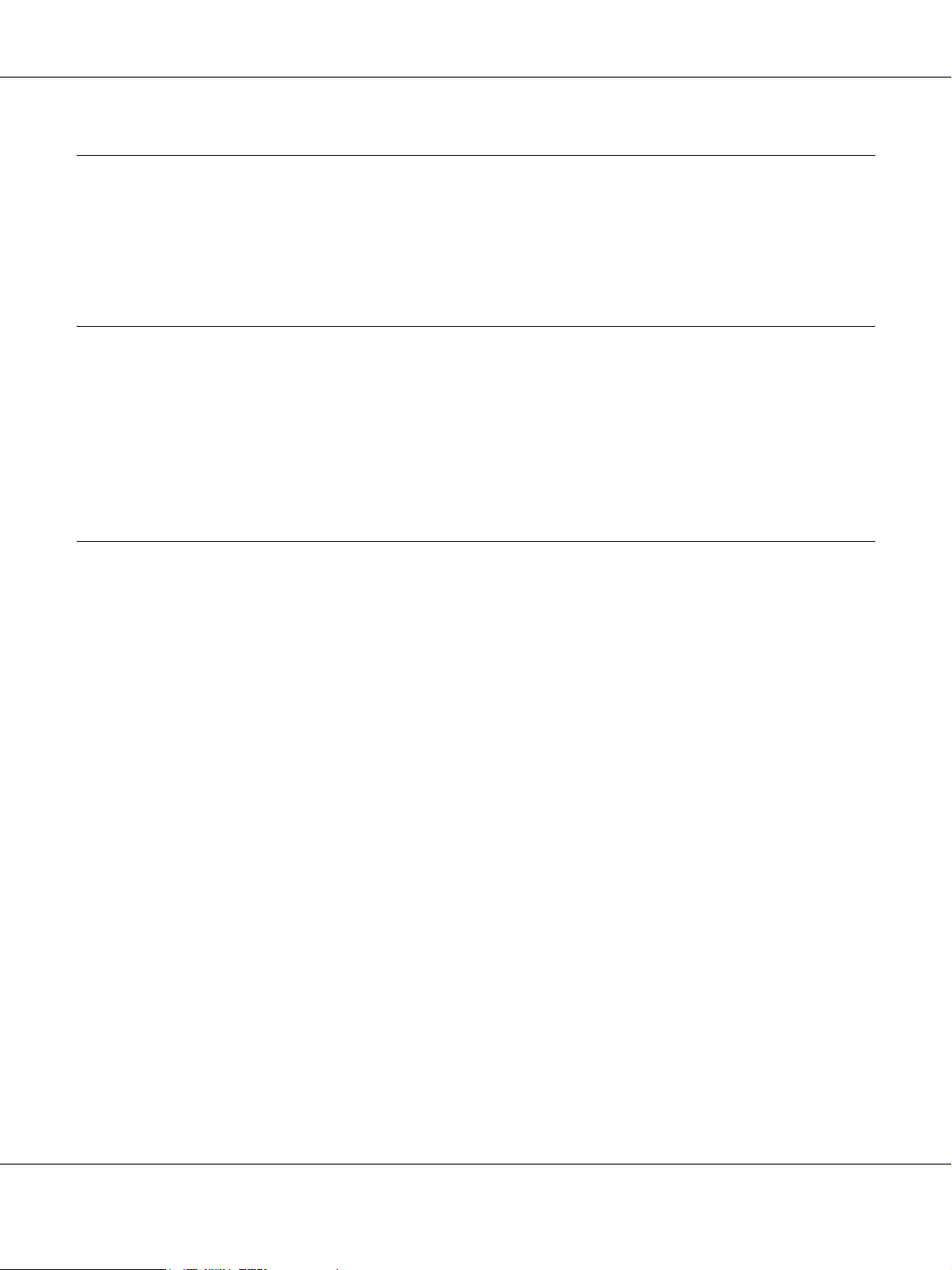
AcuLaser M4000 Series Brugervejledning
Kapitel 5 Udskiftning af forbrugsvarer
Forholdsregler under udskiftning . . . . . . . . . . . . . . . . . . . . . . . . . . . . . . . . . . . . . . . . . . . . . . . . . . . . 123
Udskiftningsmeddelelser. . . . . . . . . . . . . . . . . . . . . . . . . . . . . . . . . . . . . . . . . . . . . . . . . . . . . . . . . . . 123
Billedkassette. . . . . . . . . . . . . . . . . . . . . . . . . . . . . . . . . . . . . . . . . . . . . . . . . . . . . . . . . . . . . . . . . . . . 124
Fuserenhed. . . . . . . . . . . . . . . . . . . . . . . . . . . . . . . . . . . . . . . . . . . . . . . . . . . . . . . . . . . . . . . . . . . . . . 128
Kapitel 6 Rengøring og transport af printeren
Rengøring af printeren. . . . . . . . . . . . . . . . . . . . . . . . . . . . . . . . . . . . . . . . . . . . . . . . . . . . . . . . . . . . . 134
Rengøring af optagningsrullen . . . . . . . . . . . . . . . . . . . . . . . . . . . . . . . . . . . . . . . . . . . . . . . . . . 135
Transport af printeren . . . . . . . . . . . . . . . . . . . . . . . . . . . . . . . . . . . . . . . . . . . . . . . . . . . . . . . . . . . . . 138
Placering af printeren . . . . . . . . . . . . . . . . . . . . . . . . . . . . . . . . . . . . . . . . . . . . . . . . . . . . . . . . . 138
Over lange strækninger. . . . . . . . . . . . . . . . . . . . . . . . . . . . . . . . . . . . . . . . . . . . . . . . . . . . . . . . 139
Over korte strækninger . . . . . . . . . . . . . . . . . . . . . . . . . . . . . . . . . . . . . . . . . . . . . . . . . . . . . . . . 140
Kapitel 7 Fejlfinding
Fjernelse af papirstop . . . . . . . . . . . . . . . . . . . . . . . . . . . . . . . . . . . . . . . . . . . . . . . . . . . . . . . . . . . . . 141
Forholdsregler i forbindelse med udbedring af papirstop. . . . . . . . . . . . . . . . . . . . . . . . . . . . . . 141
Papirstop A (låge A). . . . . . . . . . . . . . . . . . . . . . . . . . . . . . . . . . . . . . . . . . . . . . . . . . . . . . . . . . 142
Papirstop A B (låge A eller B) . . . . . . . . . . . . . . . . . . . . . . . . . . . . . . . . . . . . . . . . . . . . . . . . . . 145
Papirstop MP A, Papirstop C1 A, Papirstop C2 A, Papirstop C3 A
(alle papirkassetter og låge A) . . . . . . . . . . . . . . . . . . . . . . . . . . . . . . . . . . . . . . . . . . . . . . . . 151
Papirstop DM (dupleksenhedslåge) . . . . . . . . . . . . . . . . . . . . . . . . . . . . . . . . . . . . . . . . . . . . . . 154
Papirstop STK. . . . . . . . . . . . . . . . . . . . . . . . . . . . . . . . . . . . . . . . . . . . . . . . . . . . . . . . . . . . . . . 155
Udskrivning af et statusark . . . . . . . . . . . . . . . . . . . . . . . . . . . . . . . . . . . . . . . . . . . . . . . . . . . . . . . . . 157
Driftsproblemer . . . . . . . . . . . . . . . . . . . . . . . . . . . . . . . . . . . . . . . . . . . . . . . . . . . . . . . . . . . . . . . . . . 157
Klar-indikatoren lyser ikke. . . . . . . . . . . . . . . . . . . . . . . . . . . . . . . . . . . . . . . . . . . . . . . . . . . . . 157
Printeren udskriver ikke (Klar-indikatoren lyser ikke). . . . . . . . . . . . . . . . . . . . . . . . . . . . . . . . 157
Klar-indikatoren lyser, men der udskrives ikke . . . . . . . . . . . . . . . . . . . . . . . . . . . . . . . . . . . . . 157
Ekstraudstyret er ikke tilgængeligt. . . . . . . . . . . . . . . . . . . . . . . . . . . . . . . . . . . . . . . . . . . . . . . 158
Den resterende levetid for billedkassetten opdateres ikke (kun Windows-brugere) . . . . . . . . . 158
Udskrivningsproblemer. . . . . . . . . . . . . . . . . . . . . . . . . . . . . . . . . . . . . . . . . . . . . . . . . . . . . . . . . . . . 158
Skrifttypen kan ikke udskrives . . . . . . . . . . . . . . . . . . . . . . . . . . . . . . . . . . . . . . . . . . . . . . . . . . 158
Udskriften er forvansket . . . . . . . . . . . . . . . . . . . . . . . . . . . . . . . . . . . . . . . . . . . . . . . . . . . . . . . 159
Udskrivningsplaceringen er ikke korrekt . . . . . . . . . . . . . . . . . . . . . . . . . . . . . . . . . . . . . . . . . . 159
Grafik udskrives ikke korrekt. . . . . . . . . . . . . . . . . . . . . . . . . . . . . . . . . . . . . . . . . . . . . . . . . . . 159
Transparenter udskrives blanke fra MP-bakken. . . . . . . . . . . . . . . . . . . . . . . . . . . . . . . . . . . . . 159
Problemer med udskriftskvaliteten . . . . . . . . . . . . . . . . . . . . . . . . . . . . . . . . . . . . . . . . . . . . . . . . . . . 160
Baggrunden er mørk eller snavset . . . . . . . . . . . . . . . . . . . . . . . . . . . . . . . . . . . . . . . . . . . . . . . 160
Der er hvide prikker på udskriften . . . . . . . . . . . . . . . . . . . . . . . . . . . . . . . . . . . . . . . . . . . . . . . 160
Indholdsfortegnelse 8
Page 9
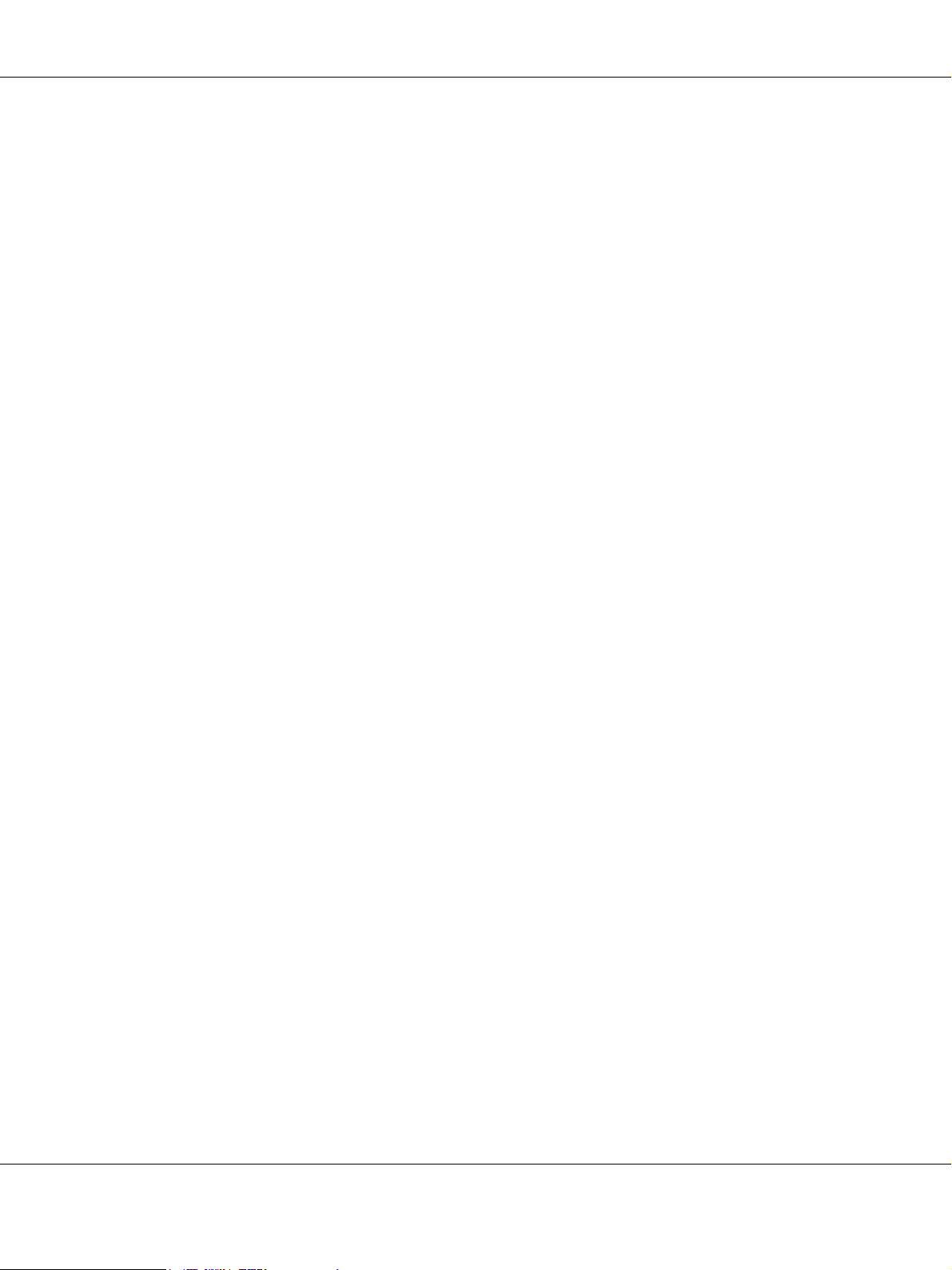
AcuLaser M4000 Series Brugervejledning
Udskriftskvaliteten eller tonen er ujævn. . . . . . . . . . . . . . . . . . . . . . . . . . . . . . . . . . . . . . . . . . . 161
Halvtonebilleder udskrives ujævnt . . . . . . . . . . . . . . . . . . . . . . . . . . . . . . . . . . . . . . . . . . . . . . . 161
Udtværet toner . . . . . . . . . . . . . . . . . . . . . . . . . . . . . . . . . . . . . . . . . . . . . . . . . . . . . . . . . . . . . . 161
Manglende områder på det udskrevne billede . . . . . . . . . . . . . . . . . . . . . . . . . . . . . . . . . . . . . . 162
Der udskrives fuldstændigt blanke sider. . . . . . . . . . . . . . . . . . . . . . . . . . . . . . . . . . . . . . . . . . . 162
Det udskrevne billede er lyst eller svagt. . . . . . . . . . . . . . . . . . . . . . . . . . . . . . . . . . . . . . . . . . . 163
Den side, der ikke er udskrevet på, er snavset . . . . . . . . . . . . . . . . . . . . . . . . . . . . . . . . . . . . . . 163
Forringet udskriftskvalitet . . . . . . . . . . . . . . . . . . . . . . . . . . . . . . . . . . . . . . . . . . . . . . . . . . . . . 163
Problemer i forbindelse med hukommelse . . . . . . . . . . . . . . . . . . . . . . . . . . . . . . . . . . . . . . . . . . . . . 164
Utilstrækkelig hukommelse til aktuelt job . . . . . . . . . . . . . . . . . . . . . . . . . . . . . . . . . . . . . . . . . 164
Utilstrækkelig hukommelse til at udskrive alle kopier. . . . . . . . . . . . . . . . . . . . . . . . . . . . . . . . 164
Problemer med papirhåndtering . . . . . . . . . . . . . . . . . . . . . . . . . . . . . . . . . . . . . . . . . . . . . . . . . . . . . 164
Papiret indføres ikke korrekt . . . . . . . . . . . . . . . . . . . . . . . . . . . . . . . . . . . . . . . . . . . . . . . . . . . 164
Problemer ved brug af ekstraudstyr. . . . . . . . . . . . . . . . . . . . . . . . . . . . . . . . . . . . . . . . . . . . . . . . . . . 165
Meddelelsen Ugyldigt AUX-kort vises i LCD-panelet . . . . . . . . . . . . . . . . . . . . . . . . . . . . . . . 165
Der opstår indføringsstop, når papirkassetten (ekstraudstyr) benyttes. . . . . . . . . . . . . . . . . . . . 165
Installeret ekstraudstyr kan ikke benyttes. . . . . . . . . . . . . . . . . . . . . . . . . . . . . . . . . . . . . . . . . . 165
Afhjælpning af USB-problemer . . . . . . . . . . . . . . . . . . . . . . . . . . . . . . . . . . . . . . . . . . . . . . . . . . . . . 166
USB-tilslutninger . . . . . . . . . . . . . . . . . . . . . . . . . . . . . . . . . . . . . . . . . . . . . . . . . . . . . . . . . . . . 166
Windows-operativsystemet. . . . . . . . . . . . . . . . . . . . . . . . . . . . . . . . . . . . . . . . . . . . . . . . . . . . . 166
Installation af printersoftware. . . . . . . . . . . . . . . . . . . . . . . . . . . . . . . . . . . . . . . . . . . . . . . . . . . 166
Problemer med netværksforbindelse. . . . . . . . . . . . . . . . . . . . . . . . . . . . . . . . . . . . . . . . . . . . . . . . . . 167
Kan ikke installere software eller drivere. . . . . . . . . . . . . . . . . . . . . . . . . . . . . . . . . . . . . . . . . . 167
Kan ikke få adgang til den delte printer . . . . . . . . . . . . . . . . . . . . . . . . . . . . . . . . . . . . . . . . . . . 167
Status- og fejlmeddelelser . . . . . . . . . . . . . . . . . . . . . . . . . . . . . . . . . . . . . . . . . . . . . . . . . . . . . . . . . . 168
Annullering af udskrivning . . . . . . . . . . . . . . . . . . . . . . . . . . . . . . . . . . . . . . . . . . . . . . . . . . . . . . . . . 168
Problemer med udskrivning i PostScript 3-tilstand. . . . . . . . . . . . . . . . . . . . . . . . . . . . . . . . . . . . . . . 169
Printeren udskriver ikke korrekt i PostScript-tilstand . . . . . . . . . . . . . . . . . . . . . . . . . . . . . . . . 169
Printeren udskriver ikke . . . . . . . . . . . . . . . . . . . . . . . . . . . . . . . . . . . . . . . . . . . . . . . . . . . . . . . 169
Den printerdriver eller printer, du vil bruge, vises ikke i Printerværktøj
(Mac OS X 10.3.x og 10.4.x) eller Printercentral (Mac OS X 10.2.x). . . . . . . . . . . . . . . . . . 170
Skrifttypen på udskriften afviger fra skrifttypen på skærmen . . . . . . . . . . . . . . . . . . . . . . . . . . 170
Printerskrifttyperne kan ikke installeres . . . . . . . . . . . . . . . . . . . . . . . . . . . . . . . . . . . . . . . . . . . 170
Kanterne af tekst og/eller billeder er ikke glatte. . . . . . . . . . . . . . . . . . . . . . . . . . . . . . . . . . . . . 170
Printeren udskriver ikke normalt via USB-porten . . . . . . . . . . . . . . . . . . . . . . . . . . . . . . . . . . . 171
Printeren udskriver ikke normalt via netværksporten. . . . . . . . . . . . . . . . . . . . . . . . . . . . . . . . . 171
Der forekommer en udefineret fejl (kun Macintosh) . . . . . . . . . . . . . . . . . . . . . . . . . . . . . . . . . 172
Problemer med udskrivning i PCL6/5-tilstand . . . . . . . . . . . . . . . . . . . . . . . . . . . . . . . . . . . . . . . . . . 172
Printeren udskriver ikke . . . . . . . . . . . . . . . . . . . . . . . . . . . . . . . . . . . . . . . . . . . . . . . . . . . . . . . 172
Printeren udskriver ikke korrekt i PCL-tilstand . . . . . . . . . . . . . . . . . . . . . . . . . . . . . . . . . . . . . 172
Printeren starter ikke manuel dupleksudskrivning (kun PCL6) . . . . . . . . . . . . . . . . . . . . . . . . . 173
Skrifttypen på udskriften afviger fra skrifttypen på skærmen . . . . . . . . . . . . . . . . . . . . . . . . . . 173
Kanterne af tekst og/eller billeder er ikke glatte. . . . . . . . . . . . . . . . . . . . . . . . . . . . . . . . . . . . . 173
Indholdsfortegnelse 9
Page 10
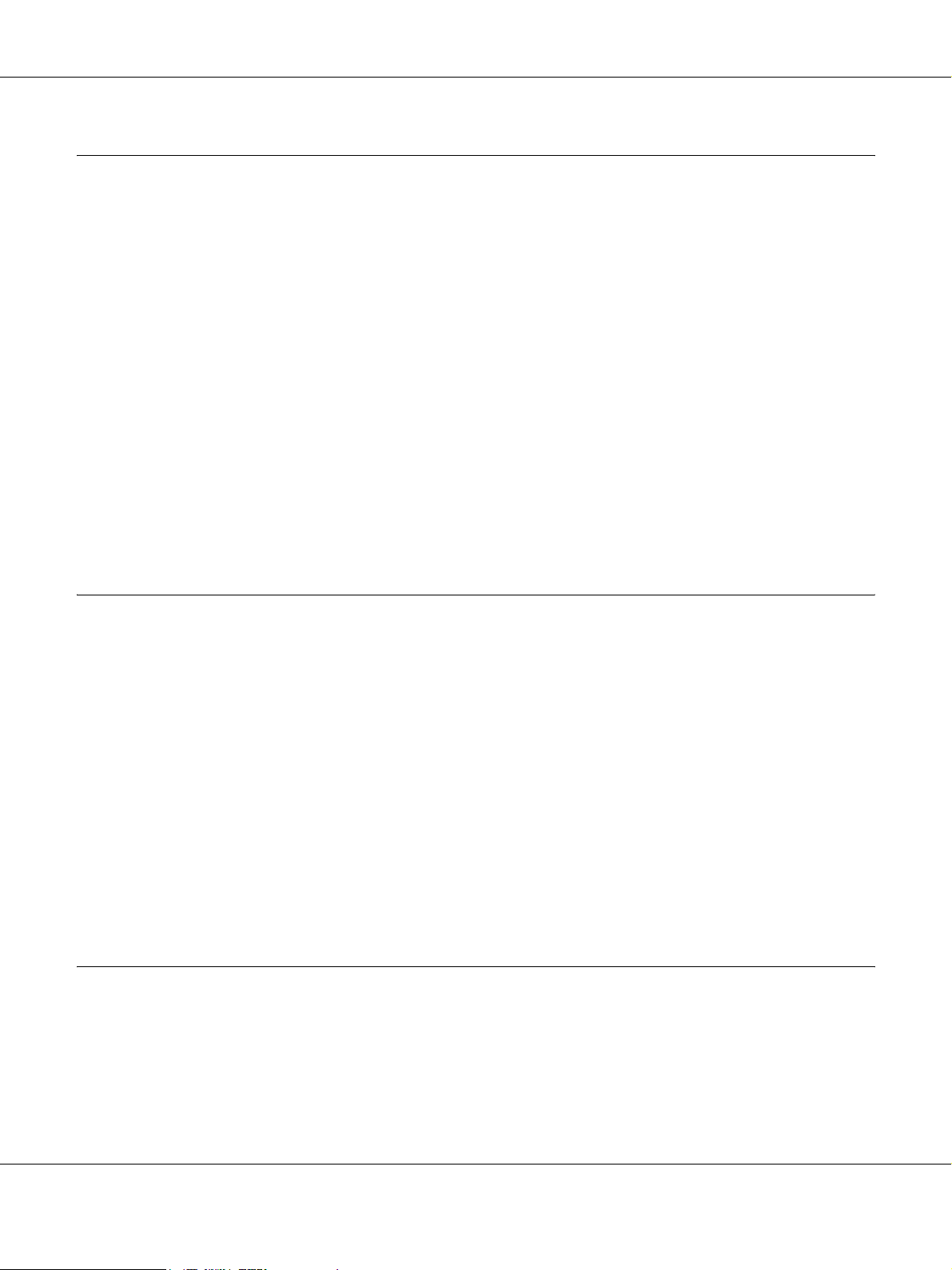
AcuLaser M4000 Series Brugervejledning
Kapitel 8 Om printersoftwaren til Windows
Brug af printerdriveren . . . . . . . . . . . . . . . . . . . . . . . . . . . . . . . . . . . . . . . . . . . . . . . . . . . . . . . . . . . . 174
Adgang til printerdriveren . . . . . . . . . . . . . . . . . . . . . . . . . . . . . . . . . . . . . . . . . . . . . . . . . . . . . 174
Udskrivning af et statusark. . . . . . . . . . . . . . . . . . . . . . . . . . . . . . . . . . . . . . . . . . . . . . . . . . . . . 175
Angivelse af Udvidede indstillinger . . . . . . . . . . . . . . . . . . . . . . . . . . . . . . . . . . . . . . . . . . . . . . 175
Angivelse af Valgfrie indstillinger . . . . . . . . . . . . . . . . . . . . . . . . . . . . . . . . . . . . . . . . . . . . . . . 175
Visning af oplysninger om forbrugsvarer. . . . . . . . . . . . . . . . . . . . . . . . . . . . . . . . . . . . . . . . . . 175
Bestilling af forbrugsvarer . . . . . . . . . . . . . . . . . . . . . . . . . . . . . . . . . . . . . . . . . . . . . . . . . . . . . 176
Brug af EPSON Status Monitor . . . . . . . . . . . . . . . . . . . . . . . . . . . . . . . . . . . . . . . . . . . . . . . . . . . . . 176
Installation af EPSON Status Monitor . . . . . . . . . . . . . . . . . . . . . . . . . . . . . . . . . . . . . . . . . . . . 176
Adgang til EPSON Status Monitor. . . . . . . . . . . . . . . . . . . . . . . . . . . . . . . . . . . . . . . . . . . . . . . 178
Detaljeret status . . . . . . . . . . . . . . . . . . . . . . . . . . . . . . . . . . . . . . . . . . . . . . . . . . . . . . . . . . . . . 179
Oplysninger om udskiftningsdele. . . . . . . . . . . . . . . . . . . . . . . . . . . . . . . . . . . . . . . . . . . . . . . . 180
Joboplysninger . . . . . . . . . . . . . . . . . . . . . . . . . . . . . . . . . . . . . . . . . . . . . . . . . . . . . . . . . . . . . . 181
Beskedindstillinger . . . . . . . . . . . . . . . . . . . . . . . . . . . . . . . . . . . . . . . . . . . . . . . . . . . . . . . . . . . 183
Bestil online . . . . . . . . . . . . . . . . . . . . . . . . . . . . . . . . . . . . . . . . . . . . . . . . . . . . . . . . . . . . . . . . 184
Afinstallation af printersoftwaren . . . . . . . . . . . . . . . . . . . . . . . . . . . . . . . . . . . . . . . . . . . . . . . . . . . . 185
Kapitel 9 Om PostScript-printerdriveren
Systemkrav . . . . . . . . . . . . . . . . . . . . . . . . . . . . . . . . . . . . . . . . . . . . . . . . . . . . . . . . . . . . . . . . . . . . . 187
Printerhardwarekrav . . . . . . . . . . . . . . . . . . . . . . . . . . . . . . . . . . . . . . . . . . . . . . . . . . . . . . . . . . 187
Computersystemkrav . . . . . . . . . . . . . . . . . . . . . . . . . . . . . . . . . . . . . . . . . . . . . . . . . . . . . . . . . 187
Brug af PostScript-printerdriveren med Windows . . . . . . . . . . . . . . . . . . . . . . . . . . . . . . . . . . . . . . . 188
Installation af PostScript-printerdriveren til parallelinterfacet. . . . . . . . . . . . . . . . . . . . . . . . . . 188
Installation af PostScript-printerdriveren til USB-porten. . . . . . . . . . . . . . . . . . . . . . . . . . . . . . 189
Installation af PostScript-printerdriveren til netværksinterfacet. . . . . . . . . . . . . . . . . . . . . . . . . 190
Adgang til PostScript-printerdriveren. . . . . . . . . . . . . . . . . . . . . . . . . . . . . . . . . . . . . . . . . . . . . 191
Brug af AppleTalk under Windows 2000. . . . . . . . . . . . . . . . . . . . . . . . . . . . . . . . . . . . . . . . . . 191
Brug af PostScript-printerdriveren med Macintosh . . . . . . . . . . . . . . . . . . . . . . . . . . . . . . . . . . . . . . 192
Installation af PostScript-printerdriveren . . . . . . . . . . . . . . . . . . . . . . . . . . . . . . . . . . . . . . . . . 192
Valg af printer. . . . . . . . . . . . . . . . . . . . . . . . . . . . . . . . . . . . . . . . . . . . . . . . . . . . . . . . . . . . . . . 192
Adgang til PostScript-printerdriveren. . . . . . . . . . . . . . . . . . . . . . . . . . . . . . . . . . . . . . . . . . . . . 194
Kapitel 10 Om PCL6/PCL5-printerdriveren
Om PCL-tilstanden . . . . . . . . . . . . . . . . . . . . . . . . . . . . . . . . . . . . . . . . . . . . . . . . . . . . . . . . . . . . . . . 196
Hardwarekrav . . . . . . . . . . . . . . . . . . . . . . . . . . . . . . . . . . . . . . . . . . . . . . . . . . . . . . . . . . . . . . . 196
Systemkrav . . . . . . . . . . . . . . . . . . . . . . . . . . . . . . . . . . . . . . . . . . . . . . . . . . . . . . . . . . . . . . . . . 196
Brug af PCL6/PCL5-printerdriveren. . . . . . . . . . . . . . . . . . . . . . . . . . . . . . . . . . . . . . . . . . . . . . . . . . 198
Installation af PCL6-printerdriveren. . . . . . . . . . . . . . . . . . . . . . . . . . . . . . . . . . . . . . . . . . . . . . 198
Adgang til PCL6-printerdriveren . . . . . . . . . . . . . . . . . . . . . . . . . . . . . . . . . . . . . . . . . . . . . . . . 199
Indholdsfortegnelse 10
Page 11
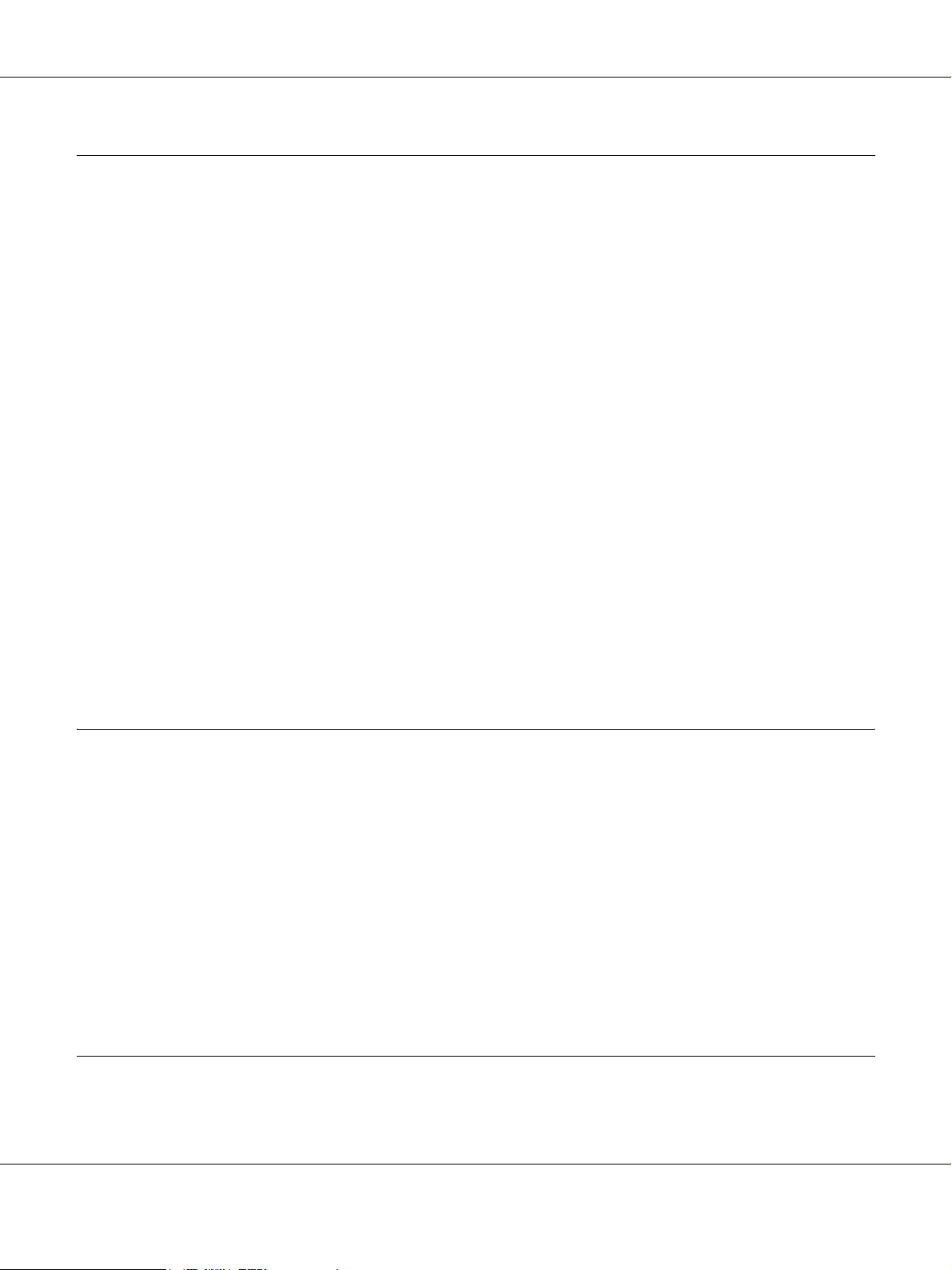
AcuLaser M4000 Series Brugervejledning
Bilag A Tekniske specifikationer
Papir. . . . . . . . . . . . . . . . . . . . . . . . . . . . . . . . . . . . . . . . . . . . . . . . . . . . . . . . . . . . . . . . . . . . . . . . . . . 200
Anvendelige papirtyper . . . . . . . . . . . . . . . . . . . . . . . . . . . . . . . . . . . . . . . . . . . . . . . . . . . . . . . 200
Papir, der ikke bør bruges. . . . . . . . . . . . . . . . . . . . . . . . . . . . . . . . . . . . . . . . . . . . . . . . . . . . . . 200
Udskriftsområde . . . . . . . . . . . . . . . . . . . . . . . . . . . . . . . . . . . . . . . . . . . . . . . . . . . . . . . . . . . . . 201
Printer . . . . . . . . . . . . . . . . . . . . . . . . . . . . . . . . . . . . . . . . . . . . . . . . . . . . . . . . . . . . . . . . . . . . . . . . . 202
Generelt. . . . . . . . . . . . . . . . . . . . . . . . . . . . . . . . . . . . . . . . . . . . . . . . . . . . . . . . . . . . . . . . . . . . 202
Miljømæssigt . . . . . . . . . . . . . . . . . . . . . . . . . . . . . . . . . . . . . . . . . . . . . . . . . . . . . . . . . . . . . . . 203
Mekanisk. . . . . . . . . . . . . . . . . . . . . . . . . . . . . . . . . . . . . . . . . . . . . . . . . . . . . . . . . . . . . . . . . . . 203
Elektrisk . . . . . . . . . . . . . . . . . . . . . . . . . . . . . . . . . . . . . . . . . . . . . . . . . . . . . . . . . . . . . . . . . . . 204
Standarder og godkendelser . . . . . . . . . . . . . . . . . . . . . . . . . . . . . . . . . . . . . . . . . . . . . . . . . . . . 204
Interface. . . . . . . . . . . . . . . . . . . . . . . . . . . . . . . . . . . . . . . . . . . . . . . . . . . . . . . . . . . . . . . . . . . . . . . . 205
Parallelinterface . . . . . . . . . . . . . . . . . . . . . . . . . . . . . . . . . . . . . . . . . . . . . . . . . . . . . . . . . . . . . 205
USB-interface . . . . . . . . . . . . . . . . . . . . . . . . . . . . . . . . . . . . . . . . . . . . . . . . . . . . . . . . . . . . . . . 205
Ethernet-interface . . . . . . . . . . . . . . . . . . . . . . . . . . . . . . . . . . . . . . . . . . . . . . . . . . . . . . . . . . . . 205
Ekstraudstyr og forbrugsstoffer. . . . . . . . . . . . . . . . . . . . . . . . . . . . . . . . . . . . . . . . . . . . . . . . . . . . . . 206
Papirkassetteenhed (ekstraudstyr) . . . . . . . . . . . . . . . . . . . . . . . . . . . . . . . . . . . . . . . . . . . . . . . 206
Dupleksenhed . . . . . . . . . . . . . . . . . . . . . . . . . . . . . . . . . . . . . . . . . . . . . . . . . . . . . . . . . . . . . . . 207
Stakker . . . . . . . . . . . . . . . . . . . . . . . . . . . . . . . . . . . . . . . . . . . . . . . . . . . . . . . . . . . . . . . . . . . . 208
Hukommelsesmoduler . . . . . . . . . . . . . . . . . . . . . . . . . . . . . . . . . . . . . . . . . . . . . . . . . . . . . . . . 208
Harddisk . . . . . . . . . . . . . . . . . . . . . . . . . . . . . . . . . . . . . . . . . . . . . . . . . . . . . . . . . . . . . . . . . . . 208
Billedkassette . . . . . . . . . . . . . . . . . . . . . . . . . . . . . . . . . . . . . . . . . . . . . . . . . . . . . . . . . . . . . . . 209
Fuserenhed . . . . . . . . . . . . . . . . . . . . . . . . . . . . . . . . . . . . . . . . . . . . . . . . . . . . . . . . . . . . . . . . . 209
Bilag B Kundesupport
Kontakt til Kundesupport . . . . . . . . . . . . . . . . . . . . . . . . . . . . . . . . . . . . . . . . . . . . . . . . . . . . . . . . . . 210
Inden du kontakter Epson . . . . . . . . . . . . . . . . . . . . . . . . . . . . . . . . . . . . . . . . . . . . . . . . . . . . . . 210
Hjælp til brugere i Australien . . . . . . . . . . . . . . . . . . . . . . . . . . . . . . . . . . . . . . . . . . . . . . . . . . . 210
Hjælp til brugere i Singapore . . . . . . . . . . . . . . . . . . . . . . . . . . . . . . . . . . . . . . . . . . . . . . . . . . . 211
Hjælp til brugere i Thailand . . . . . . . . . . . . . . . . . . . . . . . . . . . . . . . . . . . . . . . . . . . . . . . . . . . . 211
Hjælp til brugere i Vietnam . . . . . . . . . . . . . . . . . . . . . . . . . . . . . . . . . . . . . . . . . . . . . . . . . . . . 212
Hjælp til brugere i Indonesien . . . . . . . . . . . . . . . . . . . . . . . . . . . . . . . . . . . . . . . . . . . . . . . . . . 212
Hjælp til brugere i Hong Kong . . . . . . . . . . . . . . . . . . . . . . . . . . . . . . . . . . . . . . . . . . . . . . . . . . 213
Hjælp til brugere i Malaysia . . . . . . . . . . . . . . . . . . . . . . . . . . . . . . . . . . . . . . . . . . . . . . . . . . . . 214
Hjælp til brugere i Indien . . . . . . . . . . . . . . . . . . . . . . . . . . . . . . . . . . . . . . . . . . . . . . . . . . . . . . 215
Hjælp til brugere i Filippinerne . . . . . . . . . . . . . . . . . . . . . . . . . . . . . . . . . . . . . . . . . . . . . . . . . 215
Indeks
Indholdsfortegnelse 11
Page 12
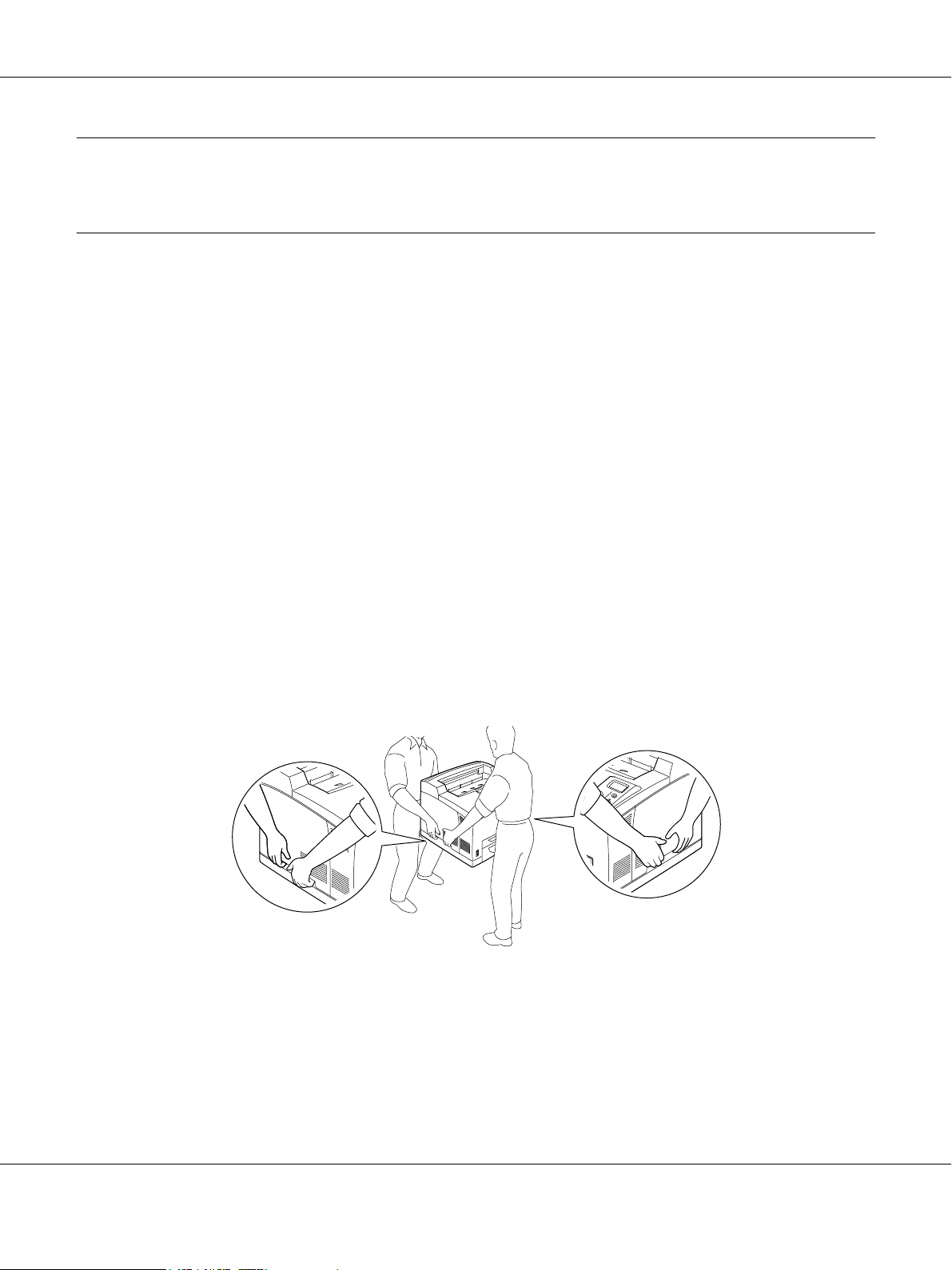
Sikkerhedsinstruktioner
Sikkerhed
Advarsler, forholdsregler og bemærkninger
Advarsler
w
skal følges omhyggeligt for at undgå personskader.
Forholdsregler
c
skal følges for at undgå beskadigelse af udstyret.
Bemærkninger
indeholder vigtige oplysninger og nyttige tip om betjeningen af printeren.
AcuLaser M4000 Series Brugervejledning
Sikkerhedsforanstaltninger
Følg altid forholdsreglerne nøje for at garantere sikker og effektiv drift:
❏ Da printeren vejer ca. 24 kg med installerede forbrugsvarer, må en enkelt person ikke løfte eller bære den.
To personer skal bære printeren ved at løfte den korrekt som vist herunder.
Sikkerhedsinstruktioner 12
Page 13
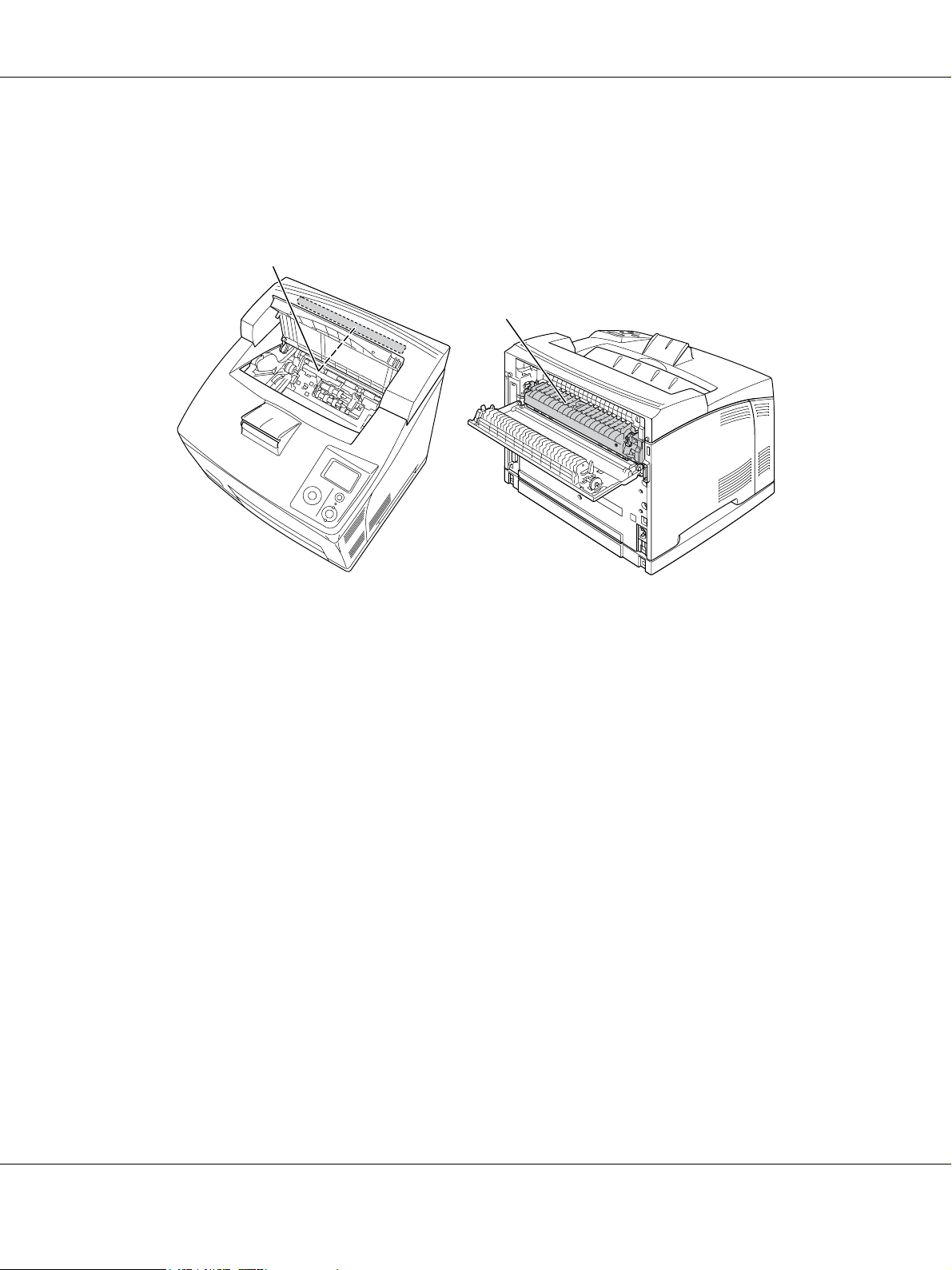
AcuLaser M4000 Series Brugervejledning
❏ Pas på ikke at berøre fuseren, som er mærket CAUTION HOT SURFACE eller CAUTION HIGH
TEMPERATURE, eller de omkringliggende områder. Hvis printeren har været i brug, kan
fikseringsenheden og de omgivende områder være meget varme. Hvis det er nødvendigt at berøre et af
disse områder, skal du vente 30 minutter for at lade dem afkøle, før du berører dem.
a
b
a. CAUTION HOT SURFACE
b. CAUTION HIGH TEMPERATURE
❏ Før ikke hånden langt ind i fikseringsenheden, da nogle af de indvendige dele er skarpe og kan forårsage
personskade.
❏ Undlad at røre ved komponenterne inde i printeren, medmindre det angives i denne vejledning, at du skal
gøre det.
❏ Tving aldrig printerens komponenter på plads. Selvom printeren er fremstillet til at være robust, kan den
blive beskadiget ved hårdhændet håndtering.
❏ Ved håndtering af en billedkassette skal den altid placeres på en ren, plan overflade.
❏ Forsøg ikke at foretage ændringer ved en billedkassette eller skille den ad. Den kan ikke genfyldes.
❏ Rør ikke ved toneren. Undgå at få toner i øjnene.
❏ Bortskaf ikke brugte billedkassetter, da de kan eksplodere og forårsage personskade. Bortskaf dem i
overensstemmelse med de lokale forskrifter.
❏ Hvis der spildes toner, skal du bruge en kost og fejebakke eller en fugtig klud med sæbe og vand til at
fjerne den spildte toner. Da de fine partikler kan forårsage brand eller eksplosion, hvis de kommer i
kontakt med en gnist, må du ikke bruge en støvsuger.
Sikkerhedsinstruktioner 13
Page 14
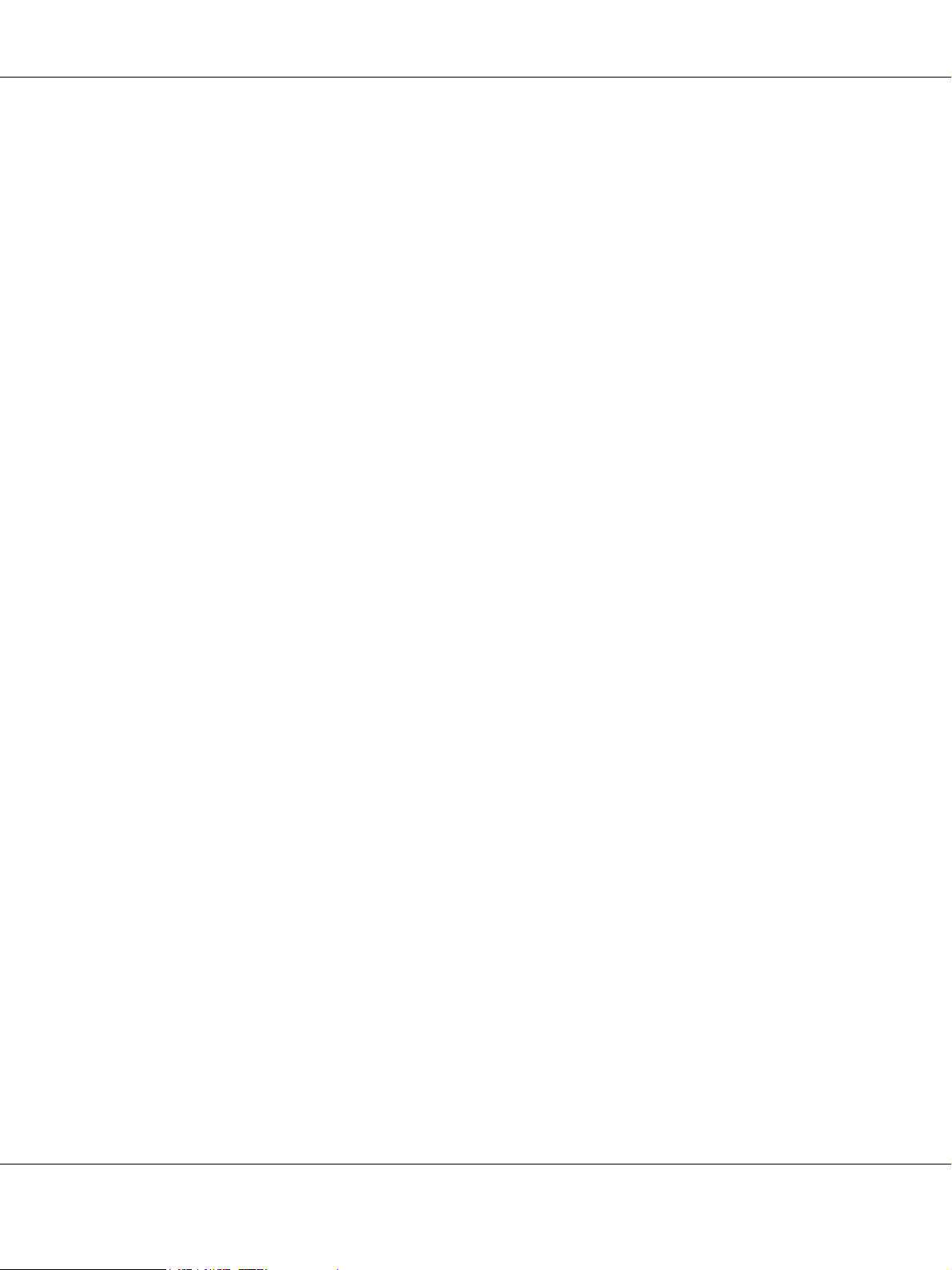
AcuLaser M4000 Series Brugervejledning
❏ Vent mindst en time, før du bruger en billedkassette, hvis den forinden er flyttet fra kolde til varme
omgivelser. Hvis dette undlades, kan der opstå skader på grund af kondensering.
❏ Når du fjerne billedkassetten, må den overhovedet ikke udsættes for sollys, og undgå at udsætte den for
rumbelysning i mere end fem minutter. Billedkassetten indeholder en lysfølsom tromle. Hvis tromlen
udsættes for lys, kan den tage skade, hvilket medfører mørke eller lyse områder på udskrifterne og
reducerer tromlens levetid. Hvis billedkassetten skal opbevares uden for printeren i længere tid, skal den
tildækkes med et uigennemskinneligt klæde.
❏ Pas på ikke at komme til at ridse tromlens overflade. Når du tager billedkassetten ud af printeren, skal du
altid placere den på en ren, plan overflade. Undgå at berøre tromlen, da olie fra din hud kan forårsage
permanent beskadigelse af tromlens overflade og forringe udskriftskvaliteten.
❏ Du opnår den bedst mulige udskriftskvalitet ved at undlade at opbevare billedkassetten på steder, hvor
den udsættes for direkte sollys, støv, saltholdig luft eller ætsende gasser (f.eks. ammoniak). Undgå steder,
hvor der kan opstå ekstreme eller hurtige temperatur- eller fugtighedsændringer.
❏ Opbevar alle forbrugskomponenter uden for børns rækkevidde.
❏ Lad ikke fastsiddende papir blive siddende inde i printeren. Dette kan medføre overophedning af
printeren.
❏ Undlad at slutte printeren til en stikkontakt, som andre apparater er tilsluttet.
Vigtige sikkerhedsinstruktioner
Læs alle følgende vejledninger før betjening af printeren:
Ved valg af placering og strømkilde til printeren
❏ Placer printeren i nærheden af en stikkontakt, hvor du nemt kan tilslutte og frakoble netledningen.
❏ Placer ikke printeren på en ujævn overflade.
❏ Placer ikke printeren, så der kan trædes på ledningen.
❏ Huller og åbninger i kabinettet og bagsiden eller bunden er til ventilation. De må ikke blokeres eller
dækkes. Placer ikke printeren på en seng, sofa, et tæppe eller en lignende overflade eller i en indbygget
installation, medmindre der er tilstrækkelig ventilation.
❏ Alle interfacestik på printeren er ikke-begrænsede strømkilder.
❏ Tilslut alt udstyr til korrekt jordforbundne kontakter. Undgå at bruge kontakte på samme kredsløb som
fotokopimaskiner eller airconditionsystemer, som tændes og slukkes med jævne mellemrum.
❏ Tilslut printeren til en stikkontakt, der opfylder denne printers strømkrav. Printerens strømkrav fremgår
af en etiket, der er anbragt på printeren. Kontakt det lokale elselskab eller forhandleren, hvis du er i tvivl
om de lokale strømforsyningsspecifikationer.
Sikkerhedsinstruktioner 14
Page 15
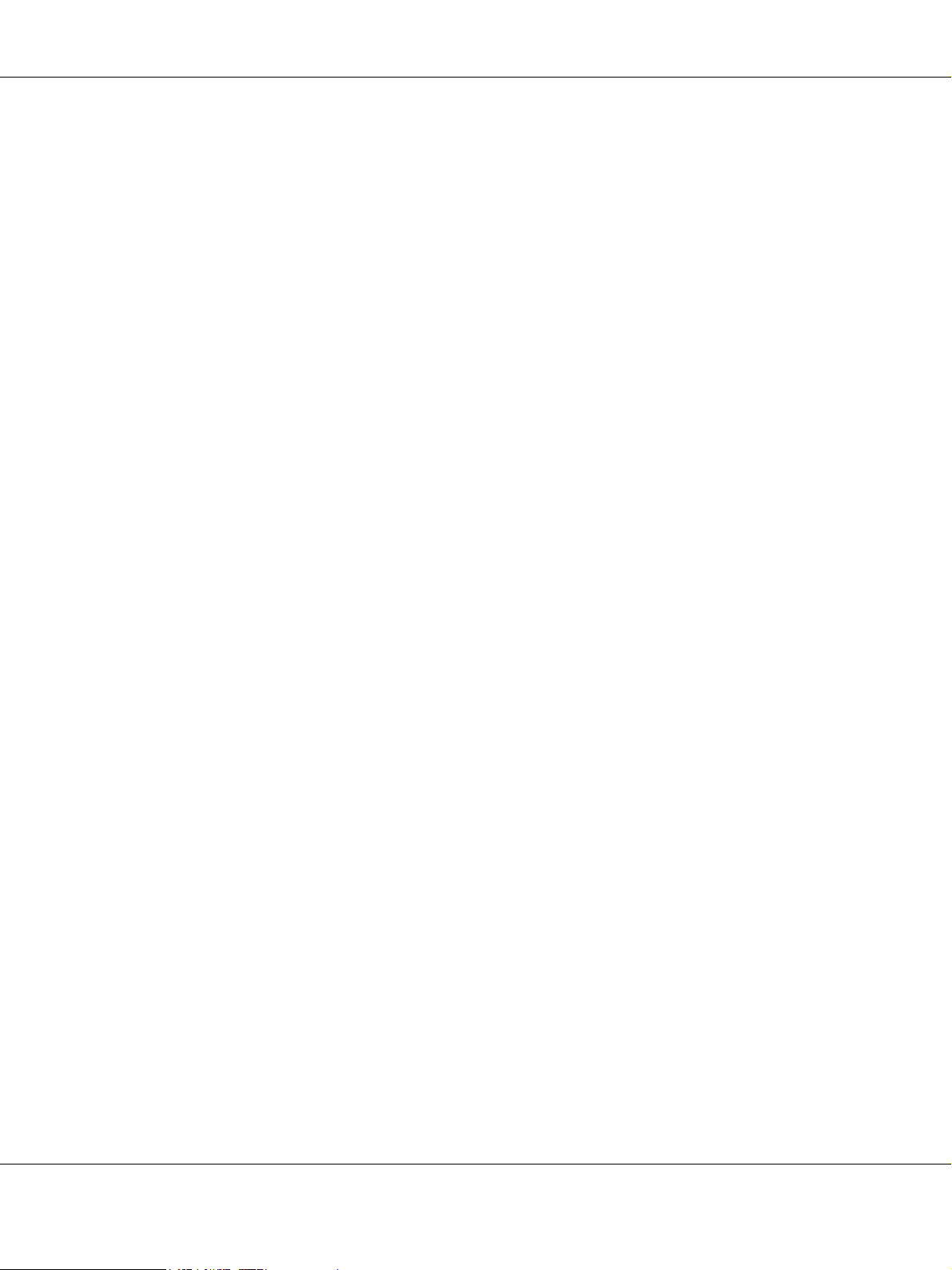
AcuLaser M4000 Series Brugervejledning
❏ Kontakt en elektriker, hvis det ikke er muligt at sætte vekselstrømstikket i stikkontakten.
❏ Brug den type strømkilde, der er angivet på etiketten. Hvis du ikke er sikker på, hvilken type strømkilde
der er tilgængelig, skal du kontakte forhandleren eller det lokale elselskab.
❏ Når du slutter dette produkt til en computer eller en anden enhed med et kabel, skal du sikre, at stikkene
vender rigtigt. Hvert stik skal vende på en bestemt måde. Hvis et stik vender forkert, når du sætter det i,
kan det beskadige begge de enheder, der er tilsluttet via kablet.
❏ Hvis du bruger en forlængerledning, skal du sikre, at den samlede nominelle strømstyrke for de
produkter, der sluttes til forlængerledningen, ikke overskrider den nominelle strømstyrke for
forlængerledningen.
❏ Kobl printeren fra stikkontakten, og overlad enhver service til en servicerepræsentant under følgende
omstændigheder:
A. Når netledningen eller stikket er beskadiget eller trævlet.
B. Hvis der er spildt væske ned i den.
C. Hvis den har været udsat for regn eller vand.
D. Hvis den ikke fungerer normalt, når betjeningsanvisningerne følges. Juster kun de
reguleringsenheder, der er omfattet af betjeningsanvisningerne, da forkert justering af andre
reguleringsenheder kan medføre beskadigelse, der ofte kræver omfattende reparationsarbejde af en
kvalificeret tekniker for at opnå normal funktion igen.
E. Hvis den er blevet tabt, eller kabinettet er beskadiget.
F. Hvis den udviser en tydelig ændret ydelse, der indikerer behov for service.
Når du bruger printeren
❏ Printeren vejer ca. 24 kg. Den må ikke løftes eller bæres af en enkelt person. Den skal bæres af to
personer.
❏ Følg alle advarsler og anvisninger, der er angivet på printeren.
❏ Tag printerens stik ud af stikkontakten før rengøring.
❏ Brug en godt opvredet klud til rengøring, og brug ikke flydende rensemidler eller sprayrensemidler.
❏ Brug ikke printeren i fugtige omgivelser.
❏ Skub aldrig objekter af nogen art gennem hullerne i kabinettet, da sådanne objekter kan berøre farlige
strømførende punkter eller kortslutte dele, hvilket kan medføre risiko for brand eller elektrisk stød.
❏ Spild aldrig væske af nogen art på printeren.
Sikkerhedsinstruktioner 15
Page 16
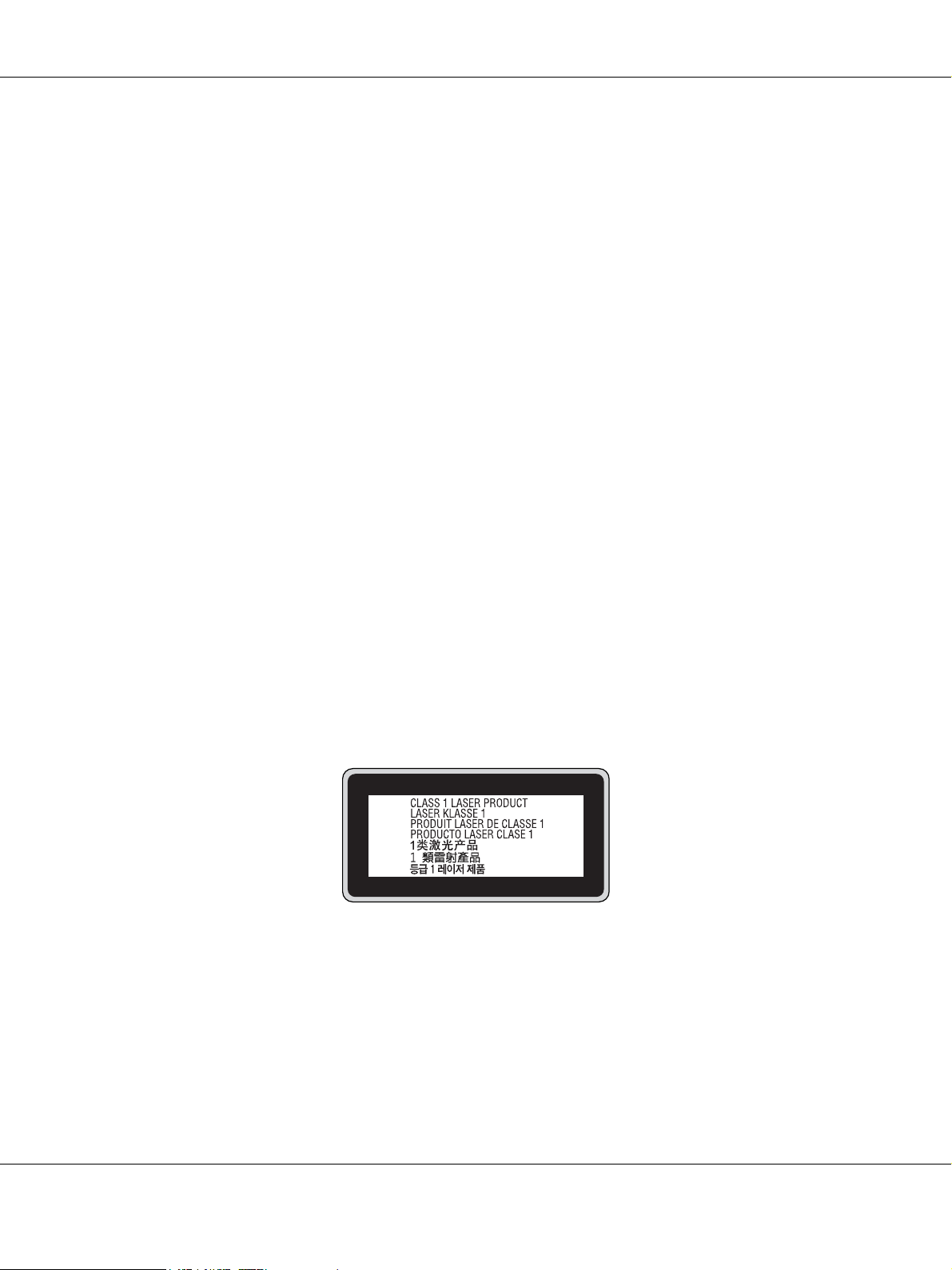
AcuLaser M4000 Series Brugervejledning
❏ Forsøg aldrig at udføre service, der ikke er udtrykkeligt angivet i dokumentationen, på dette produkt.
❏ Juster kun de reguleringsenheder, der er nævnt i betjeningsanvisningerne. Forkert justering af andre
reguleringsenheder kan forårsage beskadigelse, der nødvendiggør reparation af printeren hos en
kvalificeret servicerepræsentant.
Sikkerhedsoplysninger
Netledning
Forsigtig:
c
❏ Kontroller, at strømledningen opfylder de relevante lokale sikkerhedsstandarder.
Brug kun den ledning, der følger med produktet. Brug af andre ledninger kan medføre brand eller
elektrisk stød.
Dette produkts ledning er kun til brug sammen med dette produkt. Anvendelse sammen med andet
udstyr kan føre til brand eller elektrisk stød.
❏ Hvis stikket beskadiges, skal det udskiftes eller repareres af en autoriseret elektriker. Hvis der er
sikringer i stikket, skal disse udskiftes med sikringer af korrekt størrelse og mærkekapacitet.
Lasersikkerhedsetiketter
Advarsel:
w
Udførelse af andre procedurer og justeringer end dem, der er angivet i printerdokumentationen, kan
medføre eksponering af farlig stråling.
Printeren er et klasse 1-laserprodukt som defineret i IEC60825-specifikationerne. Den viste etiket er
fastgjort på printerens bagside i lande, hvor dette er påkrævet.
Sikkerhedsinstruktioner 16
Page 17
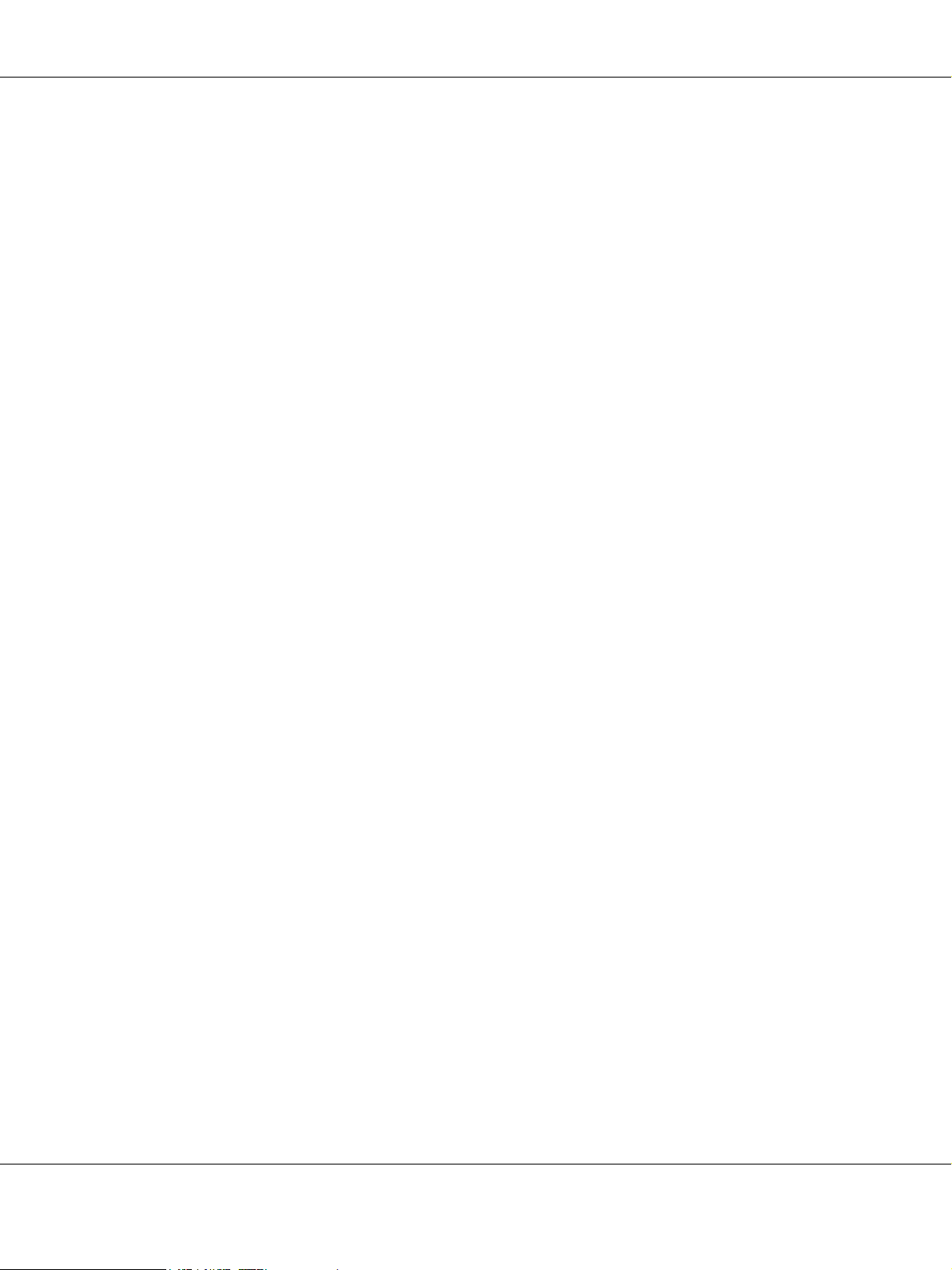
AcuLaser M4000 Series Brugervejledning
Intern laserstråling
Maks. gennemsnitlig strålekraft: 10 mW ved laseråbningen
Bølgelængde: 775 til 800 nm
Dette er en laserdiodesamling af klasse III b med usynlig laserstråle. Printerhovedet er IKKE ET
SERVICEEMNE, og må ikke åbnes under nogen omstændigheder. Der er fastgjort yderligere en
sikkerhedsetiket inden i printeren.
Sikkerhed i forbindelse med ozon
Ozonemission
Laserprintere danner ozongas som et biprodukt af udskrivningsprocessen. Ozon produceres kun, mens
printeren udskriver.
Grænseværdi for ozoneksponering
Den anbefalede grænseværdi for ozoneksponering er 0,1 dele pr. million (ppm) udtrykt som en gennemsnitlig
tidsvægtet koncentration over en periode på otte (8) timer.
Epson-laserprinteren danner mindre end 0,1 dele pr. million ved otte (8) timers kontinuerlig udskrivning.
Reducering af risikoen
Du bør undgå følgende situationer for at minimere risikoen for eksponering med ozon:
❏ Brug af flere laserprintere på begrænset plads
❏ Brug i omgivelser med ekstrem lav fugtighed
❏ Dårlig udluftning af rum
❏ Langvarig, kontinuerlig udskrivning sammen med en af ovennævnte
Placering af printer
Printeren bør placeres, så de afgivne gasser og varme:
❏ Ikke blæses direkte ind i brugerens ansigt
❏ Sendes direkte ud af bygningen, hvor dette er muligt
Sikkerhedsinstruktioner 17
Page 18
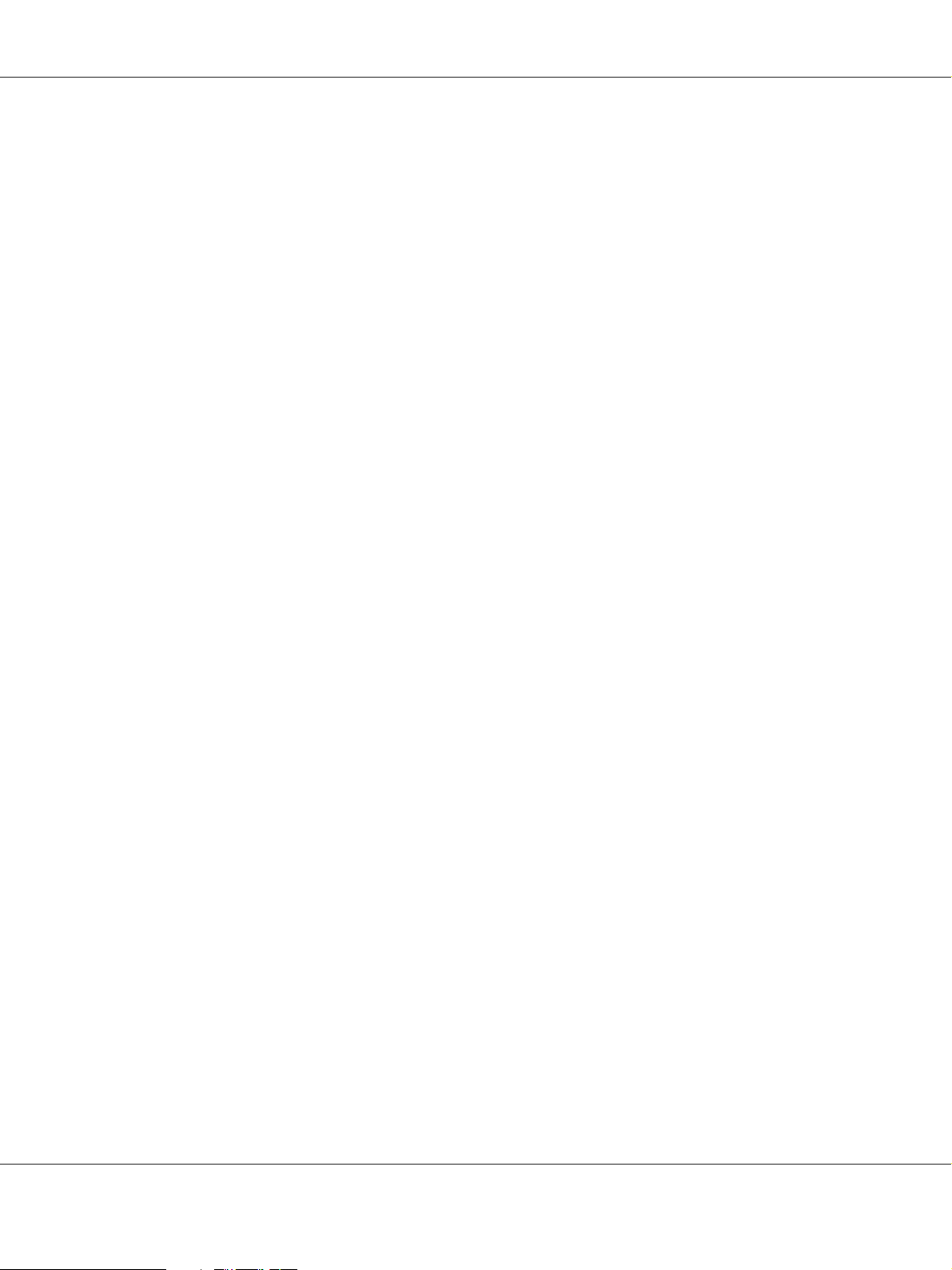
AcuLaser M4000 Series Brugervejledning
Tænd/sluk-forholdsregler
Sluk ikke printeren:
❏ Når printeren er tænd, vent da til der vises Ready (Klar) i LCD-panelet.
❏ Mens indikatoren Klar blinker.
❏ Mens Data-indikatoren er tændt eller blinker.
❏ Under udskrivningen.
Sikkerhedsinstruktioner 18
Page 19
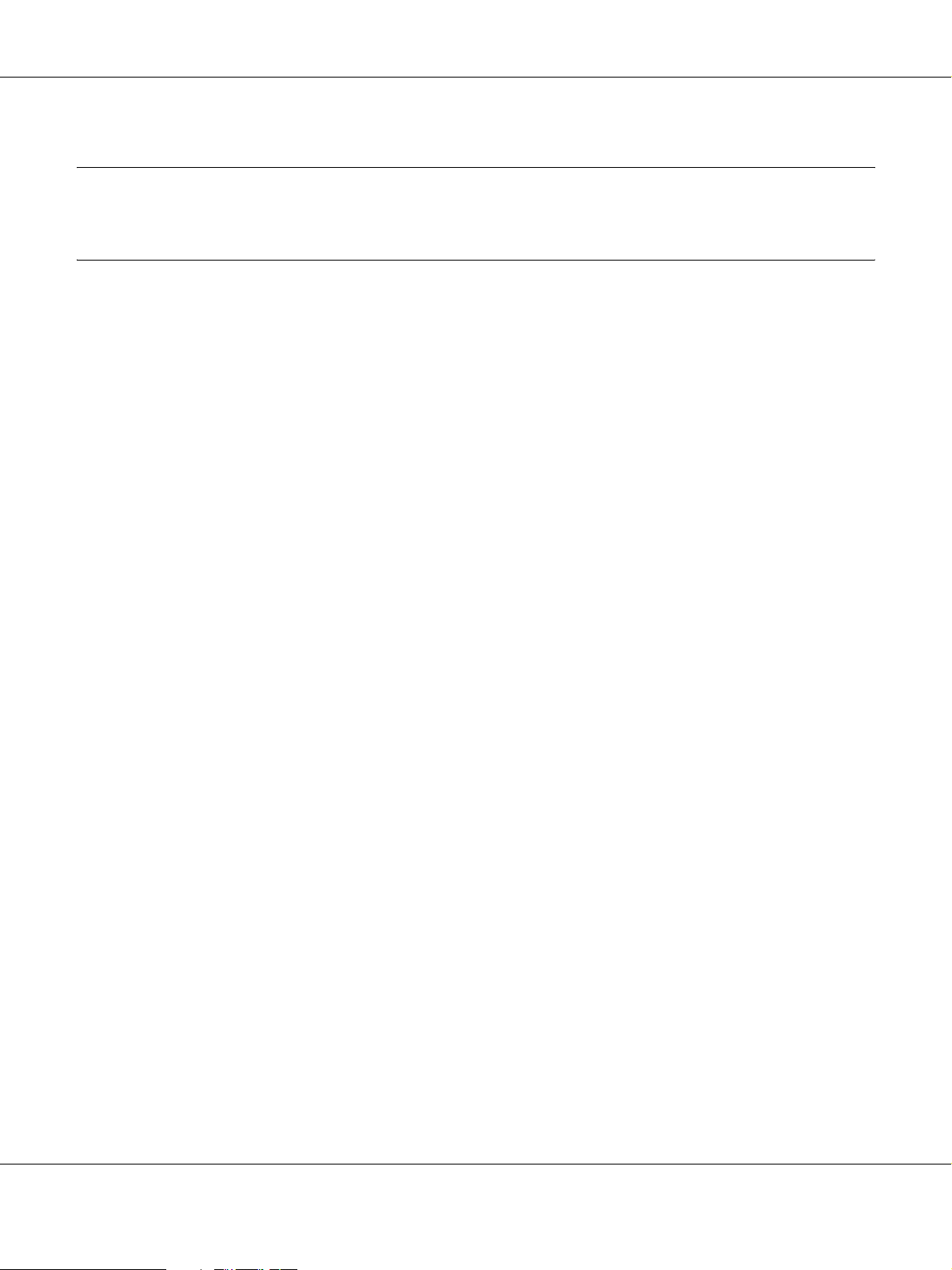
AcuLaser M4000 Series Brugervejledning
Kapitel 1
Bliv bekendt med printeren
Her finder du oplysningerne
Installationsvejledning
Indeholder oplysninger om samling af printeren og installation af printersoftwaren.
Brugervejledning (denne vejledning)
Indeholder detaljerede oplysninger om printerens funktioner, ekstraudstyr, vedligeholdelse, fejlfinding og
tekniske specifikationer.
Netværksvejledning
Giver netværksadministratorer oplysninger om printerdriver- og netværksindstillinger. Denne guide skal
installeres på din computers harddisk fra cd'en med netværksværktøjer, før den kan åbnes.
*
Cd-rom'en med netværksværktøjer følger muligvis ikke med produktet i nogle lande. I så fald kan du
installere netværksvejledningen fra software-cd-rom'en.
Vejledning i papirstop
Indeholder løsninger på papirstopproblemer i printeren, som du kan have behov for at læse med jævne
mellemrum. Vi anbefaler, at du udskriver denne vejledning og opbevarer den i nærheden af printeren.
Skrifttypevejledning
Indeholder oplysninger om skrifttyper, som bruges i printeren. Du skal kopiere denne vejledning, før du kan
åbne den direkte, fra følgende bibliotek på software-cd-rom'en.
Til Windows: /COMMON/MANUAL/ENG/FNTG
Online Hjælp til printersoftware
Klik på Help (Hjælp) for at få detaljerede oplysninger og instruktioner om den printersoftware, der styrer
printeren. Online Hjælp installeres automatisk, når du installerer printersoftwaren.
Bliv bekendt med printeren 19
Page 20
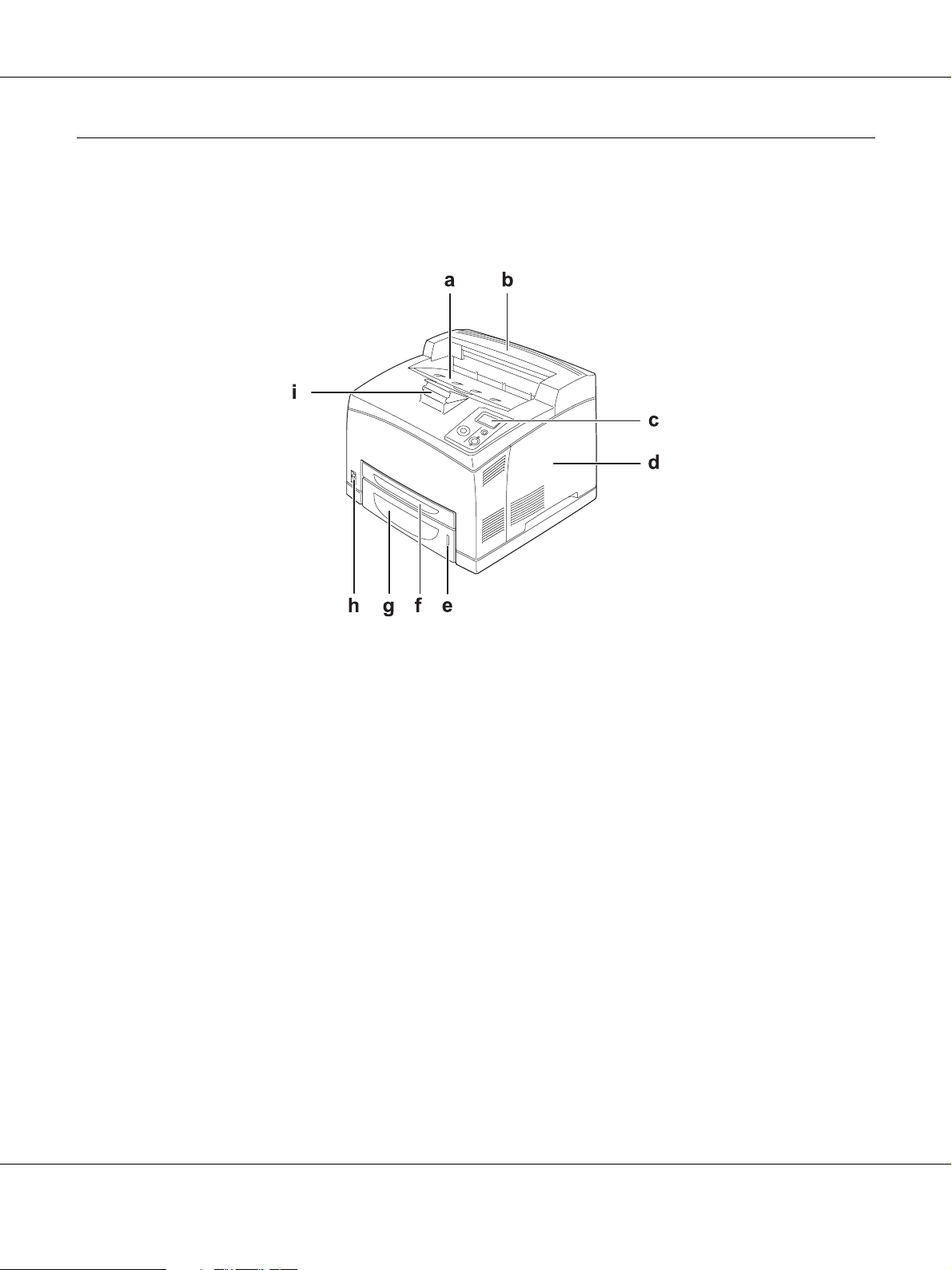
Printerdele
Set forfra
AcuLaser M4000 Series Brugervejledning
a. forside nedad-bakke
b. topdæksel
c. betjeningspanel
d. højre sidelåge
e. papirindikator
f. MP-bakke
g. nederste standardpapirkassette
h. hovedafbryder
i. papirstøtte
Bliv bekendt med printeren 20
Page 21
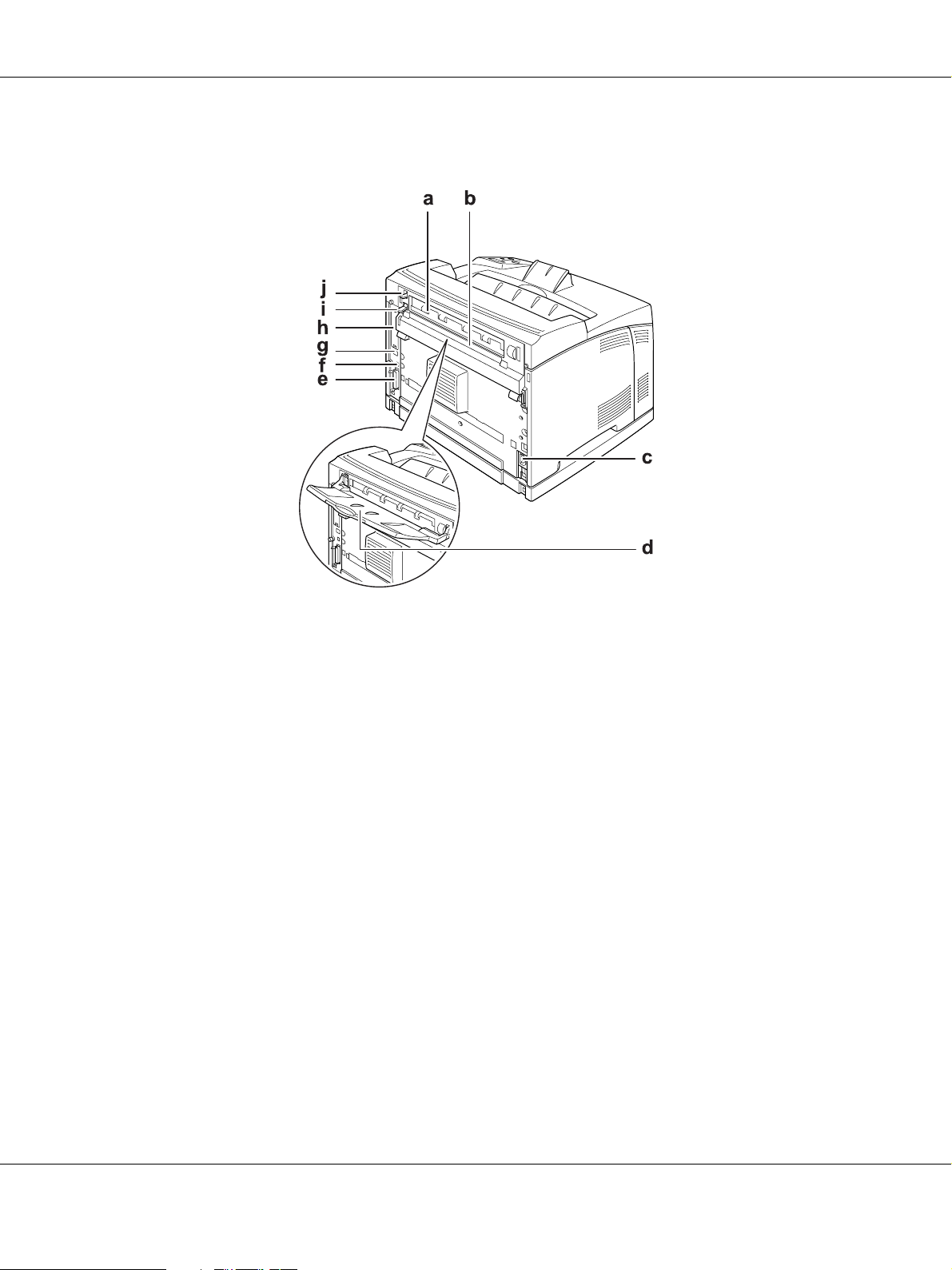
Set bagfra
AcuLaser M4000 Series Brugervejledning
a. låge B
b. øverste ekstraudstyrsafdækning
c. AC-stik
d. forside opad-bakke
e. parallelinterfacestik
f. USB-interfacestik
g. Ethernet-interfacestik
h. afdækning for interfacekortåbning type B
i. arm til låge B
j. arm til papirsti
Bliv bekendt med printeren 21
Page 22
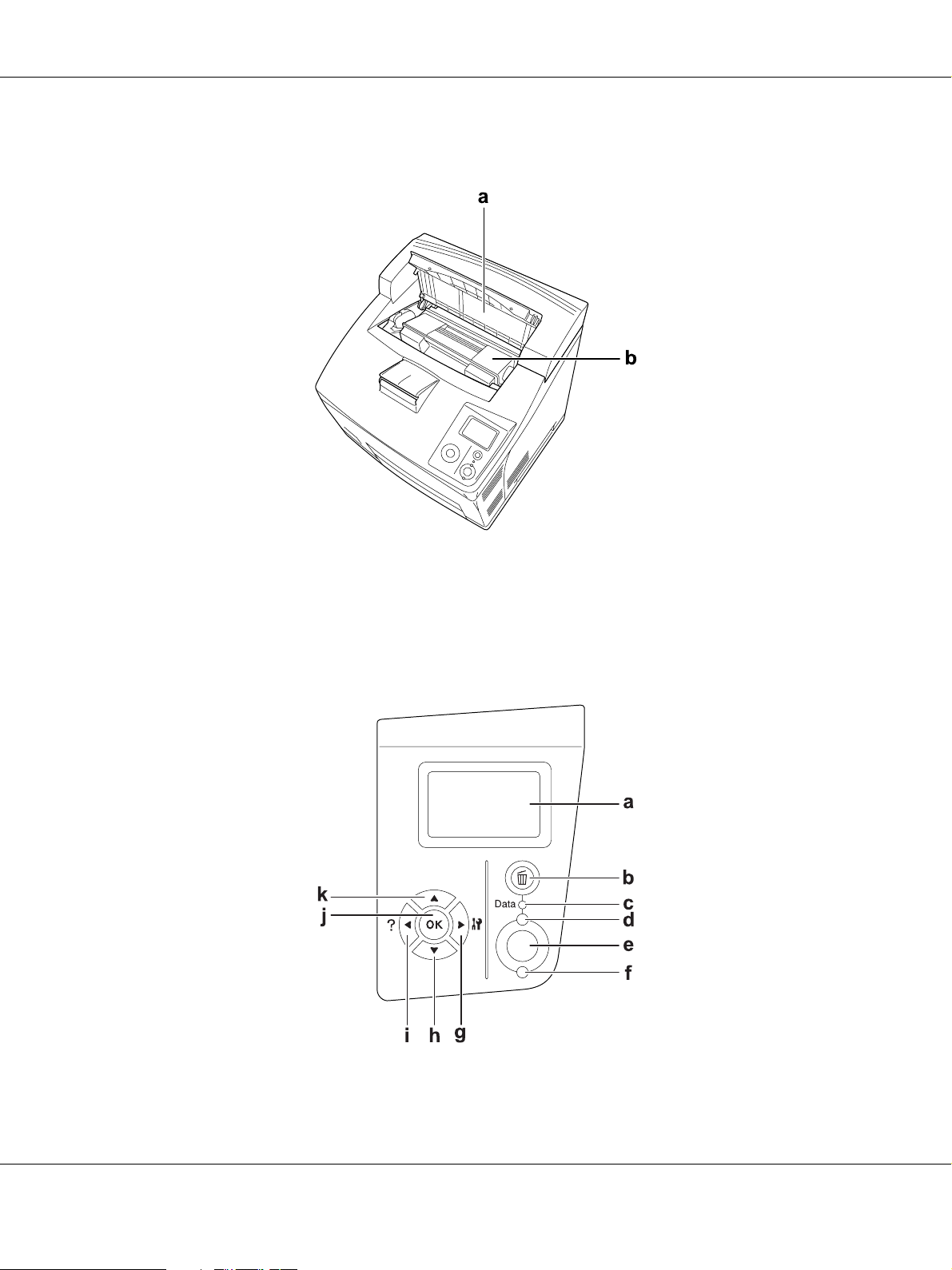
Inde i printeren
AcuLaser M4000 Series Brugervejledning
a. låge A
b. billedkassette
Betjeningspanel
Bliv bekendt med printeren 22
Page 23
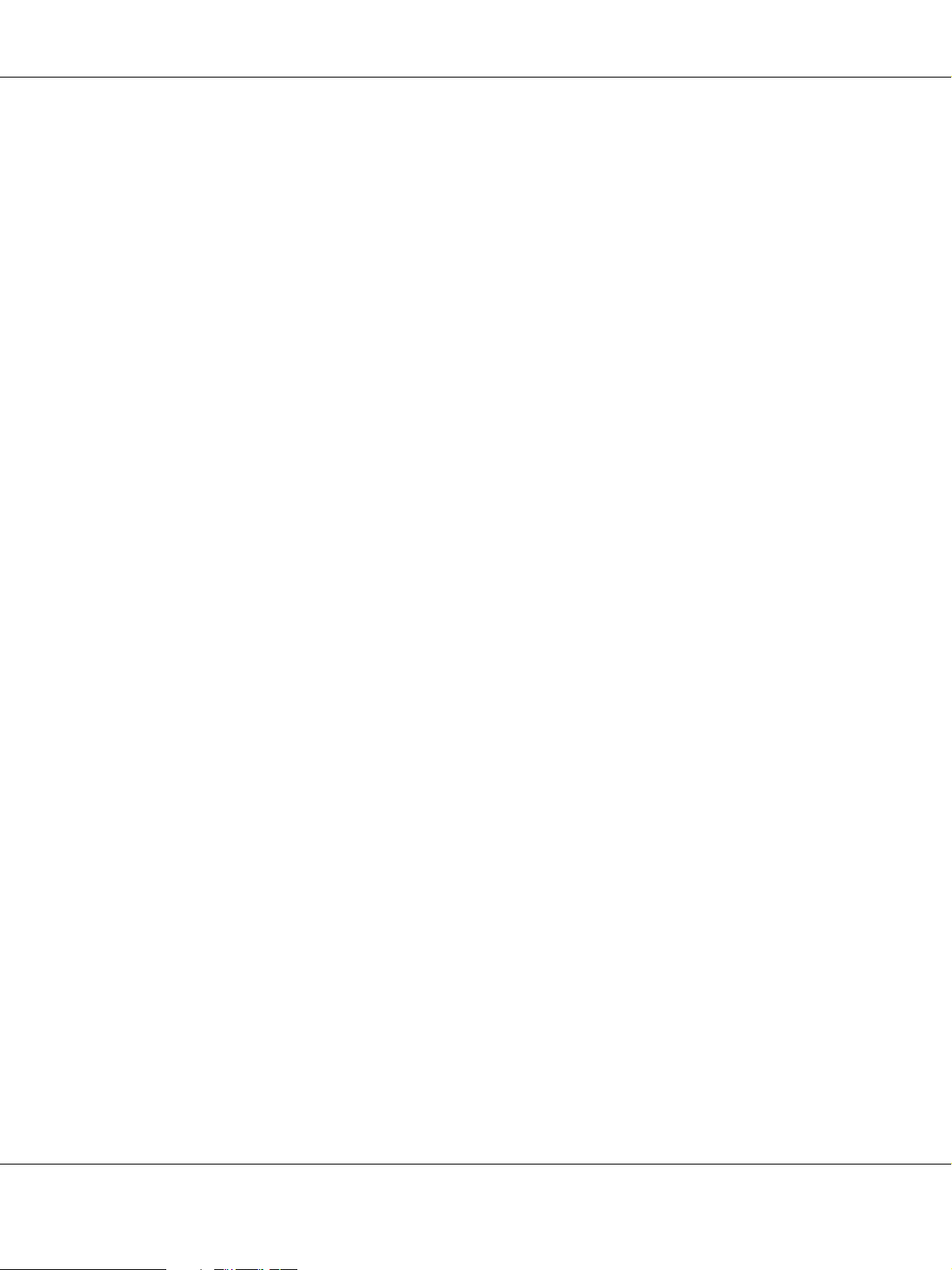
AcuLaser M4000 Series Brugervejledning
a. LCD-panel Viser printerstatusmeddelelser og betjeningspanelets menuindstillinger.
b. Knappen Annuller job Tryk på denne knap én gang for at annullere det aktuelle udskriftsjob.
Tryk på knappen, og hold den nede i over to sekunder for at slette alle job
fra printerens hukommelse.
c. Data-indikator (grøn) Lyser, når der er lagret data i udskriftsbufferen (den del af printerens
hukommelse, der er reserveret til modtagelse af data), som endnu ikke er
udskrevet.
Blinker, når printeren behandler data.
Slukket, når der ikke er data i udskriftsbufferen.
d. Klar-indikator (grøn) Lyser, når printere er klare, for at vises at printeren er klar til at modtage
og udskrive data
Slukket når printeren ikke er klar.
e. Start/Stop-knap Når printeren udskriver, stoppes udskrivningen ved at trykke på denne
knap.
Når fejlindikatoren blinker, slettes fejlen, og printeren skifter til
klar-status, når der trykkes på denne knap.
f. Fejl-indikator (orange) Lyser eller blinker, hvis der er opstået en fejl.
g.
Enter-knap
h.
Ned-knap
i.
Tilbage-knap
j.
OK-knap
k.
Op-knap
Brug disse knapper til at få adgang til betjeningspanelets menuer, hvor du
kan foretage printerindstillinger og kontrollere status for forbrugsvarer.
Se "Sådan bruges betjeningspanelets menuer" på side 55 for at få
vejledning i brugen af disse knapper.
Bliv bekendt med printeren 23
Page 24
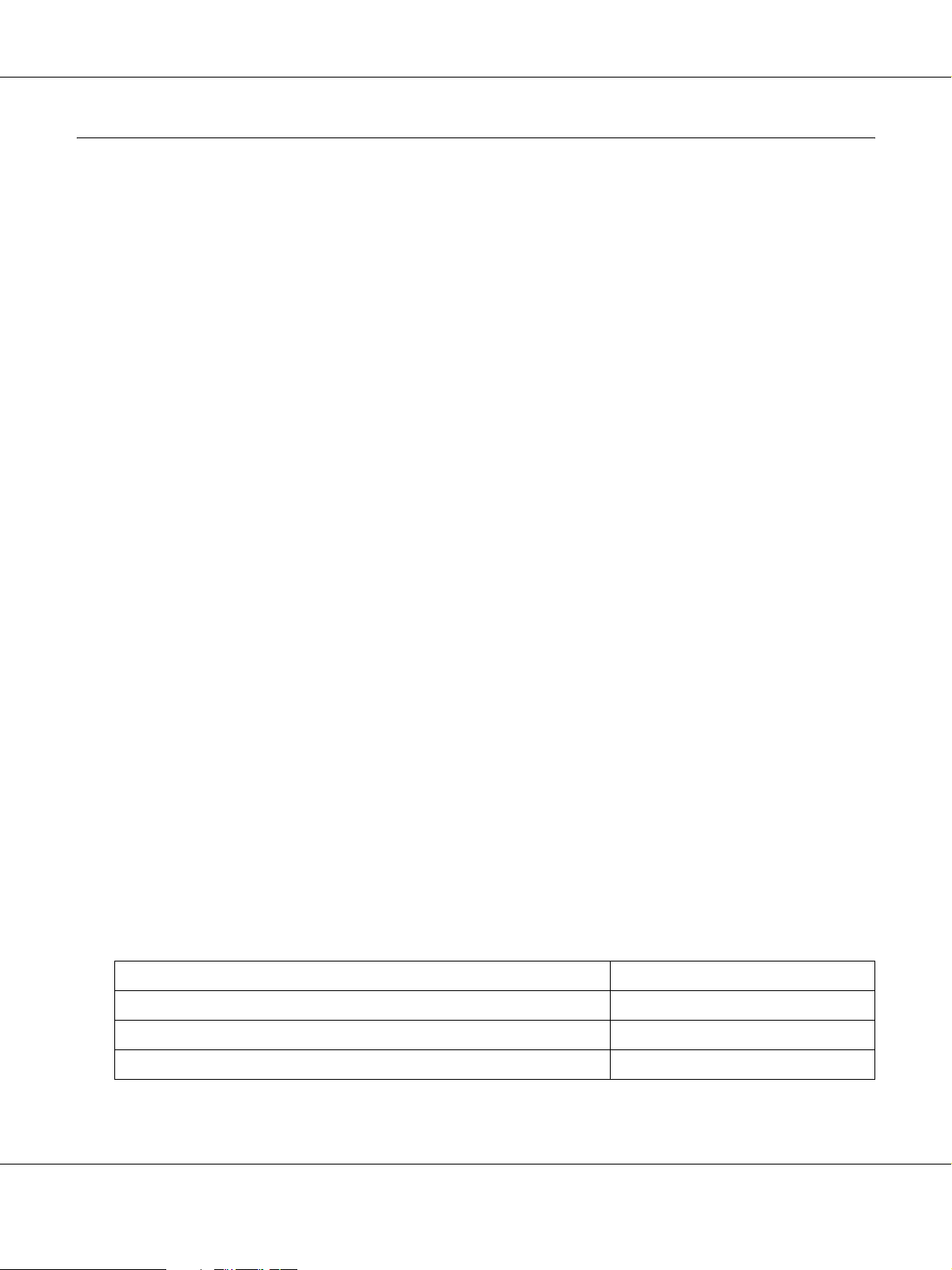
AcuLaser M4000 Series Brugervejledning
Ekstraudstyr og forbrugsstoffer
Ekstraudstyr
Du kan gøre printeren endnu mere fleksibel ved at installere følgende ekstraudstyr.
❏ Papirkassette til 550 ark (C12C802471)
Denne kassette øger papirindføringskapaciteten til op til 550 ark papir. Du kan installere i alt to enheder.
❏ Dupleksenhed (C12C802481)
Denne enhed gør det muligt at udskrive på begge sider af papiret.
❏ Stakker (C12C802111)
Denne enhed giver forskydningsfunktionen. Udskrifterne lægges i forskudte stakke. Stakkeren kan
stakke op til 500 ark papir.
❏ Harddisk (C12C824172)
Med harddisken som ekstraudstyr udvides printerens kapacitet, så du kan udskrive komplekse og store
udskriftsjob med høj hastighed. Dette ekstraudstyr giver dig også mulighed for at bruge funktionen
Reserver job. Med funktionen Reserver job kan du lagre job på printerens harddisk og udskrive dem
senere direkte fra printerens betjeningspanel.
❏ Hukommelsesmodul
Dette ekstraudstyr øger printerens hukommelse, og du får mulighed for at udskrive komplekse
dokumenter med meget grafik. Printerens RAM kan udvides op til 576 MB ved at isætte yderligere to stk.
256 MB RAM DIMM.
Bemærk:
Kontroller, at det DIMM, du køber, er kompatibelt med EPSON-produkter. Du kan få yderligere
oplysninger ved at henvende dig i den forretning, hvor du har købt printeren, eller ved at kontakte en
kvalificeret EPSON-servicerepræsentant.
Forbrugsvarer
Levetiden for følgende forbrugsstoffer overvåges af printeren. Printeren gør dig opmærksom på, hvornår der
skal foretages udskiftning.
Produktnavn Produktkode
Billedkassette 1170
Fuserenhed (110-120 V) 3037
Fuserenhed (220-240 V) 3038
Bliv bekendt med printeren 24
Page 25
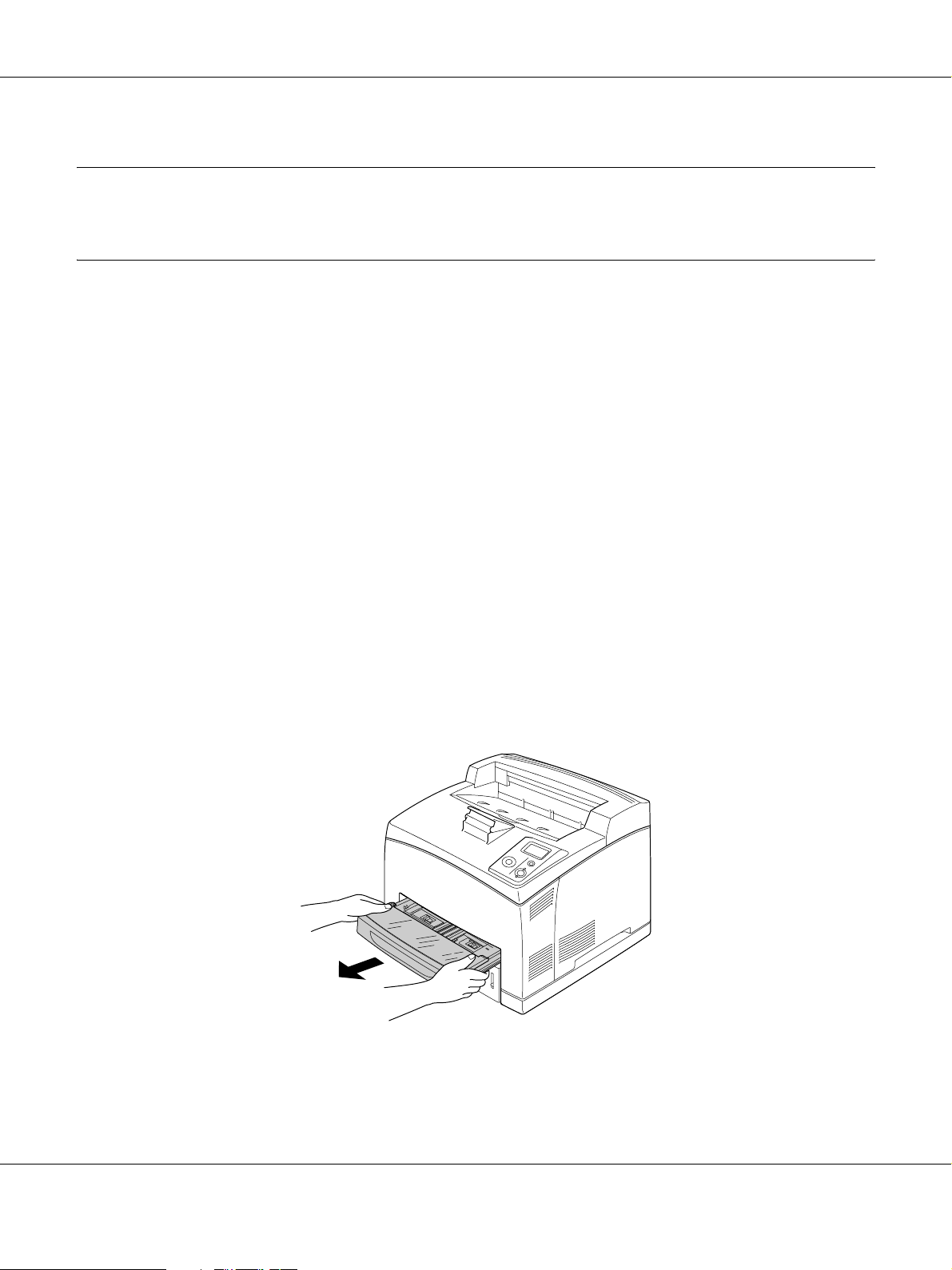
AcuLaser M4000 Series Brugervejledning
Kapitel 2
Udskriftsopgaver
Ilægning af papir i printeren
I dette afsnit beskrives ilægning af papir. Se også "Valg og brug af udskriftsmedier" på side 30, hvis du bruger
specialmedier, f.eks. transparenter eller konvolutter. Se "Papir" på side 200 for at få specifikationer eller
nærmere oplysninger om papirtyper og størrelser.
MP-bakke og nederste standardpapirkassette
MP-bakken (multifunktionsbakken) og den nederste standardpapirkassette er de papirkilder, der er
tilgængelige for forskellig typer papir såsom etiketter, konvolutter, tykt papir og transparenter.
Bemærk:
❏ Se "Konvolutter" på side 31 vedrørende ilægning af konvolutter.
❏ MP-bakken kan kun sættes i den øverste kassetteåbning, og den nederste standardpapirkassette kan kun
sættes i den nederste kassetteåbning. Sæt dem ikke i andre åbninger med magt.
❏ Fremgangsmåden for ilægning af papir i den nederste standardpapirkassette er den samme som for
MP-bakken.
1. Træk MP-bakken ud.
Bemærk:
Ved udtrækning af den nederste standardpapirbakke skal den hæves og trækkes ud i en vinkel.
Udskriftsopgaver 25
Page 26
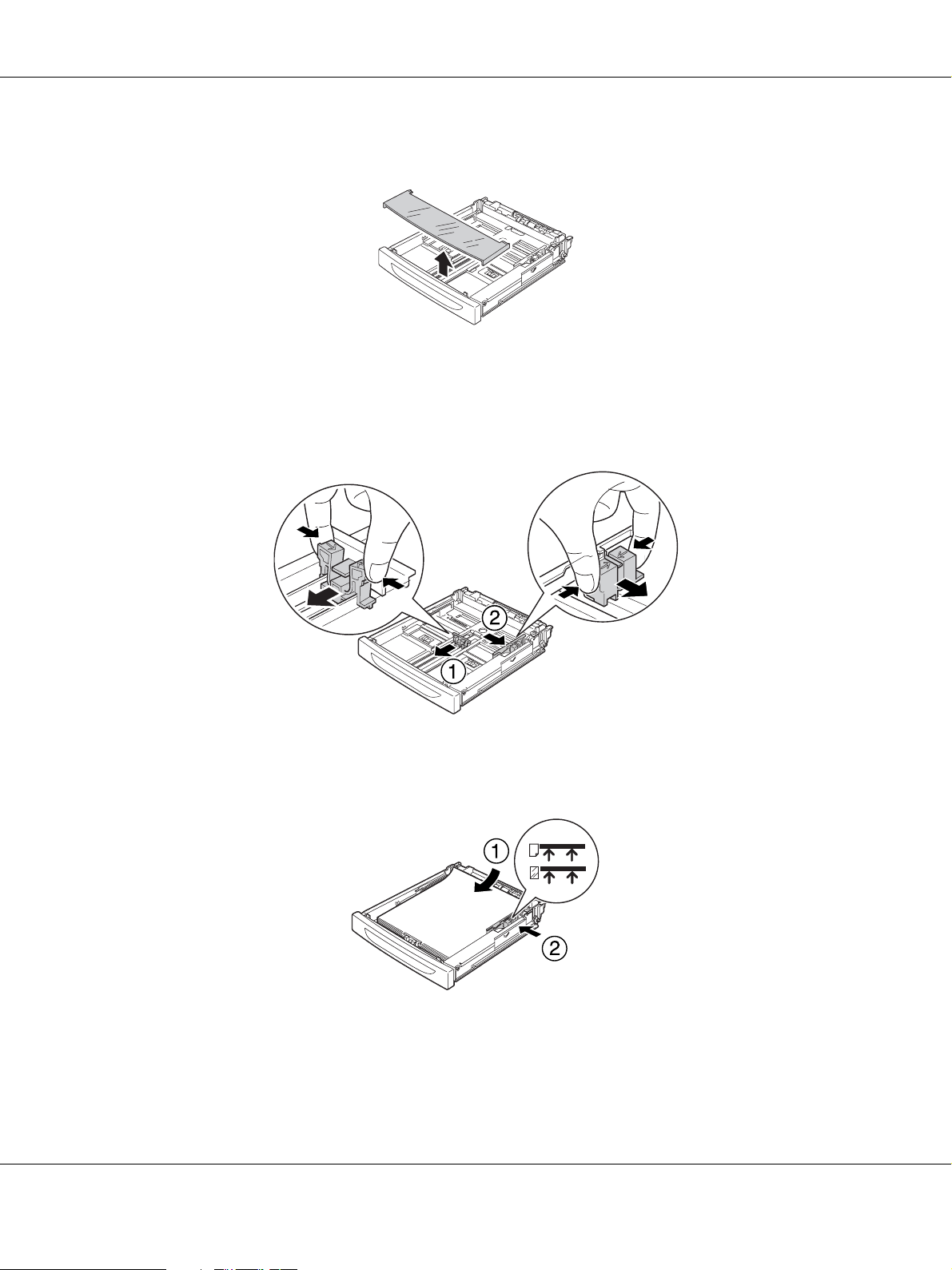
AcuLaser M4000 Series Brugervejledning
2. Tag låget af MP-bakken.
3. Juster kassettens størrelse det det papir, du lægger i.
Skub sidepapirstyret udad, mens du klemmer sammen på grebet. Skub derefter endepapirstyret, mens du
klemmer sammen på grebet, så det passer til det papir, du lægger i.
4. Læg en stak af det ønskede papir midt i papirkassetten med udskriftssiden opad. Skub derefter
sidepapirstyret, mens du klemmer sammen på grebet, så det ligger tæt and mod højre side af stakken.
Bemærk:
Læg ikke mere papir i end op til det øverste grænsemærke, og læg ikke transparenter i under det nederste
grænsemærke.
Udskriftsopgaver 26
Page 27
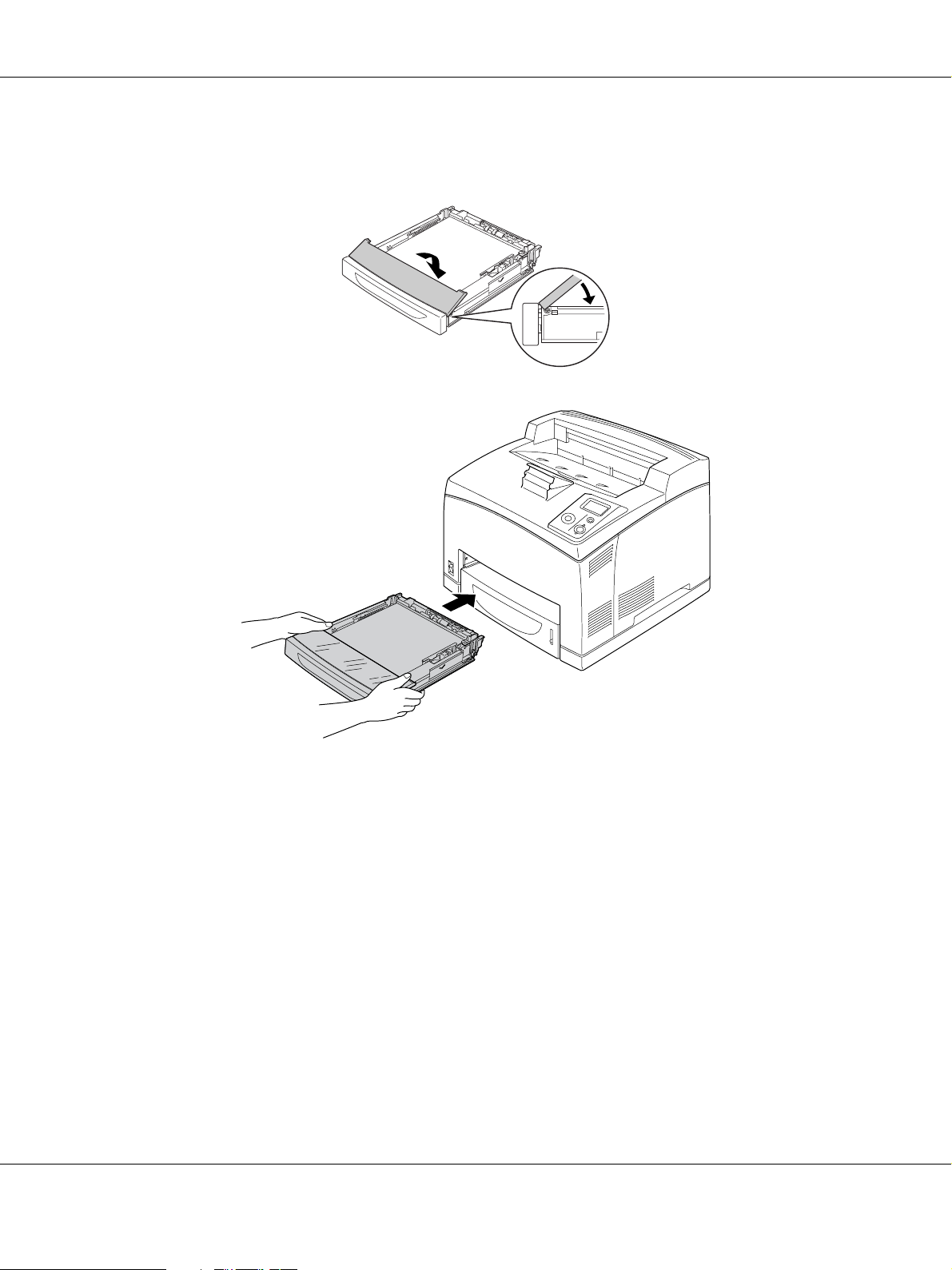
AcuLaser M4000 Series Brugervejledning
5. Sæt MP-bakken i igen, og kontroller, at den forreste kant er lige og så langt inde som muligt. Og sæt
kassetten i printeren i igen.
Bemærk:
Følgende papirstørrelser registreres automatisk. Brug betjeningspanelet til indstilling af papirstørrelsen
ved ilægning af andre papirstørrelser eller fastlæggelse af papirstørrelsen uanset den ilagte
papirstørrelse. Se "Papirbakkemenu" på side 59, hvis du ønsker yderligere oplysninger.
MP-bakke: A4, A5, B5, Letter (LT), Legal (LGL), Executive (EXE),
Government Legal (GLG)
Nederste standardpapirkassette: A4, A5, B5, LT, LGL, EXE, GLG
6. Vælg outputbakke. Du kan finde yderligere oplysninger i afsnittet "Valg af outputbakke" på side 28.
Udskriftsopgaver 27
Page 28
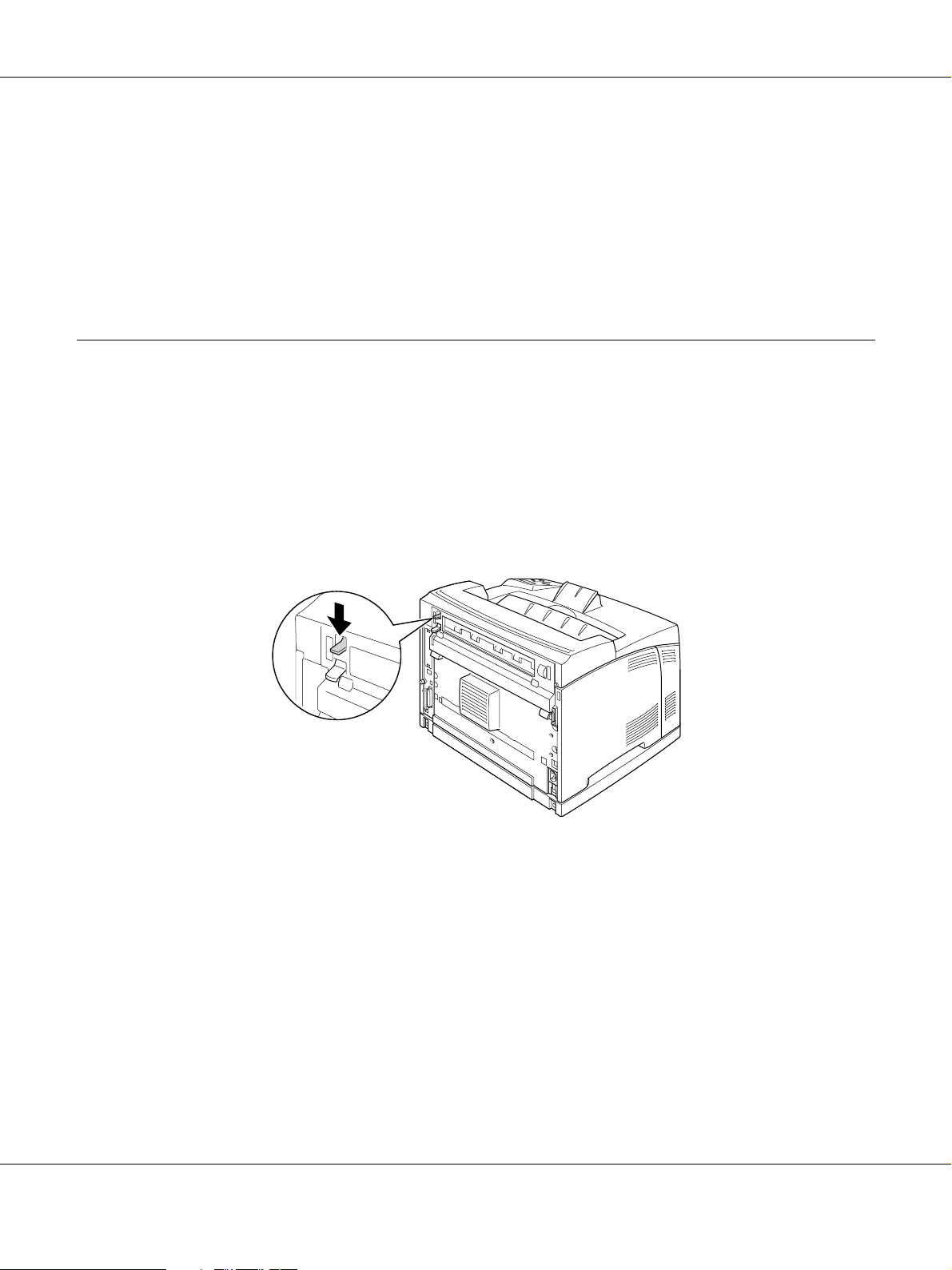
AcuLaser M4000 Series Brugervejledning
Papirkassetteenhed (ekstraudstyr)
De papirstørrelser og -typer, der understøttes af papirkassetten til 550 ark (ekstraudstyr), er de samme som
for den nederste standardpapirkassette.
Fremgangsmåden ved ilægning af papir er også den samme som for den nederste standardpapirkassette. Se
"MP-bakke og nederste standardpapirkassette" på side 25 for at få yderligere oplysninger.
Valg af outputbakke
Forside nedad-bakke
Alle typer og størrelser understøttet papir kan bruges. Der kan stakkes op til 500 ark, når der bruges
almindeligt papir.
1. Tryk armen til papirstien ned.
Udskriftsopgaver 28
Page 29
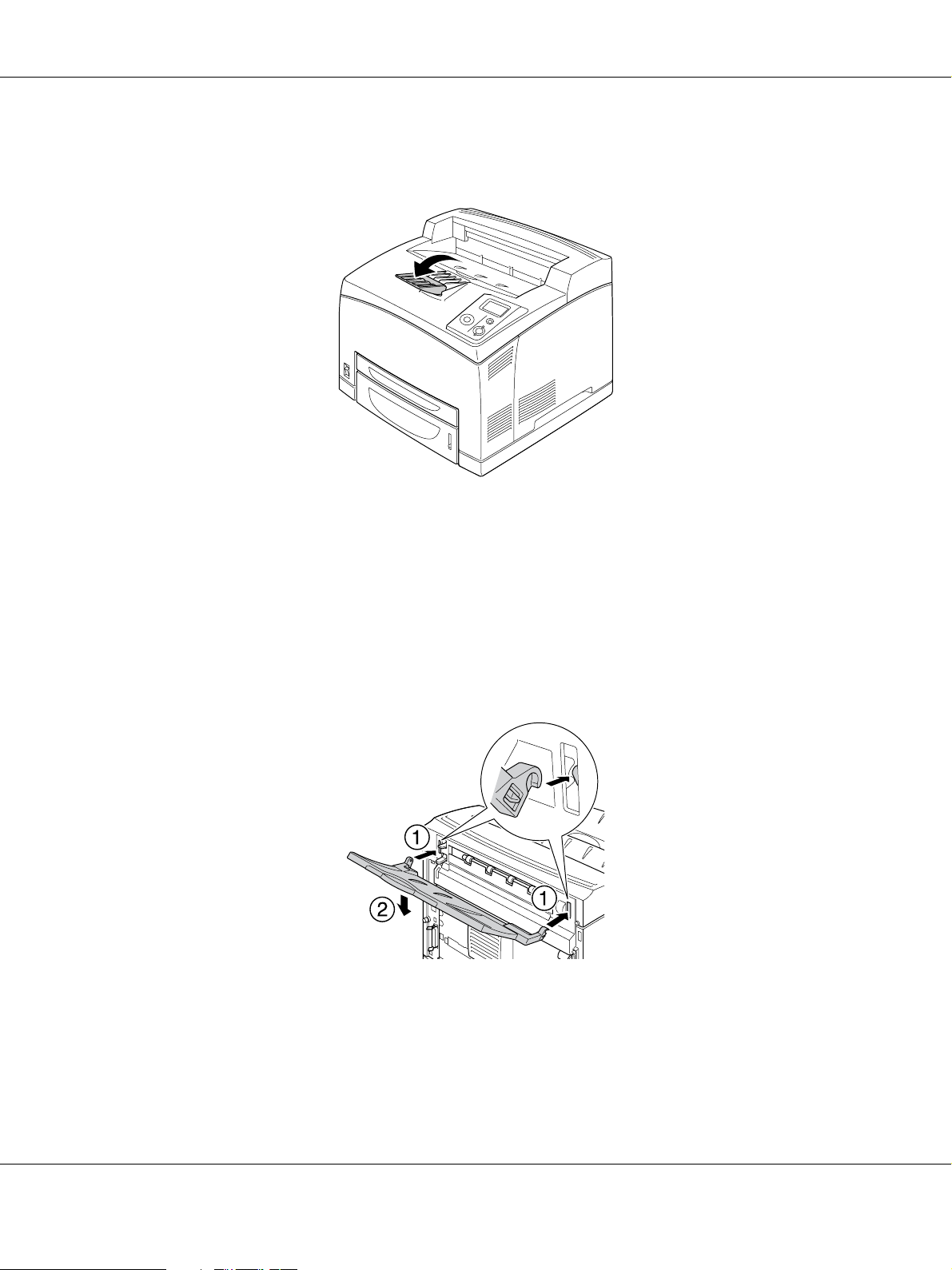
AcuLaser M4000 Series Brugervejledning
2. Træk papirstøtten ud, så den passer til den størrelse papir, der er lagt i MP-bakken eller den nederste
papirkassette, så udskrifterne ikke glider af printeren.
Forside opad-bakke
Alle typer og størrelser understøttet papir kan bruges. Der kan stakkes op til 70 ark, når der bruges
almindeligt papir.
Isætning af forside opad-bakke
1. Sæt højre og venstre tappe på forside opad-bakken i hullerne bag på printeren.
Udskriftsopgaver 29
Page 30
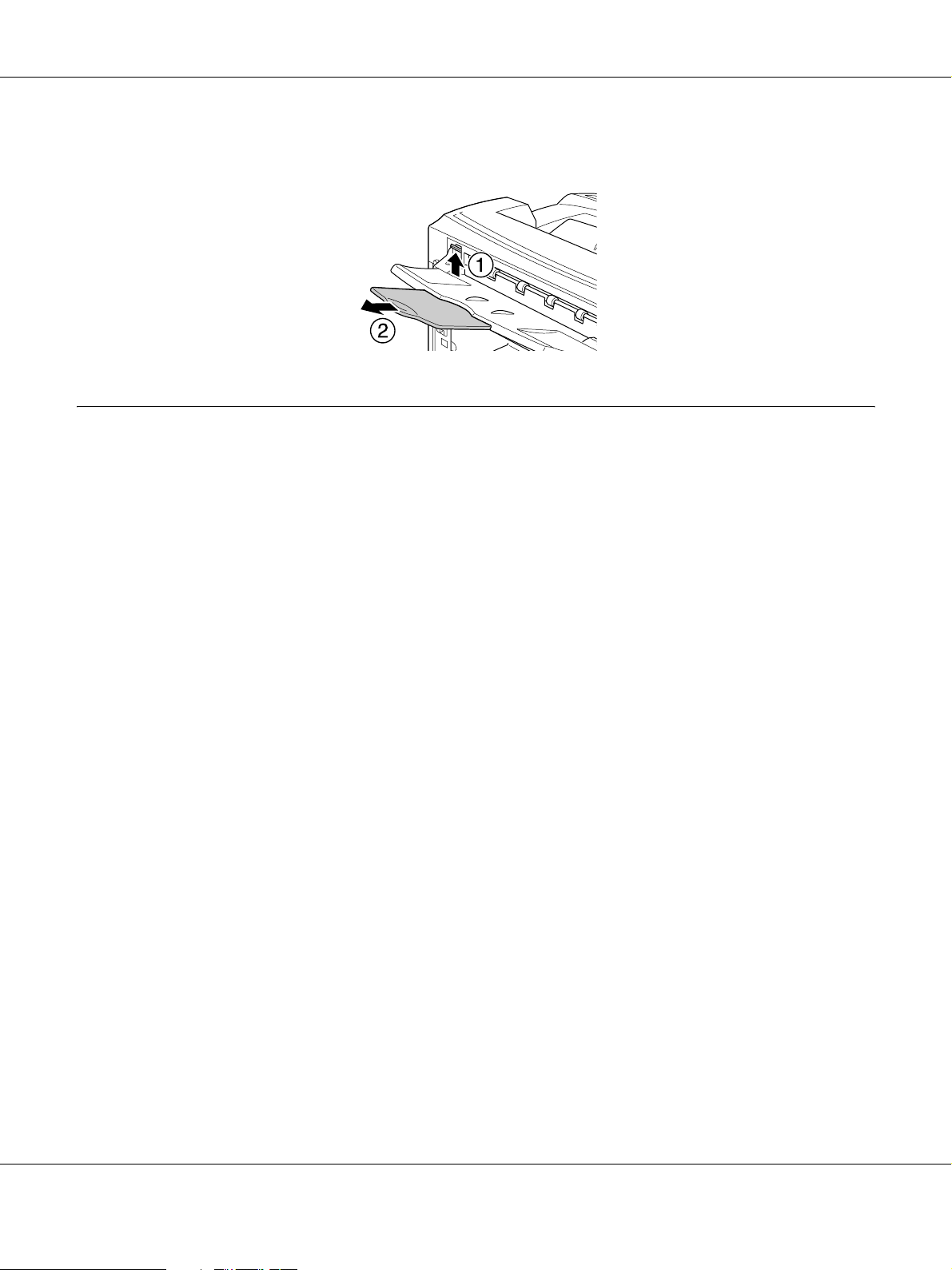
AcuLaser M4000 Series Brugervejledning
2. Træk armen til papirstien opad, og træk forlængerbakken ud.
Valg og brug af udskriftsmedier
Du kan bruge specialmedier såsom etiketter, konvolutter, tykt papir og transparenter.
Ved ilægning af specialmedier skal du foretage papirindstillinger. Du kan også foretage disse indstillinger i
betjeningspanelets Tray Menu (Papirbakkemenu). Se "Papirbakkemenu" på side 59.
Bemærk:
Da kvaliteten af bestemte papirmærker og -typer når som helst kan ændres af producenten, kan EPSON ikke
garantere kvaliteten af nogen medietype. Afprøv altid mediet inden indkøb af større mængder eller
udskrivning af større job.
Etiketter
Anvendelige etiketter:
❏ Etiketter, der er beregnet til sort-hvid-laserprintere eller sort-hvid-kopimaskiner
❏ Etiketter, der dækker hele påklæbningsarket uden afstand mellem de enkelte etiketter
Tilgængelige papirkilder:
❏ MP tray (MP-bakke)
❏ Nederste standardkassette
❏ Ekstra nederste kassette
Udskriftsopgaver 30
Page 31

AcuLaser M4000 Series Brugervejledning
Printerdriverindstillinger:
Paper Size (Papirstørrelse): A4, LT
Paper Source (Papirkilde): MP-bakke, Kassette 1, Kassette 2, Kassette 3
Paper Type (Papirtype): Labels (Etiketter)
Bemærk:
❏ Afhængigt af etiketkvaliteten, udskrivningsmiljøet eller udskrivningsmåden er der risiko for, at
etiketterne krølles ved udskrivning. Foretag en prøveudskrivning, inden du udskriver på et stort antal
etiketter.
❏ Dupleksudskrivning er ikke tilgængelig i forbindelse med etiketter.
❏ Pres et ark papir mod oversiden af hvert etiketark. Hvis papiret klæber fast til arket, skal du ikke bruge
de pågældende etiketter i printeren.
Konvolutter
Anvendelige konvolutter:
❏ Konvolutter uden lim eller tape
Forholdsregler
c
Brug ikke rudekuverter. Plastikket på de fleste rudekonvolutter smelter.
Tilgængelige papirkilder:
❏ MP tray (MP-bakke)
❏ Nederste standardkassette
❏ Ekstra nederste kassette
Udskriftsopgaver 31
Page 32

AcuLaser M4000 Series Brugervejledning
a
b
a. C5, IB5
b. Mon, DL, C6, C10
Printerdriverindstillinger:
Paper Size (Papirstørrelse): Mon, C10, DL, C6, IB5
Paper Source (Papirkilde): MP-bakke, Kassette 1, Kassette 2, Kassette 3
Paper Size (Papirstørrelse): C5
Paper Source (Papirkilde): MP-bakke
Bemærk:
❏ Afhængigt af konvolutkvaliteten, udskrivningsmiljøet eller udskrivningsmåden er der risiko for, at
konvolutterne krølles ved udskrivning. Foretag en prøveudskrivning, inden du udskriver på et stort antal
konvolutter.
❏ Dupleksudskrivning er ikke tilgængelig i forbindelse med konvolutter.
Udskriftsopgaver 32
Page 33

AcuLaser M4000 Series Brugervejledning
❏ Når udskrevne konvolutter krølles, skal du åbne låge B og trække armene til ændring af
papirfremføringstryk op på begge sider af fuserenheden, til de står lodret. Den kan reducere krølningen
af konvolutterne. Husk at sætte armene nedad igen, når du bruger andet papir end konvolutter.
Advarsler
w
Medmindre denne vejledning specifikt angiver andet, må der ikke røres ved fuseren, der er mærket
CAUTION HIGH TEMPERATUR, eller de omgivende områder. Hvis printeren har været i
brug, kan fuseren og de omgivende områder være meget varme. Hvis det er nødvendigt at berøre
et af disse områder, skal du vente 30 minutter for at lade dem afkøle, før du berører dem.
Tykt papir
Tilgængelige papirkilder:
❏ MP tray (MP-bakke)
❏ Nederste standardkassette
❏ Ekstra nederste kassette
Udskriftsopgaver 33
Page 34

Printerdriverindstillinger:
Paper Size (Papirstørrelse): A4, A5, B5, LT, HLT, EXE, LGL, GLG, GLT, F4
Paper Source (Papirkilde): MP-bakke, Kassette 1, Kassette 2, Kassette 3
Paper Type (Papirtype): Tykt (for 106 til 159 g/m² papir) eller Ekstratykt (for 160 til 216 g/m²
Transparenter
Tilgængelige papirkilder:
❏ MP tray (MP-bakke)
❏ Nederste standardkassette
AcuLaser M4000 Series Brugervejledning
papir)
❏ Ekstra nederste kassette
Printerdriverindstillinger:
Paper Size (Papirstørrelse): A4, LT
Paper Source (Papirkilde): MP-bakke, Kassette 1, Kassette 2, Kassette 3
Paper Type (Papirtype): Transparent
Brugerdefineret papirstørrelse
Tilgængelige papirstørrelser:
❏ 76,2 × 127,0 mm til 215,9 × 355,6 mm
Tilgængelige papirkilder:
❏ MP tray (MP-bakke)
Udskriftsopgaver 34
Page 35

AcuLaser M4000 Series Brugervejledning
Printerdriverindstillinger:
Paper Size (Papirstørrelse): User Defined Size (Brugerdefineret størrelse)
Paper Source (Papirkilde): MP-bakke
Paper Type (Papirtype): Normalt, Tykt eller Ekstratykt
Bemærk:
Afhængigt af kvaliteten af papiret der ikke er standard, udskrivningsmiljøet eller udskrivningsmåden er der
risiko for, at papiret forskydes ved udskrivning. Foretag en prøveudskrivning, inden du udskriver på meget
papir, der ikke er standard.
Bemærk:
❏ Hvis du bruger Windows, skal du åbne printerdriveren og derefter vælge User Defined Size
(Brugerdefineret størrelse) i listen Paper Size (Papirstørrelse) under fanen Basic Settings
(Grundlæggende indstillinger). Juster indstillingerne for papirbredde, papirlængde og enhed i
dialogboksen User Defined Paper Size (Brugerdefineret papirstørrelse), så de passer til den
brugerdefinerede papirstørrelse. Klik derefter på OK, hvorefter den brugerdefinerede papirstørrelse
gemmes.
❏ De lagrede papirstørrelser indstillinger kan kun bruges sammen med den printerdriver, de er gemt til.
Selvom der er indstillet flere printernavn for en printerdriver, kan indstillingerne kun være tilgængelige
for det printernavn, du gemte indstillingerne i.
❏ Ved deling af printeren på et netværk kan du ikke oprette Brugerdefineret størrelse på klienten.
❏ Hvis du ikke kan bruge printerdriveren som forklaret herover, kan du foretage denne indstilling på
printeren ved at åbne betjeningspanelets Printing Menu (Udskrivningsmenu) og vælg CTM
(brugerdefineret) som indstilling for Page Size (Sidestørrelse) setting.
Udskriftsopgaver 35
Page 36

AcuLaser M4000 Series Brugervejledning
Annullering af et udskriftsjob
Fra printeren
Tryk på knappen + Annuller job på printerens betjeningspanel.
Fra computeren
Windowsbrugere
Dobbeltklik på printerikonet på proceslinjen. Marker jobbet på listen, og klik derefter på Cancel (Annuller)
i menuen Dokument.
Udskriftsopgaver 36
Page 37

AcuLaser M4000 Series Brugervejledning
Indstilling af udskriftskvaliteten
Du kan ændre udskriftskvaliteten ved hjælp af indstillinger i printerdriveren.
I indstillingen Automatic (Automatisk) kan du vælge en udskrivningstilstand, der passer til formålet.
Printerdriveren foretager de optimale indstillinger afhængig af den valgte udskriftstilstand. I indstillingen
Advanced (Avanceret) er der flere indstillingsmuligheder.
Bemærk:
I onlinehjælpen til printerdriveren kan du finde detaljer om printerdriverindstillinger.
Sådan bruges indstillingen Automatisk
Windowsbrugere
1. Klik på fanen Basic Settings (Grundlæggende indstillinger).
2. Klik på Automatic (Automatisk), og vælg derefter den ønskede udskriftskvalitet.
3. Klik på OK.
Udskriftsopgaver 37
Page 38

AcuLaser M4000 Series Brugervejledning
Sådan bruges indstillingen Avanceret
Windowsbrugere
1. Klik på fanen Basic Settings (Grundlæggende indstillinger).
2. Vælg Advanced (Avanceret). Vælg derefter den indstilling på listen, der passer bedst til den
dokument- eller billedtype, du vil udskrive.
Hvis du vælger en foruddefineret indstilling, foretages andre indstillinger som f.eks. Print Quality
(Udskriftskvalitet) og Graphics (Grafik) automatisk. Ændringer vises på den aktuelle indstillingsliste i
dialogboksen Setting Information (Indstillingsoplysninger), som du kan åbne ved at trykke på knappen
Setting Info. (Indstillingsoplysninger...) under fanen Optional Settings (Valgfrie indstillinger).
Tilpasning af udskriftsindstillinger
Hvis du vil ændre detaljerede indstillinger, skal du angive indstillingerne manuelt.
Bemærk:
Indstil Print Quality (Udskriftskvalitet) til Maximum (Maksimum) for at udskrive i højeste opløsning.
Windowsbrugere
1. Klik på fanen Basic Settings (Grundlæggende indstillinger).
Udskriftsopgaver 38
Page 39

AcuLaser M4000 Series Brugervejledning
2. Klik på Advanced (Avanceret), og klik derefter på More Settings (Flere indstillinger).
3. Foretag de relevante indstillinger. I onlinehjælpen kan du finde oplysninger om de enkelte indstillinger.
4. Klik på OK.
Lagring af indstillingerne
Du kan gemme dine brugerdefinerede indstillinger.
Bemærk:
❏ Du kan ikke bruge navnet på en foruddefineret indstilling til en brugerdefineret indstilling.
❏ De lagrede brugerdefinerede indstillinger kan kun bruges sammen med den printerdriver, de er gemt til.
Selvom der er indstillet flere printernavn for en printerdriver, kan indstillingerne kun være tilgængelige
for det printernavn, du gemte indstillingerne i.
❏ Du kan ikke slette foruddefinerede indstillinger.
Windowsbrugere
Bemærk:
Ved deling af en printer på et netværk, er Save Settings (Gem indstillinger) udtonet, og du kan ikke foretage
en brugertilpasset indstilling på klienten.
1. Klik på fanen Basic Settings (Grundlæggende indstillinger).
2. Vælg Advanced (Avanceret), og klik derefter på Save Settings (Gem indstillinger) for at åbne
dialogboksen Custom Settings (Brugerdefinerede indstillinger).
3. Indtast et navn for de brugerdefinerede indstillinger i boksen Name (Navn), og klik derefter på Save
(Gem).
Dine indstillinger vises i listen under fanen Basic Settings (Grundlæggende indstillinger).
Bemærk:
For at slette en brugerdefineret indstilling skal du følge trin 1 og 2, vælge indstillingen i dialogboksen
Custom Settings (Brugerdefinerede indstillinger) og derefter klikke på Delete (Slet).
Du kan oprette nye indstillinger i dialogboksen More Settings (Flere indstillinger). Når du opretter nye
indstillinger, vises Custom Settings (Brugerdefinerede indstillinger) i listen under fanen Basic Settings
(Grundlæggende indstillinger). I så til fælde overskrives den oprindelige indstilling ikke. Gem de nye
indstillinger under et nyt navn.
Udskriftsopgaver 39
Page 40

AcuLaser M4000 Series Brugervejledning
Tonerbesparelse
Hvis du vil reducere tonerforbruget i forbindelse med udskrivning af dokumenter, kan du udskrive kladder i
tilstanden Tonerbesparelse.
1. Klik på fanen Basic Settings (Grundlæggende indstillinger).
2. Vælg Advanced (Avanceret), og klik derefter på More Settings (Flere indstillinger) for at åbne
dialogboksen More Settings (Flere indstillinger).
3. Marker afkrydsningsfeltet Toner Save, og klik derefter på OK.
Indstilling af Avanceret layout
Dupleksudskrivning (med dupleksenheden)
Denne funktion gør det muligt automatisk at udskrive på begge sider af papiret ved at installere
dupleksenheden (ekstraudstyr).
Windowsbrugere
1. Klik på fanen Basic Settings (Grundlæggende indstillinger).
Udskriftsopgaver 40
Page 41

AcuLaser M4000 Series Brugervejledning
2. Marker afkrydsningsfeltet Duplex (Dupleks), og vælg derefter Left (Venstre), Top (Øverst) eller
Right (Højre) som indbindingsposition.
Bemærk:
Afkrydsningsfeltet Duplex (Dupleks) vises kun, når printerdriveren registrerer dupleksenheden. Hvis
den ikke registreres, skal du kontrollere, at ekstraudstyret er markeret som Installed (Installeret) i
fanen Optional Settings (Valgfrie indstillinger). Opdater om nødvendigt oplysningerne om installeret
ekstraudstyr manuelt. Se "Angivelse af Valgfrie indstillinger" på side 175, hvis du ønsker yderligere
oplysninger.
3. Hvis du vil foretage detaljerede indstillinger, skal du klikke på Duplex Settings
(Dupleksindstillinger) for at åbne dialogboksen Duplex Settings (Dupleksindstillinger).
4. Foretag de relevante indstillinger. I onlinehjælpen kan du finde oplysninger om de enkelte indstillinger.
5. Klik på OK.
Ændring af udskriftslayout
Denne funktion gør det muligt at udskrive flere sider på et enkelt ark papir.
Windowsbrugere
1. Klik på fanen Advanced Layout (Avanceret layout).
Udskriftsopgaver 41
Page 42

AcuLaser M4000 Series Brugervejledning
2. Marker afkrydsningsfeltet Print Layout (Udskriftslayout), og vælg det antal sider, du vil udskrive på
ét ark papir.
3. Hvis du vil angive detaljerede indstillinger, skal du klikke på More Settings (Flere indstillinger).
Dialogboksen Indstillinger for udskriftslayout vises.
4. Foretag de relevante indstillinger. I onlinehjælpen kan du finde oplysninger om de enkelte indstillinger.
5. Klik på OK.
Ændring af udskrifters format
Denne funktion gør det muligt at forstørre eller reducere dokumentet.
Windowsbrugere
1. Klik på fanen Advanced Layout (Avanceret layout).
Udskriftsopgaver 42
Page 43

AcuLaser M4000 Series Brugervejledning
2. Marker afkrydsningsfeltet Zoom Options (Zoom-indstillinger).
3. Hvis du vil have ændret sidernes størrelse automatisk, så de passer til outputpapir, skal du vælg den
ønskede papirstørrelse i rullelisten Output Paper (Outputpapir).
Hvis du vil ændre sidernes størrelse til en angiven forstørrelse, skal du markere afkrydsningsfeltet Zoom
To (Zoom til) og derefter angive procenten. Du kan også vælge outputpapirets størrelse.
4. Vælg Upper Left (Øverst til venstre) (for at udskrive et formindsket billede af siden i papirets
øverste venstre hjørne) eller Center (Centrer) (for at udskrive et formindsket billede af siden i midten)
for indstillingen Location (Placering).
Bemærk:
Denne indstilling er ikke tilgængelig, når du markerer afkrydsningsfeltet Zoom To (Zoom til).
5. Klik på OK.
Udskrivning af vandmærker
Denne funktion gør det muligt at udskrive et tekstbaseret eller billedbaseret vandmærke på et dokument.
Windowsbrugere
1. Klik på fanen Advanced Layout (Avanceret layout).
Udskriftsopgaver 43
Page 44

AcuLaser M4000 Series Brugervejledning
2. Vælg det ønskede vandmærke på rullelisten Watermark (Vandmærke).
3. Hvis du vil angive detaljerede indstillinger, skal du klikke på Watermark Settings og foretage de
relevante indstillinger. I onlinehjælpen kan du finde oplysninger om de enkelte indstillinger.
4. Klik på OK.
Oprettelse af et nyt vandmærke
Windowsbrugere
1. Klik på fanen Advanced Layout (Avanceret layout).
2. Klik på New/Delete (Ny/Slet).
3. Vælg Text (Tekst) eller BMP, og indtast et navn på det nye vandmærke i boksen Name (Navn).
4. Hvis du vælger Text (Tekst), skal du indtaste vandmærketeksten i boksen Text (Tekst). Hvis du vælger
BMP, skal du klikke på Browse (Gennemse...), vælge den ønskede BMP-fil og derefter klikke på
Open (Åbn).
5. Indtast vandmærkenavnet i boksen Name (Navne).
6. Klik på Save (Gem). Vandmærket vises i boksen List (Liste).
Udskriftsopgaver 44
Page 45

AcuLaser M4000 Series Brugervejledning
Bemærk:
❏ Hvis du vil redigere det gemte vandmærke, skal du vælge det i boksen List (Liste) og derefter følge
trin 4 til 6.
❏ Hvis du vil fjerne det gemte vandmærke, skal du vælge det i boksen List (Liste) og derefter klikke på
Delete (Slet). Når du har fjernet vandmærket, skal du huske at klikke på OK for at lukke
dialogboksen.
7. Klik på OK.
Bemærk:
❏ Du kan registrere op til 10 originale vandmærker.
❏ De lagrede vandmærker kan kun bruges sammen med den printerdriver, du gemte dem til. Selvom der er
indstillet flere printernavn for en printerdriver, kan indstillingerne kun være tilgængelige for det
printernavn, du gemte indstillingerne i.
❏ Ved deling af printeren på et netværk kan du ikke oprette et brugerdefineret vandmærke på klienten.
Udskrivning af sidehoved og sidefod
Denne funktion gør det muligt at udskrive brugernavn, computernavn, dato, klokkeslæt eller
sorteringsnummer øverst eller nederst på hver side i et dokument.
Windowsbrugere
1. Klik på fanen Advanced Layout (Avanceret layout).
Udskriftsopgaver 45
Page 46

AcuLaser M4000 Series Brugervejledning
2. Vælg afkrydsningsfeltet Header/Footer (Sidehoved/sidefod), og klik derefter på Header/Footer
Settings (Indstillinger for sidehoved/sidefod).
3. Vælg emnerne i rullelisten.
Bemærk:
Hvis du vælger Collate Number (Sorteringsnummer), udskrives antallet af kopier. Når du bruger
funktionen Reserver job, må du ikke vælge Collate Number (Sorteringsnummer).
4. Klik på OK.
Udskrivning med et overlay
Denne funktion gør det muligt at udskrive en standardformular eller et brevhoved på originaldokumentet.
Bemærk:
❏ Denne funktion findes kun til Windows.
❏ Overlay-funktionen er kun tilgængelig, når du har valgt High Quality (Printer) (Høj kvalitet
(printer)) som Printing Mode (Udskrivningstilstand) i dialogboksen Extended Settings (Udvidede
indstillinger) under fanen Optional Settings (Valgfrie indstillinger).
Oprettelse af et overlay
1. Åbn den fil, du vil oprette som et overlay.
Udskriftsopgaver 46
Page 47

AcuLaser M4000 Series Brugervejledning
2. Åbn printerdriveren fra programmet. Se "Adgang til printerdriveren" på side 174, hvis du ønsker
yderligere oplysninger.
3. Klik på fanen Advanced Layout (Avanceret layout).
4. Marker afkrydsningsfeltet Form Overlay (Formular-overlay).
5. Vælg Create Overlay Data (Opret overlay-data), og klik derefter på More Settings (Flere
indstillinger). Dialogboksen Create Form (Opret formular) vises.
6. Skriv formularnavnet i boksen Form Name (Formularnavn), og angiv en beskrivelse i boksen
Description (Beskrivelse).
7. Vælg Foreground Document (Forgrundsdokument) eller Background Document
(Baggrundsdokument) for at angive, om overlayet skal udskrives som forgrundsbillede eller
baggrundsbillede i dokumentet.
8. Marker afkrydsningsfeltet Assign to Paper Source (Tildel til papirkilde) for at få vist
formularnavnet i rullelisten Paper Source (Papirkilde) under fanen Basic Settings (Grundlæggende
indstillinger).
9. Klik på OK i dialogboksen Create Form (Opret formular).
10. Klik på OK (Windows 2000: Klik på Apply (Anvend)) i fanen Advanced Layout (Avanceret layout).
Udskriftsopgaver 47
Page 48

AcuLaser M4000 Series Brugervejledning
Bemærk:
For at ændre indstillinger i den formular-overlay, du har oprettet, skal du gå ind i printerdriveren og gentage
alle ovenstående trin. Bemærk, at du i trin 5 skal vælge Overlay Print (Overlay-udskrift) og derefter
klikke på Edit Form (Rediger formular).
Udskrivning af et dokument med overlay
Du kan vælge de registrerede formulardata i rullelisten Paper Source (Papirkilde) under fanen Basic Settings
(Grundlæggende indstillinger). Se trin 8 i "Oprettelse af et overlay" på side 46 for at registrere formulardata
i Paper Source (Papirkilde).
Følg nedenstående trin, hvis der ikke er registreret formular-overlay-data i Paper Source (Papirkilde), eller
hvis du vil foretage detaljerede indstillinger.
1. Åbn den fil, der skal udskrives med overlaydata.
2. Åbn printerdriveren fra programmet. Se "Adgang til printerdriveren" på side 174, hvis du ønsker
yderligere oplysninger.
3. Klik på fanen Advanced Layout (Avanceret layout).
4. Marker afkrydsningsfeltet Form Overlay (Formular-overlay).
5. Marker afkrydsningsfeltet Overlay Print (Overlay-udskrift), og klik derefter på More Settings
(Flere indstillinger). Dialogboksen Form Selection (Formularvalg) vises.
6. Foretag de relevante indstillinger. I onlinehjælpen kan du finde oplysninger om de enkelte indstillinger.
Bemærk:
Hvis du ikke kan vælge formularen i programmet, skal du åbne printerdriveren fra operativsystemet. Se
"Adgang til printerdriveren" på side 174, hvis du ønsker yderligere oplysninger.
7. Klik på OK i dialogboksen Form Selection (Formularvalg).
8. Klik på OK under fanen Advanced Layout (Avanceret layout).
9. Klik på OK (Windows 2000: Klik på Print (Udskriv)).
Lagring af forindstillinger for en formular-overlay
Denne funktion gør det muligt at gemme de indstillinger, du foretog i "Oprettelse af et overlay" på side 46.
1. Klik på Save/Delete (Gem/Slet) i dialogboksen Form Selection (Formularvalg). Se "Udskrivning af
et dokument med overlay" på side 48 vedrørende åbning af dialogboksen.
Udskriftsopgaver 48
Page 49

AcuLaser M4000 Series Brugervejledning
2. Indtast forindstillingsnavnet i navneboksen Form Pre-Settings (Formularforindstillingsnavn), og klik
derefter på Save (Gem). Forindstillingsnavnet vises i rullelisten Form Pre-Settings
(Formularforindstillinger) i dialogboksen Form Selection (Formularvalg).
3. Klik på OK. Forindstillingsnavnet vises i rullelisten Form Pre-Settings (Formularforindstillinger) i
dialogboksen Advanced Layout (Avanceret layout).
Bemærk:
❏ For at slette en forindstillet overlay-formular skal du følge trin 1, vælge det forindstillingsnavn, du
vil slette, i rullelisten Form Pre-Settings (Formularforindstilling), klikke på Delete (Slet) og
derefter klikke på OK.
❏ Du kan gemme op til 20 forindstillinger.
Udskrivning med et overlay (med lageret)
Denne funktion gør det muligt at registrere formular-overlay-data i lageret. Lageret er harddisken, der er
installeret som ekstraudstyr i printeren.
Denne funktion er kun tilgængelig, når følgende betingelser er opfyldt.
❏ Harddisken er installeret som ekstraudstyr i printeren.
❏ Der er valgt Update the Printer Option Info Automatically (Opdater oplysninger om
printerindstillinger automatisk) er valgt i fanen Optional Settings (Valgfrie indstillinger) i
printerdriveren.
❏ Der er indstillet High Quality (Printer) (Høj kvalitet (printer)).
❏ Printeren er tilsluttet via et netværk.
❏ Du bruger Windows.
❏ EPSON Status Monitor er installeret på computeren.
❏ Internet Explorer kører på computeren.
Registrer formular-overlay-dataene i lageret
Bemærk:
Formularnavnet må kun bestå af nedenstående tegn. A - Z, a - z, 0 - 9 og ! ’ ) ( - _ %
1. Opret formular-overlay-dataene. Se "Oprettelse af et overlay" på side 46, hvis du ønsker yderligere
oplysninger.
2. Log på Windows XP, XP x64, 2000, Server 2003 eller Server 2003 x64 som administrator.
Udskriftsopgaver 49
Page 50

AcuLaser M4000 Series Brugervejledning
3. Åbn printerdriveren fra operativsystemet. Se "Adgang til printerdriveren" på side 174, hvis du ønsker
yderligere oplysninger.
4. Klik på fanen Optional Settings (Valgfrie indstillinger).
5. Klik på Register (Registrer). Dialogboksen Authentication (Autentificering) vises.
6. Indtast adgangskoden, og klik på OK.
Dialogboksen Register to Storage (Registrer i lager) vises.
7. Vælg formularnavnet i listen Form Names (Formularnavne), og klik på Register (Registrer).
Bemærk:
❏ Kun formularnavne, der kan registreres, vises i listen Form Name (Formularnavn).
❏ Du kan udskrive formularlisten ved at trykke på Print List (Udskriv liste).
8. Klik på Tilbage for at lukke dialogboksen Register to Storage (Registrer i lager).
9. Klik på OK.
Udskrivning af et dokument med overlay
1. Klik på fanen Advanced Layout (Avanceret layout).
2. Marker afkrydsningsfeltet Form Overlay (Formular-overlay).
3. Marker afkrydsningsfeltet Overlay Print (Overlay-udskrift), og klik derefter på More Settings
(Flere indstillinger). Dialogboksen Form Selection (Formularvalg) vises.
4. Vælg HDD i Printer i rullelisten Current Source (Aktuel kilde).
5. Foretag de relevante indstillinger. I onlinehjælpen kan du finde oplysninger om de enkelte indstillinger.
6. Klik på OK i dialogboksen Form Selection (Formularvalg).
7. Klik på OK under fanen Advanced Layout (Avanceret layout).
Slet formular-overlay-dataene i lageret
1. Følg trin 2 til 5 i "Registrer formular-overlay-dataene i lageret" på side 49.
2. Klik på Delete (Slet). Dialogboksen Authentication (Autentificering) vises.
3. Indtast adgangskoden, og klik på OK.
Dialogboksen Delete from Storage (Slet fra lager) vises.
Udskriftsopgaver 50
Page 51

AcuLaser M4000 Series Brugervejledning
4. Hvis du sletter alle formular-overlay-data, skal du klikke på All (Alle) og derefter klikke på Delete
(Slet). Hvis du vil slette specifikke data, skal du klikke på Selected (Valgte), indtaste formularnavnet
i redigeringsboksen Form Name (Formularnavn) og derefter klikke på Delete (Slet).
Bemærk:
❏ Hvis du har behov for listen med registrerede formular-overlay-data, skal du klikke på Print List
(Udskriv liste) for at udskrive og kontrollere formularnavnet. Hvis du har behov for en
prøveudskrift af formulardataene, skal du indtaste formularnavnet og klikke på Print Sample
(Udskriv eksempel).
❏ Du kan bruge knappen Browse (Gennemse...), hvis printeren er forbundet via et netværk.
Formularnavn, der er registreret i lageret, vises ved at klikke på Browse (Gennemse...).
5. Klik på Tilbage.
6. Klik på OK.
Udskrivning af et kopibeskyttet dokument
Denne funktion giver dig mulighed for at udskrive et dokument som et kopibeskyttet dokument. Hvis du
prøver at kopiere et kopibeskyttet dokument, udskrives der "COPY" (KOPI) på dokumentet flere steder.
Bemærk:
❏ Epson kan ikke garantere sikkerhed mod informationslæk og eventuelle andre skader i forbindelse med
denne funktion, ej heller at der i alle tilfælde vises skjulte bogstaver.
❏ Skærmtonen kan være for mørk, skjulte bogstaver udskrives muligvis ikke på hele udskriften, eller skjulte
bogstaver vises muligvis ikke efter fotokopiering afhængig af modeller, indstillinger og kombinationer af
fotokopimaskiner, faxmaskiner, kildeenheder såsom digitalkameraer og scannere, udskrivningsenheder
såsom printere; printerdriverindstillinger for dette produkt; tilstanden af forbrugsvarer såsom toner og
udskriftspapirtype.
Windowsbrugere
1. Klik på fanen Advanced Layout (Avanceret layout).
Udskriftsopgaver 51
Page 52

AcuLaser M4000 Series Brugervejledning
2. Vælg Copy (Kopi) i rullelisten Anti-Copy Pattern (Anti-kopimønster).
3. Vælg Front (Forside) eller Bagside, der skal vælges, hvis der udskrives "COPY" (KOPI) på for- eller
bagsiderne af dokumentet.
4. Klik på OK.
Udskriftsopgaver 52
Page 53

AcuLaser M4000 Series Brugervejledning
Udskrivning af websider, så de passer til din papirstørrelse
Denne funktion gør det muligt at tilpasse websider til papirstørrelsen, når du udskriver. Installer EPSON
Web-To-Page fra cd-rom'en med printersoftware.
Bemærk:
Denne software er ikke tilgængelig for Windows Vista, XP x64 og Mac OS X.
Når du har installeret EPSON Web-To-Page, vises menulinjen på værktøjslinjen i Microsoft Internet
Explorer. Hvis menulinjen ikke vises, skal du vælge Toolbars (Værktøjslinjer) i menuen View (Vis) i
Internet Explorer og derefter vælge EPSON Web-To-Page.
Brug af funktionen Reserver job
Denne funktion gør det muligt at lagre udskriftsjob i printerens hukommelse og udskrive dem senere direkte
fra printerens betjeningspanel. Du kan forhindre, at det udskrevne dokument låses af andre personer ved at
tildele udskriftsjobbet en adgangskode.
Denne funktion bruger følgende typer printerhukommelse.
Printerens hukommelse Beskrivelse
Harddisk Harddisken skal være installeret i printeren som ekstraudstyr, for at funktioner Reserver
job kan bruges. Kontroller, at harddisken er korrekt registreret af printeren, før du
begynder at bruge funktionen Reserver job.
RAM-disk Du skal have tilstrækkelig RAM-diskkapacitet for at kunne bruge funktionen Reserver job.
For at aktivere RAM-disken skal du sætte indstillingen for RAM-disken til Normal eller
Maksimum på betjeningspanelet. Se "Installation af et hukommelsesmodul" på side 107
for at få vejledning vedrørende udvidelse af printerens hukommelse. Når
hukommelsesmodulet er installeres, skal du opdatere oplysningerne om ekstraudstyr. Se
"Angivelse af Valgfrie indstillinger" på side 175.
Nedenstående skema indeholder en oversigt over indstillingerne for Reserver job.
Udskriftsopgaver 53
Page 54

Indstilling for Reserver job Beskrivelse
AcuLaser M4000 Series Brugervejledning
Re-Print Job (Udskriv job
igen)
Verify Job (Kontroller job) Du kan udskrive en kopi nu for at kontrollere indholdet. Du kan udskrive flere kopier
Stored Job (Gemt job)
Confidential Job (Fortroligt
job)
*
Ikke tilgængelig, når du bruger RAM-disken til printerhukommelse.
*
Du kan udskrive jobbet nu og samtidig lagre et i printerens hukommelse. Du kan udskrive
samme job flere gange.
senere.
Du kan lagre jobbet i printerens hukommelse uden at udskrive det nu.
Du kan tildele udskriftsjobbet en adgangskode. Du kan udskrive jobbet ved at indtaste
adgangskoden på printerens betjeningspanel.
Sending af udskriftsjobbet
Windowsbrugere
1. Klik på fanen Optional Settings (Valgfrie indstillinger), og klik derefter på Reserve Job
Settings (Indstillinger for Reserver job). Dialogboksen Reserve Job Settings (Indstillinger for
Reserver job) vises.
2. Marker afkrydsningsfeltet Reserve Job On (Reserver job til), og vælg derefter Re-Print Job
(Udskriv job igen), Verify Job (Kontroller job), Stored Job (Gemt job) eller Confidential
Job (Fortroligt job).
3. Indtast et burgernavn og et jobnavn i de tilhørende tekstbokse. Hvis du har valgt Confidential Job
(Fortroligt job), skal du indtaste et tal bestående af fire cifre i adgangskodetekstboksen for at indstille
adgangskoden.
Bemærk:
Hvis du vil oprette en miniature af første side af jobbet, skal du markere afkrydsningsfeltet Create a
thumbnail (Opret en miniature). Du kan åbne miniaturer ved at indtaste http:// efterfulgt af den
interne printservers IP-adresse i en webbrowser.
4. Klik på OK.
Bemærk:
Knappen OK bliver tilgængelig, når både brugernavn og jobnavn er indtastet.
Hvis du har valgt Re-print Job (Udskriv job igen), udskriver printeren dokumentet. Hvis du har valgt
Verify Job (Kontroller job), udskriver printeren en enkelt kopi af dokumentet.
Se "Udskrivning og sletning af data for reserveret job" på side 92 vedrørende udskrivning eller sletning af
disse data vha. printerens betjeningspanel.
Udskriftsopgaver 54
Page 55

AcuLaser M4000 Series Brugervejledning
Kapitel 3
Sådan bruges betjeningspanelet
Sådan bruges betjeningspanelets menuer
Hvornår skal der foretages indstillinger på betjeningspanelet
Generelt tilsidesætter indstillinger i printerdriveren indstillinger, der er foretaget vha. betjeningspanelet.
Du skal foretage følgende indstillinger vha. betjeningspanelet, da disse indstillinger ikke kan foretages i
printerdriveren.
❏ Indstillinger til valg af emuleringstilstande og IES-tilstand (Intelligent Emulation Switching)
❏ Indstillinger til angivelse af kanal og konfiguration af interfacet
❏ Indstillinger til angivelse af størrelsen på den hukommelsesbuffer, der bruges til modtagelse af data
Sådan åbnes betjeningspanelets menuer
1. Tryk på r Enter for at åbne betjeningspanelets menuer.
2. Brug u Op og d Ned til at rulle gennem menuerne.
3. Tryk på r Enter for at få vist emnerne i en menu. Afhængig af menuen viser LCD-panelet et emne og
den aktuelle indstilling adskilt ( YYYY=ZZZZ), eller kun et emne ( YYYY).
4. Brug u Op og d Ned til at rulle gennem emnerne, eller tryk på l Tilbage for at vende tilbage til det
foregående niveau.
5. Tryk på r Enter for at udføre den handling, der angives af et emne, f.eks. udskrivning af et statusark
eller nulstilling af printeren, eller for at få vist tilgængelige indstillinger for et emne, f.eks. papirstørrelser
eller emuleringstilstande.
Sådan bruges betjeningspanelet 55
Page 56

AcuLaser M4000 Series Brugervejledning
Brug u Op og d Ned til at rulle gennem tilgængelige indstillinger, og tryk derefter på r Enter for at
vælge en indstilling og vende tilbage til det foregående niveau. Tryk på l Tilbage for at vende tilbage
til det foregående niveau uden at ændre indstillingen.
Bemærk:
❏ Det kan være nødvendigt at slukke og tænde for printeren for at aktivere visse indstillinger. Se
"Betjeningspanelets menuer" på side 57, hvis du ønsker yderligere oplysninger.
❏ OK-knappen kan bruges i stedet for r Enter-knappen i trin 3 eller 5.
6. Tryk på Start/Stop for at forlade betjeningspanelets menuer.
Sådan registreres menuer som bogmærker
Ved at registrere bogmærker for hyppigt anvendte menuer kan du få vist de registrerede menuer blot ved at
trykke på OK, mens LCD-panelet viser Ready (Klar) eller Sleep (Standby).
Bemærk:
Det maksimale antal menuer, du kan registrere som bogmærke, er 3.
1. Vis den menu, du vil registrere. Se "Sådan åbnes betjeningspanelets menuer" på side 55, hvis du ønsker
yderligere oplysninger.
2. Tryk på OK i mere end to sekunder.
Menuen Add Bookmark (Tilføj bogmærke) vises.
Bemærk:
Nogle menuer kan ikke registreres som bogmærke. Hvis du prøver at registrere dem, vises
Bookmark Failed (Bogmærke mislykkedes).
3. Tryk på u Op og d Ned for at vælge den menu, der skal slettes, og tryk derefter på r Enter.
Bemærk:
For at registrere en ny menu, skal du slette en af de registrerede menuer fra bogmærket.
Hvis der vises Bookmark Registered (Bogmærke registreret), er menuen registreret som bogmærke.
Bemærk:
For at slette menuer, der er registreret som bogmærke, skal du vælge Reset All (Nulstil alle) i
betjeningspanelets Reset Menu (Nulst. menu).
Sådan bruges betjeningspanelet 56
Page 57

AcuLaser M4000 Series Brugervejledning
Betjeningspanelets menuer
Bemærk:
Nogle menuer og emner vises kun, når tilhørende ekstraudstyr er installeret, eller når der er foretaget en
relevant indstilling.
Informationsmenu
Tryk på d Ned eller u Op for at vælge et emne. Tryk på r Enter for at udskrive et ark eller en
skrifttypeprøve.
Emne Indstillinger (standard i fed skrift)
Status Sheet (Statusark) -
Reserve Job List (Liste over reserverede job)
Form Overlay List (Form. skabelonliste)
Network Status Sheet (Netværksstatusark)
AUX Status Sheet (AUX-statusark)
USB Ext I/F Status Sht (Statusark for USB ekst. interface)
*4
*1
*2
*3
*5
-
-
-
-
-
PS3 Status Sheet (PS3-statusark) -
PS3 Font List (PS3-fontprøve) -
PCL Font Sample (PCL-fontprøve) -
ESCP2 Font Sample (ESC/P2-fontprøve) -
FX Font Sample (FX-fontprøve) -
I239X Font Sample (I239X-fontprøve) -
Toner E******F til E F
Fuser Unit Life (Levetid for fuserenhed) E******F til E F
Total Pages (Sider i alt) 0 til 99999999
*1
Kun tilgængelig, når jobbene er gemt med funktionen Quick Print Job (Hurtigt udskriftsjob).
*2
Emnet vises kun, hvis der foreligger formular-overlay-data.
*3
Kun tilgængelig, når indstillingen for NetworkI/F (Netværkskort) i Network Menu (Netværksmenu) er indstillet til On (Til).
*4
Kun tilgængelig, når der er installeret et interfacekort som ekstraudstyr.
*5
Kun tilgængelig, når printeren er sluttet til en USB-enhed med D4-support og er tændt, mens indstillingen USB I/F
(USB-interface) er indstillet til On (Til).
Sådan bruges betjeningspanelet 57
Page 58

AcuLaser M4000 Series Brugervejledning
Status Sheet, AUX Status Sheet (Statusark, AUX-statusark)
Udskriver et ark, der viser de aktuelle printerindstillinger og det installerede ekstraudstyr. Disse ark kan
bruges til at kontrollere, om ekstraudstyret er installeret korrekt.
Reserve Job List (Liste over reserverede job)
Udskriver en liste over reserverede job, der er gemt i printerens hukommelse.
Form Overlay List (Form. skabelonliste)
Udskriver en lister over de formular-overlay, der er gemt på harddisken (ekstraudstyr).
Network Status Sheet (Netværksstatusark)
Udskriver et ark, der viser arbejdsstatus for netværket.
USB Ext I/F Status Sht (Statusark for USB ekst. interface)
Udskriver et ark, der viser arbejdsstatus for USB-interfacet.
PS3 Status Sheet (PS3-statusark)
Udskriver et ark med oplysninger om PS3-tilstanden såsom PS3-version.
PS3 Font List, PCL Font Sample, ESCP2 Font Sample, FX Font Sample, I239X Font Sample
(PS3-fontprøve, PCL-fontprøve, ESC/P2-fontprøve, FX-fontprøve, I239X-fontprøve)
Udskriver en prøve på de skrifttyper, der er tilgængelige for den valgte printeremulering.
Toner, Fuser Unit Life (Levetid for toner, fuserenhed)
Antallet af asterisker (*) mellem "E" og "F" angiver den resterende levetid for forbrugsvarer. Hvis der
anvendes ikke-originale forbrugsvarer, vises "?" i stedet for indikatoren.
Total Pages (Sider i alt)
Viser det samlede antal sider, der er udskrevet med printeren.
Systeminformationsmenu
Følgende information vises.
❏ Hovedversion
Sådan bruges betjeningspanelet 58
Page 59

❏ MCU-version
❏ Serienr.
❏ Hukommelse
❏ MAC-adresse
Papirbakkemenu
Emne Indstillinger (standard i fed skrift)
MP Tray Size (MF-størrelse) Auto
AcuLaser M4000 Series Brugervejledning
*1
, A4, A5, B5, LT, HLT, LGL, GLT, GLG, EXE, F4, MON, C10, DL, C5, C6, IB5
Cassette 1 Size/Cassette 2 Size
(Kassette 1-størrelse/kassette
2-størrelse)
(Kassette 3-størrelse)
MP Type (MP-type)
Cassette 1 Type (Kassette
1-type)
2-type)
(Kassette 3-type)
*1
Automatisk registrering gælder kun for papirstørrelserne A4, A5, B5, LT, LGL, EXE eller GLG.
*2
Kun tilgængelig, når den ekstra papirkassetteenhed er installeret.
*3
Indstillingerne tilsidesættes af indstillinger, der foretages i printerdriveren.
*2
/Cassette 3 Size
*3
/Cassette 2 Type (Kassette
*2 *3
/Cassette 3 Type
*2
*3
*2 *3
A4, A5, B5, LT, LGL, GLG, EXE
Plain (Almindeligt), Preprinted (Fortrykt), Letterhead (Brevhoved), Recycled
(Genbrugspapir), Color (Farvet), Trnsprncy (Transprt.), Labels (Etiketter)
Plain (Almindeligt), Preprinted (Fortrykt), Letterhead (Brevhoved), Recycled
(Genbrugspapir), Color (Farvet), Trnsprncy (Transprt.), Labels (Etiketter)
MP Tray Size (MF-størrelse)
Vælg papirstørrelse i denne menu.
Cassette 1 Size/Cassette 2 Size/Cassette 3 Size (Kassette 1-størrelse/kassette 2-størrelse/kassette
3-størrelse)
Viser den papirstørrelse, der er lagt i standardpapirkassetten og ekstra papirkassetter.
MP Type
Giver dig mulighed for at indstille den papirtype, der er lagt i MP-bakken.
Cassette 1 Type/Cassette 2 Type/Cassette 3 Type (Kassette 1-type/kassette 2-type/kassette 3-type)
Giver dig mulighed for at vælge den papirtype, der er lagt i standardkassetten og de ekstra nederste kassetter.
Sådan bruges betjeningspanelet 59
Page 60

Emuleringsmenu
Bemærk:
Du kan angive forskellig emuleringer for hvert interface.
Emne Indstillinger (standard i fed skrift)
Parallel Auto, ESCP2, FX, I239X, PS3, PCL
USB Auto, ESCP2, FX, I239X, PS3, PCL
Network (Netværk) Auto, ESCP2, FX, I239X, PS3, PCL
*
AUX
*
Kun tilgængelig, når det ekstra interface af type B er installeret.
Auto, ESCP2, FX, I239X, PS3, PCL
Udskrivningsmenu
AcuLaser M4000 Series Brugervejledning
Bemærk:
Indstillingerne tilsidesættes af indstillinger, der foretages i printerdriveren.
Sådan bruges betjeningspanelet 60
Page 61

Emne Indstillinger (standard i fed skrift)
Page Size
(Sidestørrelse)
Wide A4 (Bred A4) Off, On (Til, Fra)
Orientation (Retning) Port (Stående), Land (Liggende)
Resolution (Opløsning) 300, 600, 1200
*2
RITech
A4, A5, B5, LT, HLT, LGL, GLT, GLG, EXE, F4, MON, C10, DL, C5, C6, IB5, CTM
On, Off (Til, Fra)
AcuLaser M4000 Series Brugervejledning
*1
Toner Save
(Tonerbesparelse)
Density (Tæthed) 1, 2, 3, 4, 5
Image Optimum
(Billedoptimering)
Top Offset (Afst. top) -99,0 ... 0,0 ... 99,0 mm i intervaller på 0,5
LeftOffset (Afst. v.) -99,0 ... 0,0 ... 99,0 mm i intervaller på 0,5
T Offset B (T-forsk. B)
L Offset B (T-forsk. B)
*1
Brugerdefineret papirstørrelse er min. 76,2 × 127,0 mm og maks. 215,9 × 355,6.
*2
Hvis Resolution (Opløsning) er indstillet til 1200, er disse indstillinger ikke gyldige, selvom indstillingen er On (Til).
*3
Ikke tilgængelig i PCL-tilstand.
*4
Kun tilgængelig, når dupleksenheden er installeret som ekstraudstyr.
*2
*3
Off, On (Til, Fra)
Auto, Off (Fra), On (Til)
*4
-99,0 ... 0,0 ... 99,0 mm i intervaller på 0,5
*4
-99,0 ... 0,0 ... 99,0 mm i intervaller på 0,5
Page Size (Sidestørrelse)
Angiver sidestørrelsen.
Wide A4 (Bred A4)
Når der vælges On (Til) reduceres venstre og højre margen fra 4 mm til 3,4 mm.
Orientation (Retning)
Angiver, om siden udskrives i stående eller liggende retning.
Resolution (Opløsning)
Angiver udskrivningsopløsningen.
RITech
Når RITech aktiveres, opnås der blødere og skarpere linjer, tekst og grafik.
Sådan bruges betjeningspanelet 61
Page 62

AcuLaser M4000 Series Brugervejledning
Toner Save (Tonerbesparelse)
Når denne indstilling er valgt, sparer printeren toner ved at erstatte de sorte inde i tegn med en grå skygge.
Karakterernes omrids er i fuldt sort langs højre og nederste kant.
Density (Tæthed)
Angiver udskrivningstætheden.
Image Optimum (Billedoptimering)
Når denne tilstand er aktiveret, reduceres grafikkvaliteten. Den reducerer mængden af grafikdata, når dataene
når hukommelsesgrænsen, så komplekse dokumenter kan udskrives.
Top Offset (Afst. top)
Foretager fine justeringer af den lodrette udskrivningsposition på siden.
Forsigtig:
c
Kontroller, at udskriften ikke går ud over kanten af papiret. Det kan beskadige printeren.
LeftOffset (Afst. v.)
Foretager fine justeringer af den vandrette udskrivningsposition på siden. Dette er nyttigt ved finjusteringer.
Forsigtig:
c
Kontroller, at udskriften ikke går ud over kanten af papiret. Det kan beskadige printeren.
T Offset B (T-forsk. B)
Juster den lodrette udskrivningsposition på bagsiden af papiret ved udskrivning på begge sider. Brug denne
indstilling, hvis udskriften på bagsiden ikke er som forventet.
L Offset B (T-forsk. B)
Juster den vandrette udskrivningsposition på bagsiden af papiret ved udskrivning på begge sider. Brug denne
indstilling, hvis udskriften på bagsiden ikke er som forventet.
Sådan bruges betjeningspanelet 62
Page 63

Indstillingsmenu
Emne Indstillinger (standard i fed skrift)
Language (Sprog) English, Français, Deutsch, Italiano, ESPAÑOL, SVENSKA, Dansk, Nederlands,
Time to Sleep (Tid før dvale) 5, 15, 30, 60, 120, 180, 240 min.
Time Out (Timeout) 0, 5 til 60 til 300 i intervaller på 1
Paper Source (Papirkilde) Auto, MP, Cassette 1, Cassette 2
Out Bin (Udbakke)
Stacker (Stakker)
MP Mode (MP-tilstand) Normal, Last (Normal, Sidst)
*1
*1
AcuLaser M4000 Series Brugervejledning
SUOMI, Português, Norsk, , , , ,
*1
, Cassette 3*1 (Auto, MP, Kassette 1, Kassette 2,
Kassette 3)
Face-down, Stacker (Forside nedad, Stakker)
+Face-down, No Face-dwn (Forside nedad, Ikke forside nedad)
Manual Feed (Manuel
Off, 1st Page, EachPage (Fra, 1. side, Hver side)
arkfødning)
Copies (Kopier) 1 til 999
Duplex (Dupleks)
Binding (Indbinding)
Start Page (Startside)
Offset Stacking (Forskudt
stakning)
*1
*1 *2
*1 *2
*1 *2
Off, On (Til, Fra)
Long Edge, Short Edge (Lang kant, Kort kant)
Front, Back (Forside, Bagside)
Off, On (Til, Fra)
Papirtype (Papirtype) Normal, Thick, ExtraThk, Transparency (Normal, Tykt, Ekstratykt, Transparent)
Skip Blank Page (Spring tom
side over)
Auto Eject Page (Autoudskub
side)
*3
*4
Off, On (Til, Fra)
Off, On (Til, Fra)
Size Ignore (Ignorer størrelse) Off, On (Til, Fra)
Auto Cont (Fortsæt automatisk) Off, On (Til, Fra)
Page Protect
(Sidebeskyttelse)
*3
Auto, On (Auto, Til)
Toner Alert (Toneralarm) Skip, Set (Nej, Ja)
LCD Contrast (LCD-kontrast) 0 til 7 til 15
RAM Disk
*1
Kun tilgængelig, når det tilhørende ekstraudstyr er installeret.
*2
Kun tilgængelig, når du bruger papir i størrelse A4, A5, B5, LT, HLT, LGL, EXE, GLG, GLT eller F4.
*3
Kun tilgængelige for ESC/Page-, ESC/P2-, FX- eller I239X-tilstand.
*4
Ikke tilgængelig i PS 3-tilstand.
*5
Når denne indstilling ændres, genstarter printeren automatisk, og den nye indstilling træder i kraft.
*1 *6
Off, Normal, Maximum (Fra, Normal, Maksimum)
Sådan bruges betjeningspanelet 63
Page 64

AcuLaser M4000 Series Brugervejledning
*6
Når denne indstilling ændres, træder indstillingen i kraft efter en varmstart, eller når der tændes for strømmen igen.
Language (Sprog)
Angiver det sprog, der vises i LCD-panelet og udskrives på statusarket.
Time to Sleep (Tid før dvale)
Angiver den tid, der går, før printeren går i standby-tilstand, hvis der ikke trykkes på en knap.
Time Out (Timeout)
Angiver den tid i sekunder, der går før timeout, når interfaces omskiftes automatisk. Tiden, før et timeout
opstår, er den tid der går fra det tidspunkt, hvor der ikke modtages data fra et interface til tidspunktet for
omskiftning af interfacet. Hvis printeren har et udskriftsjob, når interfacet omskiftes, udskriver printeren
udskriftsjobbet.
Paper Source (Papirkilde)
Angiver om papiret skal indføres i printeren fra MP-bakken, standardpapirkassetten eller
papirkassetteenheden (ekstraudstyr).
Hvis du vælger Auto, indføres papiret fra den papirkilde, der indeholder papir, der passer til
papirstørrelsesindstillingen.
Hvis en konvolutstørrelse (C5) er valgt som sidestørrelsesindstillinger, indføres papiret altid fra MP-bakken.
Out Bin (Udbakke)
Angiver den outputbakke, hvor stakkeren er installeret som ekstraudstyr.
Stacker (Stakker)
Angiver om papiret skal udskrives til forside nedad-bakken, når stakkeren er fuld.
MP Mode (MP-tilstand)
Denne indstilling fastlægger, om MP-bakken har højeste eller laveste prioritet, når der er valgt Auto som
papirkildeindstilling i printerdriveren. Når der er valgt Normal som MP-tilstand, har MP-bakken højeste
prioritet som papirkilde. Hvis du vælger Last (Sidst), har MP-bakken laveste prioritet.
Manual Feed (Manuel arkfødning)
Giver dig mulighed for at vælge manuel arkfødning for MP-bakken.
Sådan bruges betjeningspanelet 64
Page 65

AcuLaser M4000 Series Brugervejledning
Copies (Kopier)
Angiver antallet af kopier til udskrivning, fra 1 til 999.
Duplex (Dupleks)
Aktiverer eller deaktiverer dupleksudskrivning. Det giver mulighed for at udskrive på begge sider af et ark.
Binding (Indbinding)
Angiver indbindingsretning for udskriften.
Start Page (Startside)
Angiver om udskrivningen starter på for- eller bagsiden af arket.
Offset Stacking (Forskudt stakning)
Angiver om udskriftsjob skal adskilles ved at forskyde udskriften først til venstre og derefter til højre.
Paper Type (Papirtype)
Angiver den papirtype, der bruges til udskrivning. Printeren justerer udskrivningshastigheden i henhold til
denne indstilling. Udskrivningshastigheden reduceres, når der er valgt Thick (Tykt), Extra Thk
(Ekstratykt) eller Transparency (Transparent).
Skip Blank Page (Spring tom side over)
Gør det muligt at springe blanke sider over under udskrivning. Denne indstilling er tilgængelig, når du
udskriver i ESC/Page-, ESCP2-, FX- eller I239X-tilstand.
Auto Eject Page (Autoudskub side)
Angiver om papiret skal skubbes ud, når den grænse, der er angivet i indstillingen for timeout, er nået.
Standarden er Off (Fra), hvilket betyder, at papiret ikke skubbes ud, når grænsen for timeout er nået.
Size Ignore (Ignorer størrelse)
Hvis du vil ignorere en papirstørrelsesfejl, skal du vælge On (Til). Når du aktiverer denne indstilling, bliver
printeren ved med at udskrive, selvom udskriftsstørrelsen går ud over udskriftsområdet for den angivne
papirstørrelse. Dette kan forårsage udtværing pga. den toner, der ikke overføres korrekt på papiret. Når denne
indstilling er deaktiveret, stopper printeren udskrivningen, når der opstår en papirstørrelsesfejl.
Sådan bruges betjeningspanelet 65
Page 66

AcuLaser M4000 Series Brugervejledning
Auto Cont (Fortsæt automatisk)
Når denne indstilling aktiveres, fortsætter printeren automatisk udskrivningen efter en vis tid, hvis en af
følgende fejl opstår: Paper Set (Papirindstilling), Print Overrun (Udskriftsoverløb) eller Mem Overflow
(Hukommelsesoverløb). Når denne indstilling er deaktiveret, skal du trykke på Start/Stop for at fortsætte
udskrivningen.
Page Protect (Sidebeskyttelse)
Tildeler ekstra printerhukommelse til udskrivning af data i modsætning til modtagelse af dem. Det kan være
nødvendigt at aktivere denne indstilling, hvis du udskriver en meget kompleks side. Hvis fejlmeddelelsen
Print Overrun (Udskriftsoverløb) vises i LCD-panelet under udskrivning, skal du aktivere indstillingen og
udskrive dataene igen. Dette reducerer mængden af den hukommelse, der er reserveret til databehandling, så
det kan tage computeren længere tid at sende udskriftsjobbet, men du får mulighed for at udskrive komplekse
job. Sidebeskyttelse virker bedst, når der er valgt Auto. Hvis der bliver ved med at opstå hukommelsesfejl,
skal du udvide printerens hukommelse.
Bemærk:
Ændring af sidebeskyttelsesindstillingen omkonfigurerer printerens hukommelse, hvilket medfører at
indlæste skrifttyper slettes.
Toner Alert (Toneralarm)
Angiver om der vises en alarm, når billedkassetten er næsten brugt op.
Hvis du vælger Set (Ja), vises alarmen, når billedkassetten er næsten brugt op. Udskrivningen kan fortsættes
ved at trykke på Start/Stop.
Hvis du vælger Skip (Nej), fortsætter udskrivningen, selvom billedkassetten er næsten brugt op.
LCD Contrast (LCD-kontrast)
Justerer kontrasten i LCD-panelet. Brug u Op og d Ned til at indstille kontrasten mellem 0 (laveste
kontrast) og 15 (højeste kontrast).
Sådan bruges betjeningspanelet 66
Page 67

AcuLaser M4000 Series Brugervejledning
RAM Disk (RAM-disk)
Angiver den RAM-diskstørrelse, der er til rådighed for funktionen Reserver job. Se nedenstående skema
vedrørende detaljer.
Ekstra RAM-kapacitet
(RAM-kapacitet i alt)
64 MB (I alt 128 MB) Deaktiveret n/2 MB
128 MB (I alt 192 MB) 128 MB
192 MB - 384 MB (i alt 256 - 448 MB) 192 MB
512 MB (i alt 576 MB) 320 MB
Størrelse
Off (Fra) Normal Maximum
(n=Ekstra
RAM-kapacitet)
Nulstillingsmenu
Clear Warning (Nulstil advarsel)
Sletter advarselsmeddelelser, der viser fejl, med undtagelse af fejl, der skyldes forbrugsvarer eller
obligatoriske udskiftningsdele.
Clear All Warnings (Slet alle advarsler)
Sletter alle advarsler, der vises i LCD-panelet.
Reset (Nulstil)
(Maksimum)
64 MB
Stopper udskrivningen og sletter det aktuelle job, der er modtaget fra det aktive interface. Det kan være
nødvendigt at nulstille printeren, hvos der er et problem med selve udskriftsjobbet, og printeren ikke kan
fortsætte udskrivningen.
Reset All (Nulstil alle)
Stopper udskrivningen, sletter printerens hukommelse og gendanner printerindstillingerne til
standardværdierne. Udskriftsjob modtaget fra alle interfaces slettes.
Bemærk:
Når der udføres en Reset All (Nulstil alle), slettes udskriftsjob modtaget fra alle interfaces. Pas på, at du ikke
afbryder andres job.
SelecType Init
Gendanner indstillingerne i betjeningspanelets menu til standardværdierne.
Sådan bruges betjeningspanelet 67
Page 68

AcuLaser M4000 Series Brugervejledning
Reset Fuser Counter (Nulstil fusertæller)
Nulstil tælleren for fuserens levetid, når du udskifter fuserenheden.
Reset Maintenance Counter (Nulstil vedl.tæller)
Nulstil tælleren for vedligeholdelsesenheden, når du udskifter vedligeholdelsesenheden.
Menuen Hurtigt udskriftsjob
Denne menu gør det muligt at udskrive eller slette udskriftsjob, der er gemt i printerens hukommelse vha.
funktionen Hurtigt udskriftsjob (Re-Print Job (Udskriv job igen), Verify Job (Kontroller job), Stored Job
(Gemt job)) i printerens Reserver job-funktion. Se "Sådan bruges menuen Hurtigt udskriftsjob" på side 92 for
at få vejledning i brugen af denne menu.
Menuen Fortroligt job
Denne menu giver mulighed for at udskrive eller slette udskriftsjob, der er gemt i printerens hukommelse
med funktionen Fortroligt job i printerdriverens Reserver job-funktion. Du skal indtaste den korrekte
adgangskode for at få adgang til disse data. Se "Sådan bruges Menuen Fortroligt job" på side 93 for at få
vejledning i brugen af denne menu.
Parallelmenu
Disse indstillinger styrer kommunikationen mellem printeren og computeren ved brug af parallelinterfacet.
Emne Indstillinger (standard i fed skrift)
Parallel I/F (Parallelinterface)
Speed (Hastighed)
*
Bi-D
Buffer Size (Bufferstørrelse)
*
Når denne indstilling ændres, træder indstillingen i kraft efter en varmstart, eller når der tændes for strømmen igen. Dette
afspejles i statusarket og EJL-tilbagelæsningen, men den faktiske ændring træder i kraft efter en varmstart, eller når der
tændes for strømmen igen.
*
*
*
Parallel I/F (Parallelinterface)
On, Off (Til, Fra)
Fast, Normal (Hurtig, Normal)
ECP, Off, Nibble (ECP, Fra, 4-bit)
Normal, Maximum, Minimum (Normal, Maksimum, Minimum)
Gør det muligt at aktivere eller deaktivere parallelinterfacet.
Sådan bruges betjeningspanelet 68
Page 69

AcuLaser M4000 Series Brugervejledning
Speed (Hastighed)
Angiver impulsbredden for ACKNLG-signalet ved modtagelse af data i kompabilitetstilstand eller
4-bit-tilstand. Hvis der er valgt Fast (Hurtig), ligger impulsbredden på ca. 1 µs. Hvis der er valgt Normal, er
impulsbredden ca. 10 µs.
Bi-D
Gør det muligt at angive tovejskommunikationstilstand. Når du vælger Off (Fra), er tovejskommunikation
deaktiveret.
Buffer Size (Bufferstørrelse)
Fastlægger den mængde hukommelse, der skal bruges til modtagelse og udskrivning af data. Hvis der er valgt
Maximum (Maksimum), tildeles der mere hukommelse til modtagelse af data. Hvis der er valgt Minimum,
tildeles der mere hukommelse til udskrivning af data.
Bemærk:
❏ For at aktivere indstillingerne for bufferstørrelse, skal du slukke printeren i mere en fem sekunder og
derefter tænde den. Eller du kan udføre en Reset All (Nulstil alle) som forklaret i "Nulstillingsmenu"
på side 67.
❏ Nulstilling af printeren sletter alle udskriftsjob. Kontroller, at Klar-lampen ikke blinker, når du nulstiller
printeren.
Sådan bruges betjeningspanelet 69
Page 70

USB-menu
Emne Indstillinger (standard i fed skrift)
USB I/F (USB-interface)
USB Speed (USB-hastighed)
Get IP Address (Hent IP-adresse)
*2 *3 *4 *5
IP
*2 *3
SM
*2 *3
GW
NetWare
AppleTalk
MS Network (MS-netværk)
Bonjour
USB Ext I/F Init (USB ekst. interface)
Buffer Size (Bufferstørrelse)
*2 *3
*2 *3
*2 *3
AcuLaser M4000 Series Brugervejledning
*1
*1 *2
*2 *3
*2 *3
*2 *3
*1 *2
On, Off (Til, Fra)
HS, FS
Panel, Auto, PING
0.0.0.0 til 255.255.255.255
0.0.0.0 til 255.255.255.255
0.0.0.0 til 255.255.255.255
On, Off (Til, Fra)
On, Off (Til, Fra)
On, Off (Til, Fra)
On, Off (Til, Fra)
-
Normal, Maximum, Minimum (Normal, Maksimum, Minimum)
*1
Når denne indstilling ændres, træder indstillingen i kraft efter en varmstart, eller når der tændes for strømmen igen. Dette
afspejles i statusarket og EJL-tilbagelæsningen, men den faktiske ændring træder i kraft efter en varmstart, eller når der
tændes for strømmen igen.
*2
Kun tilgængelig, når USB I/F (USB-interface) er indstillet til On (Til).
*3
Kun tilgængelig, når en ekstern USB-enhed med D4-understøttelse er tilsluttet. Indholdet af indstillingen afhænger
indstillingerne for den eksterne USB-enhed.
*4
Hvis indstillingen Get IPAddress (Hent IP-adresse) er indstillet til Auto, kan denne indstilling ikke ændres.
*5
Når indstillingen Get IPAddress (Hent IP-adresse) ændres fra Panel eller PING til Auto, gemmes panelindstillingsværdierne.
Når Auto skiftes tilbage til Panel eller PING, vises de gemte indstillingsværdier. Værdien indstilles til 192.168.192.168, hvis
indstillingen ikke foretages fra panelet.
USB I/F (USB-interface)
Gør det muligt at aktivere eller deaktivere USB-interfacet.
USB Speed (USB-hastighed)
Gør det muligt at vælge driftstilstand for USB-interfacet. Det anbefales at vælge HS. Vælg FS, hvis HS ikke
virker på computersystemet.
Buffer Size (Bufferstørrelse)
Fastlægger den mængde hukommelse, der skal bruges til modtagelse og udskrivning af data. Hvis der er valgt
Maximum (Maksimum), tildeles der mere hukommelse til modtagelse af data. Hvis der er valgt Minimum,
tildeles der mere hukommelse til udskrivning af data.
Sådan bruges betjeningspanelet 70
Page 71

AcuLaser M4000 Series Brugervejledning
Bemærk:
❏ For at aktivere indstillingerne Buffer Size (Bufferstørrelse), skal du slukke printeren i mere en fem
sekunder og derefter tænde den. Eller du kan udføre en Reset All (Nulstil alle) som forklaret i
"Nulstillingsmenu" på side 67.
❏ Nulstilling af printeren sletter alle udskriftsjob. Kontroller, at Klar-lampen ikke blinker, når du nulstiller
printeren.
Netværksmenu
Se Netværksvejledning vedrørende de enkelte indstillinger.
AUX-menu
Se Netværksvejledning vedrørende de enkelte indstillinger.
PCL-menu
Disse indstillinger er tilgængelige i PCL-tilstand.
Sådan bruges betjeningspanelet 71
Page 72

Emne Indstillinger (standard i fed skrift)
FontSource
(Fontkilde)
Resident, Download (Indbygget, Indlæst)
AcuLaser M4000 Series Brugervejledning
*1
Font Number
(Fontnummer)
*2
Pitch
Height (Højde)
SymSet (Symbolsæt) IBM-US, Roman-8, Roman-9, ECM94-1, 8859-2 ISO, 8859-9 ISO, 8859-10ISO, 8859-15ISO,
Form (Formular) 5 … 64 … 128 linjer
CR Function
(Returfunktion)
LF Function
(Linjeskiftfunktion)
Tray Assign
(Bakketildeling)
*1
Kun tilgængelig, når indlæste skrifttyper er tilgængelige.
*2
Afhænger af den valgte skrifttype.
*2
0… 65535 (afhænger af dine indstillinger)
0,44 … 10,00 … 99,99 cpi i intervaller på 0,01 cpi
4,00 … 12,00 … 999,75 pt i intervaller på 0,25 pt
PcBlt775, IBM-DN, PcMultiling, PcE.Europe, PcTk437, PcEur858, Pc1004, WiAnsi, WiE.Europe,
WiTurkish, WiBALT, DeskTop, PsText, VeInternati, VeUS, MsPublishin, Math-8, PsMath, VeMath,
PiFont, Legal, UK, ANSI ASCII, Swedis2, Italian, Spanish, German, Norweg1, French2, Windows,
McText, Hebrew7, 8859-8 ISO, Hebrew8, Arabic8, OCR A, OCR B, Pc866Cyr, Pc866Ukr, WinCyr,
ISOCyr, Pc8Grk, Pc851Grk, WinGrk, ISOGrk, Greek8, Pc862Heb, Pc864Ara, HPWARA
CR, CR+LF (R, R+LS)
LS, R+LS
4K, 5S, 4
FontSource (Fontkilde)
Indstiller standardskrifttypekilden.
Font Number (Fontnummer)
Indstillinger standardskrifttypenummeret for standardskrifttypekilden. Det tilgængelige nummer afhænger af
de foretagne indstillinger.
Pitch
Angiver standardskrifttypepitch, hvis skrifttypen er skalerbar og for skrifttyper med fast pitch. Du kan vælge
fra 0.44 til 99.99 cpi (tegn pr. tomme) i intervaller på 0,01 cpi. Dette emne vises muligvis ikke afhængig af
indstillingerne for skrifttypekilde og skrifttypenummer.
Height (Højde)
Angiver standardskrifttypehøjden hvis skrifttypen er skalerbar og proportional. Du kan vælge fra 4.00 til
999.75 punkter i intervaller på 0,25 punkter. Dette emne vises muligvis ikke afhængig af indstillingerne for
skrifttypekilde og skrifttypenummer.
Sådan bruges betjeningspanelet 72
Page 73

AcuLaser M4000 Series Brugervejledning
SymSet (Symbolsæt)
Vælger standardsymbolsættet. Hvis den skrifttype, du har valgt under Font Source (Fontkilde) og Font
Number (Fontnummer) ikke er tilgængelig i den nye indstilling for SymSet (Symbolsæt), erstattes disse
indstillinger automatisk med standardværdien, IBM-US.
Form (Formular)
Vælger antallet af linjer for den valgte papirstørrelse og retning. Dette forårsager også en ændring af
linjeafstanden (VMI), og den nye VMI-værdi gemmes i printeren. Dette betyder, at senere ændringer af
papirstørrelses- og retningsindstillingerne medfører ændringer i formularværdien baseret på den gemte VMI.
CR Function (Returfunktion), LF Function (Linjeskiftfunktion)
Disse funktioner er inkluderet med henblik på brugere af bestemte operativsystemer, f.eks. UNIX.
Tray Assign (Bakketildeling)
Ændrer tildelingen for kommandoen til valg af papirkilde. Når der er valgt 4, indstilles kommandoerne som
kompatible med HP LaserJet 4. Når der er valgt 4K, indstilles kommandoerne som kompatible med HP
LaserJet 4000, 5000 og 8000. Når der er valgt 5S, indstilles kommandoerne som kompatible med HP LaserJet
5S.
PS3-menu
Emne Indstillinger (standard i fed skrift)
Error Sheet (Fejlark) Off, On (Til, Fra)
Image Protect
(Billedbeskyttelse)
Binary (Binær) Off, On (Til, Fra)
Text Detection
(Tekstregistrering)
PDF Page Size
(PDF-sidestørrelse)
Error Sheet (Fejlark)
Når du vælger On (Til), udskriver printeren et fejlark, når der opstår en fejl i PS3-tilstand, eller når den
PDF-fil, du prøver at udskrive, ikke er en understøttet version.
Off, On (Til, Fra)
Off, On (Til, Fra)
Auto, A4, A5, B5, LT, HLT, LGL, GLT, GLG, EXE, F4, MON, C10, DL, C5, C6, IB5
Sådan bruges betjeningspanelet 73
Page 74

AcuLaser M4000 Series Brugervejledning
Image Protect (Billedbeskyttelse)
Når der er valgt On (Til), reduceres udskriftskvaliteten ikke, heller ikke ved utilstrækkelig hukommelse. I så
tilfælde vises Memory Overflow (Hukommelsesoverløb), og udskrivningen stopper.
Når der er valgt Off (Fra), reduceres udskriftskvaliteten ved utilstrækkelig hukommelse. I så tilfælde vises
Image Optimum (Billedoptimering), og udskrivningen fortsættes.
Binary (Binær)
Angiver dataformatet. Vælg On (Til) for binære data, og vælg Off (Fra) for ASCII-data.
Bemærk:
❏ Binær kan kun bruges ved en netværksforbindelse.
❏ Du behøver ikke at vælge On (Til), når du bruger AppleTalk.
For at bruge de binære data skal du sikre dig, at dit program understøtter binære data, og at Send CTRL+D
Before Each Job (Send CTRL-D før hvert job) and SEND CTRL-D After Each Job (Send
CTRL-D efter hvert job) er indstillet til No (Nej).
Når denne indstilling er sat til On (Til), kan du bruge TBCP (Tagged binary communication protocol) i
printerdriverens indstillinger.
Text Detection (Tekstregistrering)
Når du vælger On (Til), konverteres tekstfilen til en PostScript-fil ved udskrivning. Denne indstilling er kun
tilgængelig, når du vælger PS3 i Emulation Menu (Emuleringsmenu).
PDF Page Size (PDF-sidestørrelse)
Angiver sidestørrelsen, når du sender PDF-filbiblioteket fra en computer eller en anden enhed. Hvis der er
valgt Auto, fastlægges papirstørrelse på basis af størrelsen af den først udskrevne side.
ESC/P2-menu
Emne Indstillinger (standard i fed skrift)
Font (Skrifttype) Courier, Prestige, Roman, Sans serif, Roman T, Orator S, Sans H, Script, OCR A, OCR B
Pitch 10, 12, 15 tegn, Prop.
Condensed
(Sammentrukket)
Off, On (Til, Fra)
T. Margin
(Topmargen)
Text (Tekst) 1... 66 ... 81 linjer
0,40 ... 0,50 ... 1,50 tommer i intervaller på 0,05 tomme
Sådan bruges betjeningspanelet 74
Page 75

AcuLaser M4000 Series Brugervejledning
CGTable (CG-tabel) PcUSA, Italic, PcMultilin, PcPortugue, PcCanFrenc, PcNordic, PcTurkish2, PcIcelandic,
PcE.Europe, BpBRASCII, BpAbicomp, Roman-8, PcEur858, ISO Latin1, 8859-15ISO, PcSI437,
PcTurkish1, 8859-9 ISO, Mazowia, CodeMJK, PcGk437, PcGk851, PcGk869, 8859-7 ISO,
PcCy855, PcCy866, PcUkr866, PcLit771, Bulgarian, Hebrew7, Hebrew8, PcHe862, PcAr864,
PcAr864Ara, PcAr720, PcLit774, Estonia, ISO Latin2, PcLat866
Country (Land) USA, France, Germany, UK, Denmark, Sweden, Italy, Spain1, Japan, Norway, Denmark2, Spain2,
LatinAmeric, Korea, Legal
Auto CR (Auto-retur) On, Off (Til, Fra)
Auto LF
(Auto-linjeskift)
Bit Image (Bit-billede) Dark, Light, BarCode (Mørk, Lys, Stregkode)
ZeroChar (Nultegn) 0, (eller nultegnet med en skråstreg)
Off, On (Til, Fra)
Font (Skrifttype)
Vælger skrifttypen.
Pitch
Vælger pitch (vandret afstand) for skrifttypen i fast pitch målt i (tegn pr. tomme). Du kan også vælge
proportional afstand.
Condensed (Sammentrukket)
Aktiverer eller deaktiver sammentrækning.
T. Margin (Topmargen)
Indstiller afstanden fra toppen af siden til bunden af den første linje, der kan udskrives. Afstanden måles i
tommer. Jo mindre værdien er, jo nærmere er den udskrivbare linje toppen.
Text (Tekst)
Indstiller sidelængden i linjer. Denne indstilling er baseret på, at en linje er 1 pica (1/6 tomme). Hvis du
ændrer indstillinger for Orientation (Retning), Page Size (Sidestørrelse) eller T. Margin (Topmargen) vender
sidelængdeindstillingen tilbage til standard for hver papirstørrelse.
CG Table (CG-tabel)
Brug tegngeneratortabellen (CG) til at vælge grafiktegntabel eller kursivtabel. Grafiktabellen indeholder
grafiktegn til udskrivning af linjer, hjørner, skyggede områder, internationale tegn, græske tegn og
matematiske symboler. Hvis du vælger Italic (Kursiv), defineres den øverste halvdel af tegntabellen som
kursivtegn.
Sådan bruges betjeningspanelet 75
Page 76

AcuLaser M4000 Series Brugervejledning
Country (Land)
Brug denne indstilling til at vælge et af de femten internationale symbolsæt. Se Font Guide
(Skrifttypevejledning) for at få eksempler på tegn i hvert lands symbolsæt.
Auto CR (Auto-retur)
Angiver om printeren udfører en vognretur/et linjeskift (CR-LF), når printerens position går ud over højre
margen. Hvis du vælger Off (Fra), udskriver printeren ikke tegn ud over højre margen og udfører ikke et
linjeskift, før den modtager et vognreturtegn. Denne funktion styres automatisk af de fleste programmer.
Auto LF (Auto-linjeskift)
Hvis du vælger Off (Fra), sender printeren ikke en automatisk linjeskiftkommando (LF) ved hver vognretur
(CR). Hvis der er valgt On (Til), sendes der en linjeskiftkommando ved hver vognretur. Vælg On (Til), hvis
tekstlinjerne overlapper.
Bit Image (Bit-billede)
Printeren er i stand til at emulere de grafiktætheder, der indstilles med printerkommandoerne. Hvis du vælger
Dark (Mørk), er bit-billedtætheden høj, og hvis du vælger Light (Lys), er bit-billedtætheden lav.
Hvis du vælger BarCode (Stregkode), konverterer printeren bit-billeder ved automatisk at udfylde eventuelle
lodrette afstande mellem punkter. Dette giver kontinuerlige lige linjer, der kan læses af en stregkodelæser.
Denne tilstand reducerer størrelse af det udskrevne billede og kan også forårsage en vis forvridning ved
udskrivning af bit-billedgrafik.
ZeroChar (Nultegn)
Angiver om printeren udskriver nul med eller uden skråstreg.
FX-menu
Emne Indstillinger (standard i fed skrift)
Font (Skrifttype) Courier, Prestige, Roman, Sans serif, Script, Orator S, OCR A, OCR B
Pitch 10, 12, 15 tegn, Prop.
Condensed
(Sammentrukket)
T. Margin
(Topmargen)
Off, On (Til, Fra)
0,40 ... 0,50 ... 1,50 tommer i intervaller på 0,05 tomme
Text (Tekst) 1... 66 ... 81 linjer
Sådan bruges betjeningspanelet 76
Page 77

AcuLaser M4000 Series Brugervejledning
CGTable (CG-tabel) PcUSA, Italic, PcMultilin, PcPortugue, PcCanFrenc, PcNordic, PcTurkish2, PcIcelandic,
PcE.Europe, BpBRASCII, BpAbicomp, Roman-8, PcEur858, ISO Latin1, 8859-15ISO
Country (Land) USA, France, Germany, UK, Denmark, Sweden, Italy, Spain1, Japan, Norway, Denmark2, Spain2,
LatinAmeric
Auto CR (Auto-retur) On, Off (Til, Fra)
Auto LF
(Auto-linjeskift)
Bit Image (Bit-billede) Dark, Light, BarCode (Mørk, Lys, Stregkode)
ZeroChar (Nultegn) 0, (eller nultegnet med en skråstreg)
Off, On (Til, Fra)
Font (Skrifttype)
Vælger skrifttypen.
Pitch
Vælger pitch (vandret afstand) for skrifttypen i fast pitch målt i (tegn pr. tomme). Du kan også vælge
proportional afstand.
Condensed (Sammentrukket)
Aktiverer eller deaktiver sammentrækning.
T. Margin (Topmargen)
Indstiller afstanden fra toppen af siden til bunden af den første linje, der kan udskrives. Afstanden måles i
tommer. Jo mindre værdien er, jo nærmere er den udskrivbare linje toppen.
Text (Tekst)
Indstiller sidelængden i linjer. Denne indstilling er baseret på, at en linje er 1 pica (1/6 tomme). Hvis du
ændrer indstillinger for Orientation (Retning), Page Size (Sidestørrelse) eller T. Margin (Topmargen) vender
sidelængdeindstillingen tilbage til standard for hver papirstørrelse.
CG Table (CG-tabel)
Brug tegngeneratortabellen (CG) til at vælge grafiktegntabel eller kursivtabel. Grafiktabellen indeholder
grafiktegn til udskrivning af linjer, hjørner, skyggede områder, internationale tegn, græske tegn og
matematiske symboler. Hvis du vælger Italic (Kursiv), defineres den øverste halvdel af tegntabellen som
kursivtegn.
Sådan bruges betjeningspanelet 77
Page 78

AcuLaser M4000 Series Brugervejledning
Country (Land)
Brug denne indstilling til at vælge et af de tretten internationale symbolsæt. Se Font Guide
(Skrifttypevejledning) for at få eksempler på tegn i hvert lands symbolsæt.
Auto CR (Auto-retur)
Angiver om printeren udfører en vognretur/et linjeskift (CR-LF), når printerens position går ud over højre
margen. Hvis du vælger Off (Fra), udskriver printeren ikke tegn ud over højre margen og udfører ikke et
linjeskift, før den modtager et vognreturtegn. Denne funktion styres automatisk af de fleste programmer.
Auto LF (Auto-linjeskift)
Hvis du vælger Off (Fra), sender printeren ikke en automatisk linjeskiftkommando (LF) ved hver vognretur
(CR). Hvis der er valgt On (Til), sendes der en linjeskiftkommando ved hver vognretur. Vælg On (Til), hvis
tekstlinjerne overlapper.
Bit Image (Bit-billede)
Printeren er i stand til at emulere de grafiktætheder, der indstilles med printerkommandoerne. Hvis du vælger
Dark (Mørk), er bit-billedtætheden høj, og hvis du vælger Light (Lys), er bit-billedtætheden lav.
Hvis du vælger BarCode (Stregkode), konverterer printeren bit-billeder ved automatisk at udfylde eventuelle
lodrette afstande mellem punkter. Dette giver kontinuerlige lige linjer, der kan læses af en stregkodelæser.
Denne tilstand reducerer størrelse af det udskrevne billede og kan også forårsage en vis forvridning ved
udskrivning af bit-billedgrafik.
ZeroChar (Nultegn)
Vælger om printeren udskriver nul med eller uden skråstreg.
I239X-menu
I239X-tilstanden emulerer IBM® 2390/2391 Plus-kommandoer.
Disse indstillinger er kun tilgængelige, når printeren er i I239X-tilstand.
Emne Indstillinger (standard i fed skrift)
Font (Skrifttype) Courier, Prestige, Gothic, Orator, Script, Presentor, Sans serif
Pitch 10, 12, 15, 17, 20, 24 tegn, Prop.
Code Page (Tegntabel) 437, 850, 858, 860, 863, 865
T. Margin (Topmargen) 0,30 ... 0,40 ...1,50 tomme i intervaller på 0,05 tomme
Sådan bruges betjeningspanelet 78
Page 79

AcuLaser M4000 Series Brugervejledning
Text (Tekst) 1 ... 67 ... 81 linjer
Auto CR (Auto-retur) Off, On (Til, Fra)
Auto LF (Auto-linjeskift) Off, On (Til, Fra)
Alt.Graphics (Alt. grafik) Off, On (Til, Fra)
Bit Image (Bit-billede) Dark, Light (Mørk, Lys)
ZeroChar (Nultegn) 0, (eller nultegnet med en skråstreg)
CharacterSet (Tegnsæt) 1, 2
Font (Skrifttype)
Vælger skrifttypen.
Pitch
Vælger pitch (vandret afstand) for skrifttypen i fast pitch målt i (tegn pr. tomme). Du kan også vælge
proportional afstand.
Code Page (Tegntabel)
Vælger tegntabellerne. Tegntabeller indeholder de tegn og symboler, der bruges af de forskellige sprog.
Printeren udskriver tekst baseret på den valgte tegntabel.
T. Margin (Topmargen)
Indstiller afstanden fra toppen af siden til bunden af den første linje, der kan udskrives. Afstanden måles i
tommer. Jo mindre værdien er, jo nærmere er den udskrivbare linje toppen.
Text (Tekst)
Indstiller sidelængden i linjer. Denne indstilling er baseret på, at en linje er 1 pica (1/6 tomme). Hvis du
ændrer indstillinger for Orientation (Retning), Page Size (Sidestørrelse) eller T. Margin (Topmargen) vender
sidelængdeindstillingen tilbage til standard for hver papirstørrelse.
Auto CR (Auto-retur)
Angiver om printeren udfører en vognretur/et linjeskift (CR-LF), når printerens position går ud over højre
margen. Hvis denne indstilling er Off (Fra), udskriver printeren ikke tegn ud over højre margen og udfører
ikke et linjeskift, før den modtager et vognreturtegn. Denne funktion styres automatisk af de fleste
programmer.
Sådan bruges betjeningspanelet 79
Page 80

AcuLaser M4000 Series Brugervejledning
Auto LF (Auto-linjeskift)
Hvis du vælger Off (Fra), sender printeren ikke en automatisk linjeskiftkommando (LF) ved hver vognretur
(CR). Hvis der er valgt On (Til), sendes der en linjeskiftkommando ved hver vognretur. Vælg On (Til), hvis
tekstlinjerne overlapper.
Alt.Graphics (Alt. grafik)
Aktiver eller deaktiverer alternerende grafik.
Bit Image (Bit-billede)
Printeren er i stand til at emulere de grafiktætheder, der indstilles med printerkommandoerne. Hvis du vælger
Dark (Mørk), er bit-billedtætheden høj, og hvis du vælger Light (Lys), er bit-billedtætheden lav.
Hvis du vælger BarCode (Stregkode), konverterer printeren bit-billeder ved automatisk at udfylde eventuelle
lodrette afstande mellem punkter. Dette giver kontinuerlige lige linjer, der kan læses af en stregkodelæser.
Denne tilstand reducerer størrelse af det udskrevne billede og kan også forårsage en vis forvridning ved
udskrivning af bit-billedgrafik.
ZeroChar (Nultegn)
Vælger om printeren udskriver nul med eller uden skråstreg.
CharacterSet (Tegnsæt)
Vælger tegntabel 1 eller 2.
Menu Passwordkonf.
Emne Indstillinger (standard i fed skrift)
Password Config
(Passwordkonfiguration)
Limitation (Begrænsning) Disable, Interface, Config, All (Deaktiver, Interface, Konfig., Alle)
*
Standardadgangskoden er blank. Du kan bruge op til 20 tegn til adgangskoden.
*
Password Config (Passwordkonfiguration)
Ændrer adgangskoden. Indtast først den gamle adgangskode, og indtast derefter den nye adgangskode to
gange.
-
For at indtaste adgangskoden skal du trykke på d Ned eller u Op for at vælge tegnet og derefter trykke på
r Enter for at indtaste tegnet. Tryk på OK, når alle tegn er indtastet.
Sådan bruges betjeningspanelet 80
Page 81

AcuLaser M4000 Series Brugervejledning
Limitation (Begrænsning)
Ændrer begrænsningsområdet. Når der er valgt Interface, kræves der adgangskode for at ændre
indstillingerne i USB- og netværksmenuerne. Når der er valgt Config (Konfig.), kræves der adgangskode for
at indlægge Quick Print Job (Hurtig udskriftsjob) eller Confidential Job (Fortroligt job) eller for at
ændre indstillinger i alle menuer. Når der er valgt All (Alle) kræves der adgangskode for at indlægge
Quick Print Job (Hurtig udskriftsjob) eller Confidential Job (Fortroligt job) eller for at ændre
indstillinger og udføre emnerne i alle menuer. Før indstillingen ændres, skal du indtaste den adgangskode, der
er indstillet i indstillingen Password Config (Passwordkonfiguration).
Bogmærkemenu
Bogmærkemenuen vises ved at trykke på OK, mens LCD-panelet viser Ready (Klar) eller Sleep (Standby).
I bogmærkemenuen er de indstillingsemner, der er registreret som bogmærke, indstillet, og du kan vælge en
af dem.
Følgende menuer er registreret som bogmærke som standard.
❏ Reset Menu (Nulstillingsmenu)
❏ MP Tray Size (MF-størrelse)
❏ System Information (Systeminformation)
Se "Sådan registreres menuer som bogmærker" på side 56 for at få nærmere oplysninger om registrering af
menuerne som bogmærke.
Status- og fejlmeddelelser
Dette afsnit indeholder en liste over de fejlmeddelelser, der vises i LCD-panelet, en kort beskrivelse af hver
meddelelse og forslag til afhjælpning af problemet. Bemærk, at det ikke er alle meddelelser i LCD-panelet,
der angiver et problem. Når mærket vises til højre for advarselsmeddelelsen, foreligger der flere advarsler.
For at bekræfte alle advarsler skal du trykke på d Ned for at få vist Status Menu (Statusmenu) og derefter
trykke på r Enter. LCD-panelet viser også den resterende levetid for billedkassetten og de tilgængelige
papirstørrelser.
Bookmark Registered (Bogmærke registreret)
Den valgte menu er registreret som et bogmærke.
Bookmark Failed (Bogmærke mislykkedes)
Den valgte menu kan ikke registreres som et bogmærke. Nogle menuer kan ikke registreres som bogmærke.
Sådan bruges betjeningspanelet 81
Page 82

AcuLaser M4000 Series Brugervejledning
Cancel All Print Job (Annuller alle job)
Printeren annullerer alle udskriftsjob i printerhukommelsen, herunder de job, printeren er i gang med at
modtage eller udskrive. Denne meddelelse vises, når der har været trykket på + Annuller job i mere end 2
sekunder.
Cancel Print Job (Annuller job)
Printeren annullerer det aktuelle udskriftsjob. Denne meddelelse vises, når der har været trykket på
+ Annuller job, og knappen er sluppet inden for 2 sekunder.
Cancel Print Job (by host) (Annuller udskriftsjob (via vært))
Udskriftsjobbet annulleres via printerdriveren.
Can't Print (Kan ikke udskrive)
Udskriftsdataene er blevet slettet, fordi de var forkerte.
Kontroller, at du bruger den korrekte papirstørrelse og printerdriver.
Can't Print Duplex (Kan ikke udskrive dupleks)
Der er opstået problemer under dupleksudskrivning. Kontroller, at du bruger en papirtype og et papirformat,
der passer til dupleksudskrivning. Problemet kan også være forårsaget af forkerte indstillinger for den
papirkilde, du anvender. Når du trykker på Start/Stop, udskrives resten af udskriftsjobbet kun på den ene
side af papiret. Tryk på + Annuller job for at annullere udskriftsjobbet.
Can't Use Bookmark (Kan ikke bruge bogmærke)
Den registrerede menu kan ikke bruges, fordi menuen er deaktiveret pga. ændrede indstillinger efter
registrering af menuen som bogmærke.
Cartridge Near Expiry (Toner næsten tom)
Billedpatronen er næsten brugt op. Du skal forberede en ny billedpatron.
Cassette Error yyy (NM-fejl yyy)
Papirkassetten (ekstraudstyr) er ikke installeret korrekt. Sluk printeren, tag kassetten ud, og sæt den i igen. Se
"Installation af papirkassetteenheden (ekstraudstyr)" på side 97 for at få flere oplysninger om isætning af den
ekstra papirkassette.
Sådan bruges betjeningspanelet 82
Page 83

AcuLaser M4000 Series Brugervejledning
Check Duplex Page Size (Kontroller duplekssidestørrelse)
Den papirstørrelse, der er lagt i printeren, er ikke egnet til dupleksenheden (ekstraudstyr). Læg den korrekte
papirstørrelse i, og tryk på Start/Stop for at genoptage udskrivningen.
Check Paper Size (Check papirstørrelse)
Papirstørrelsesindstillingen er forskellig fra den papirstørrelse, der er lagt i printeren. Kontroller, at der er lagt
den korrekte papirstørrelse i den angivne papirkilde.
For at slette denne fejl skal du vælge Clear Warning (Slet advarsel) i betjeningspanelets Reset Menu
(Nulst. menu). Se "Sådan åbnes betjeningspanelets menuer" på side 55 for at få yderligere oplysninger.
Check Paper Type (Check papirtype)
Det papir, der er lagt i printeren, svarer ikke til papirtypeindstillingen i printerdriveren. Der bruges kun papir,
der passer til papirstørrelsesindstillingen, til udskrivning.
For at slette denne fejl skal du vælge Clear Warning (Slet advarsel) i betjeningspanelets Reset Menu
(Nulst. menu). Se "Sådan åbnes betjeningspanelets menuer" på side 55 for at få yderligere oplysninger.
Collate Disabled (Sortér slået fra)
Udskrivning med angivelse af antal kopier er ikke længere muligt på grund af mangel på hukommelse
(RAM). Udskriv en kopi ad gangen, hvis denne fejl opstår.
For at slette denne fejl skal du vælge Clear Warning (Slet advarsel) i betjeningspanelets Reset Menu
(Nulst. menu). Se "Sådan åbnes betjeningspanelets menuer" på side 55 for at få yderligere oplysninger.
Cooling Down (Afkøler)
Printeren afkøler.
DM Error yyy (DM-fejl yyy)
Dupleksenheden er adskilt fra printeren.
Duplex Memory Overflow (Duplekshuk.-overløb)
Der er ikke tilstrækkelig hukommelse til dupleksudskrivning. Printeren udskriver kun på forsiden og fører
papiret ud. Følg nedenstående vejledning for at slette denne fejl.
Hvis der er valgt Off (Fra) som indstilling for Auto Cont (Fortsæt automatisk) i betjeningspanelets
Setup Menu (Indstillingsmenu), skal du trykke på Start/Stop for at udskrive på bagsiden af næste ark eller
trykke på + Annuller job for at annullere udskriftsjobbet.
Sådan bruges betjeningspanelet 83
Page 84

AcuLaser M4000 Series Brugervejledning
Hvis der er valgt On (Til) som indstilling for Auto Cont (Fortsæt automatisk) i betjeningspanelets
Setup Menu (Indstillingsmenu), fortsætter udskrivningen automatisk efter en vis tid.
Face-down Full (Tryk nedad fuld)
Forside nedad-bakken er fuld af outputpapir. Fjern det udskrevne papir, og tryk på Start/Stop.
Udskrivningen genoptages.
Face-up Path Selected (Sti forside op valgt)
Selvom dupleksudskrivning er startet, eller stakkeren er indstillet som outputbakke i printerdriveren, er
armen til papirsti indstillet til forside-op-position. Sæt armen til papirsti i forside-ned-position, eller tryk på
Start/Stop eller + Annuller job.
Feed Roller C2 Needed Soon, Feed Roller C3 Needed Soon (Fremf. rulle C2 slidt, Fremf. rulle C3 slidt)
Denne meddelelse angiver, at fremføringsrulle C2 eller C3 er ved at være brugt op. Du kan forsætte
udskrivning, til meddelelsen Replace Feed Roller C2 (Udskift fremføringsrulle C2) eller
Replace Feed Roller C3 (Udskift fremføringsrulle C3) vises. Forbered en ny fremføringsrulle.
For at slette denne advarselsmeddelelse og fortsætte udskrivning skal du vælge Clear All Warnings (Slet
alle advarsler) i betjeningspanelets Reset Menu (Nulst. menu). Se "Sådan åbnes betjeningspanelets menuer"
på side 55 for at få vejledning i åbning af betjeningspanelets menuer.
Form Data Canceled (Form. data fortrudt)
Kunne ikke gemme formular-overlay-data på printerens harddisk (ekstraudstyr). Enten er harddisken fuld,
eller det maksimale antal formular-overlay-filer er nået. Slet unødvendige formular-overlay-filer, og prøv at
gemme det nye overlay igen.
For at slette denne fejl skal du vælge Clear Warning (Slet advarsel) i betjeningspanelets Reset Menu
(Nulst. menu). Se "Sådan åbnes betjeningspanelets menuer" på side 55 for at få vejledning i åbning af
betjeningspanelets menuer.
Form Feed (Papirfremføring)
Printeren fører papir ud, når brugeren vælger det. Denne meddelelse vises, når du trykker en enkelt gang på
knappen Start/Stop for at skifte printeren til offline, og du derefter holder knappen Start/Stop nede i over
to sekunder for at undgå at modtage en papirfremføringskommando.
Formatting HDD (Formaterer harddisk)
Harddisken formateres.
Sådan bruges betjeningspanelet 84
Page 85

AcuLaser M4000 Series Brugervejledning
Fuser Needed Soon (Slidt fikserenhed)
Denne meddelelse angiver, at fuserenheden er ved at være brugt op. Du kan fortsætte med at udskrive, til
meddelelsen Replace Fuser (Udskift fuser) vises. Forbered en ny fuserenhed.
For at slette denne advarselsmeddelelse og fortsætte udskrivning skal du vælge Clear All Warnings (Slet
alle advarsler) i betjeningspanelets Reset Menu (Nulst. menu). Se "Sådan åbnes betjeningspanelets menuer"
på side 55 for at få vejledning i åbning af betjeningspanelets menuer.
Hard Disk full (Harddisk fuld)
Harddisken (ekstraudstyr) er fuld, og du kan ikke gemme data. Slet unødvendige data fra harddisken. For at
slette denne fejl skal du vælge Clear Warning (Slet advarsel) i betjeningspanelets Reset Menu (Nulst.
menu). Se "Sådan åbnes betjeningspanelets menuer" på side 55 for at få vejledning i åbning af
betjeningspanelets menuer.
HDD CHECK
Printeren kontrollerer harddisken.
Image Optimum (Billedoptimering)
Der er ikke nok hukommelse til at udskrive siden med den angivne udskriftskvalitet. Printeren reducerer
automatisk udskriftskvaliteten, så udskrivningen kan fortsættes. Hvis udskriftskvaliteten ikke er acceptabel,
skal du forsøge at forenkle siden ved at begrænse mængden af grafik eller reducere skrifttypeantallet og
-størrelsen.
For at slette denne fejl skal du vælge Clear Warning (Slet advarsel) i betjeningspanelets Reset Menu
(Nulst. menu). Se "Sådan åbnes betjeningspanelets menuer" på side 55 for at få yderligere oplysninger.
Deaktiver indstillingen Image Optimum (Billedoptimering) i betjeningspanelets Printing Menu
(Udskrivningsmenu), hvis du ikke ønsker, at printeren automatisk reducerer udskriftskvaliteten for at
fortsætte udskrivningen.
Det kan være nødvendigt at udvide printerhukommelsen for at kunne udskrive med den ønskede
udskriftskvalitet for dokumentet. Se "Hukommelsesmodul" på side 107 for at få yderligere oplysninger om
tilføjelse af hukommelse.
Install Toner Cartridge (Indsæt tonerkassette)
Billedkassetten er ikke installeret i printeren.
Installer billedkassetten. Se "Billedkassette" på side 124.
Sådan bruges betjeningspanelet 85
Page 86

AcuLaser M4000 Series Brugervejledning
Invalid AUX I/F Card (Ugyldigt AUX-kort)
Denne meddelelse betyder, at printeren ikke kan kommunikere med det installerede interfacekort
(ekstraudstyr). Sluk printeren, tag kortet ud, og sæt det i igen.
Invalid HDD (Ugyldig harddisk)
Harddisken (ekstraudstyr) er beskadiget eller kan ikke bruges sammen med denne printer. Sluk printeren, og
tag harddisken ud.
Invalid PS3 (Ugyldig PS3)
Der er fejl i ROM-modulet. Sluk for printeren, og kontakt din forhandler.
Maintenance unit Needed Soon (Vedl. enhed slidt)
Denne meddelelse angiver, at vedligeholdelsesenheden er ved at være brugt op. Du kan fortsætte med at
udskrive, til meddelelsen Replace Maintenance Unit (Udskift vedligeholdelsesenhed) vises. Forbered en
ny vedligeholdelsesenhed.
For at slette denne advarselsmeddelelse og fortsætte udskrivning skal du vælge Clear All Warnings (Slet
alle advarsler) i betjeningspanelets Reset Menu (Nulst. menu). Se "Sådan åbnes betjeningspanelets menuer"
på side 55 for at få vejledning i åbning af betjeningspanelets menuer.
Manual Feed ssss (Manuel arkfødning ssss)
Manuel arkfødning angives for det aktuelle udskriftsjob. Kontroller, at den papirstørrelse, der angives af
ssss er lagt i, og tryk derefter på Start/Stop.
Memory Overflow (Hukommelsesoverløb)
Der er ikke tilstrækkelig printerhukommelse til at udføre det aktuelle job. Tryk på Start/Stop på
betjeningspanelet for at genoptage udskrivningen, eller tryk på + Annuller job for at annullere
udskriftsjobbet.
Need Memory (Kræver hukommelse)
Printeren har ikke tilstrækkelig hukommelse til at fuldføre det aktuelle udskriftsjob.
For at slette denne fejlmeddelelse skal du vælge Clear Warning (Slet advarsel) i betjeningspanelets
Reset Menu (Nulst. menu). Se "Sådan åbnes betjeningspanelets menuer" på side 55 for at få yderligere
oplysninger.
Du kan forhindre, at dette problem opstår igen ved at sætte mere hukommelse i printeren som beskrevet i
"Hukommelsesmoduler" på side 208 eller ved at reducere opløsningen for det billede, der skal udskrives.
Sådan bruges betjeningspanelet 86
Page 87

AcuLaser M4000 Series Brugervejledning
NonGenuine Toner Cartridge (Ikke original tonerkassette)
Den installerede billedkassette er ikke et originalt Epson-produkt. Det anbefales at installere en original
billedkassette. Udskriften og den resterende levetid for billedkassetten, der vises på betjeningspanelet kan
afvige fra, hvad der vises, når du bruger en original EPSON-billedkassette. Epson påtager sig intet ansvar for
skader eller problemer, der måtte opstå som følge af brug af forbrugsvarer, der ikke er fremstillet eller
godkendt af Epson.
Installer et originalt Epson-produkt, eller Clear All Warnings (Slet alle advarsler) i Reset Menu (Nulst.
menu) på betjeningspanelet for at slette denne advarselsmeddelelse. Se "Billedkassette" på side 124 for at få
en vejledning i udskiftning af billedkassetten.
Offline
Printeren er ikke klar til udskrivning. Tryk på Start/Stop.
Optional RAM Error (Fejl ved ekstra RAM)
Det ekstra hukommelsesmodul kan være fejlbehæftet eller forkert. Udskift den med en ny.
Outbin Select Error (Forkert valgt bakke)
Den angivne papirstørrelse eller papirtype kan ikke bruges i forside opad-bakken. Skift papirstørrelse eller
papirtype, og vælg forside nedad-bakken som outputbakke.
Paper Jam WWWW (Papirstor WWWW)
Stedet, hvor papirstoppet er opstået, vises ved WWWWW. WWWWW angivet stedet for fejlen.
Hvis der opstår et papirstop på to eller flere steder samtidigt, vises alle disse steder.
Placering Beskrivelse
Paper Jam A (Papirstop A) Der er fastklemt papir ved låg A. Se "Papirstop A (låge A)" på side 142 for at få en
vejledning vedrørende fjernelse af dette papirstop.
Paper Jam A B (Papirstop A B) Der er fastklemt papir i udskriftsstiens låge (låge A eller B) eller fuserenheden. Se
"Papirstop A B (låge A eller B)" på side 145 for at få en vejledning vedrørende
fjernelse af denne type papirstop.
Paper Jam MP A (Papirstop MP A)
Paper Jam C1 A (Papirstop C1 A)
Paper Jam C2 A
(Papirstop C2 A)Paper Jam C3 A
(Papirstop C3 A)
Der er fastklemt papir i den angivne kassette. Se "Papirstop MP A, Papirstop C1 A,
Papirstop C2 A, Papirstop C3 A (alle papirkassetter og låge A)" på side 151 for at få
en vejledning vedrørende fjernelse af denne type papirstop.
Paper Jam DM (Papirstop DM) Der er fastklemt papir i dupleksenhedens (ekstraudstyr) papirsti eller låge
(dupleksenhedens låge). Se "Papirstop DM (dupleksenhedslåge)" på side 154 for at
få en vejledning vedrørende fjernelse af denne type papirstop.
Sådan bruges betjeningspanelet 87
Page 88

AcuLaser M4000 Series Brugervejledning
Paper Jam STK (Papirstop STK) Der er fastklemt papir i stakkerens (ekstraudstyr) papirsti eller låge (låge xx). Se
"Papirstop STK" på side 155 for at få en vejledning vedrørende fjernelse af denne
type papirstop.
Paper Out tttt sssss (Der er ikke mere papir ttt sssss)
Der er ikke papir i den angivne papirkilde (tttt). Læg papir af størrelsen (sssss) i papirkilden.
Paper Set tttt sssss (Papirindstilling ttt sssss)
Det papir, der er lagt i den angivne papirkilde (tttt) passer ikke til den krævede papirstørrelse (sssss).
Udskift det ilagte papir med den korrekte papirstørrelse, og tryk på Start/Stop for at genoptage
udskrivningen, eller tryk på + Annuller job for at annullere udskriftsjobbet.
Hvis du trykker på Start/Stop uden at udskifte papiret, udskriver printeren på det ilagte papir, selvom det
ikke passer til den krævede størrelse.
Password Changed (Password ændret)
Ændringen af adgangskoden er gennemført.
Print Overrun (Udskriftsoverløb)
Den tid, det tager at behandle udskriftsdataene, overstiger udskrivningsprogramhastigheden, fordi den
aktuelle side er for kompleks. Tryk på Start/Stop for at genoptage udskrivningen, eller tryk på + Annuller
job for at annullere udskriftsjobbet. Hvis denne meddelelse vises igen, skal du vælge On (Til) som indstilling
for Page Protect (Sidebeskyttelse) i betjeningspanelets Setup Menu (Indstillingsmenu) eller vælge
Avoid Page Error (Undgå sidefejl) i printerdriveren.
Hvis du bliver ved med at få denne meddelelse ved udskrivning af en bestemt side, skal du forsøge at forenkle
siden ved at begrænse mængden af grafik eller reducere antallet og størrelsen af skrifttyper.
For at undgå denne fejl anbefales det, at du indstiller Page Protect (Sidebeskyttelse) til On (Til) og sætter
mere hukommelse i printeren. Se "Indstillingsmenu" på side 63 og "Hukommelsesmodul" på side 107 for at
få yderligere oplysninger.
PS3 Hard Disk full (PS3 harddisk fuld)
Den hukommelse, der er tildelt til skrivning af PostScript 3-kommandoer på harddisken (ekstraudstyr), er
fuld.
For at slette denne fejl skal du vælge Clear Warning (Slet advarsel) i betjeningspanelets Reset Menu
(Nulst. menu). Se "Sådan åbnes betjeningspanelets menuer" på side 55 for at få vejledning i åbning af
betjeningspanelets menuer.
Sådan bruges betjeningspanelet 88
Page 89

AcuLaser M4000 Series Brugervejledning
RAM CHECK
Printeren kontrollerer RAM'en.
Klar
Printeren er klar til at modtage data og udskrive.
Replace Feed Roller C2, Replace Feed Roller C3 (Udsk. fremf. rulle C2, Udsk. fremf. rulle C3)
Fremføringsrulle C2 eller C3 er brugt op og skal udskiftes. Kontakt forhandleren, hvis denne fejl opstår.
Replace Fuser (Udskift fuser)
Fuseren er brugt op og skal udskiftes.
Sluk printeren, og vent i 30 minutter, før fuserenheden udskiftes med en ny. Se "Fuserenhed" på side 128 for
at få yderligere oplysninger.
Replace Maintenance Unit (Udskift vedl. enhed)
Vedligeholdelsesenheden er brugt op og skal udskiftes. Kontakt forhandleren, hvis denne fejl opstår.
Replace Toner Cartridge (Udskift tonerpatron)
Billedkassetten er brugt op og skal udskiftes. Se "Billedkassette" på side 124 for at få yderligere oplysninger.
Reserve Job Canceled (Reserveret job fortrudt)
Printeren kan ikke udskriftsjobbets data med funktionen Reserve Job (Reserver job). Det maksimale antal
udskriftsjob, der kan gemmes i printerens hukommelse, er nået, eller der er ikke hukommelse til rådighed til
at gemme et nyt job. Slet et tidligere gemt job for at gemme et nyt udskriftsjob. Endvidere vil udskrivning af
eventuelle fortrolige job stille mere hukommelse til rådighed.
Du kan også forøge den eksisterende hukommelsesplads ved at skift indstillingen RAM Disk (RAM-disk) til
Normal eller Maximum (Maksimum). Se "Indstillingsmenu" på side 63, hvis du ønsker yderligere
oplysninger.
For at slette denne fejl skal du vælge Clear Warning (Slet advarsel) i betjeningspanelets Reset Menu
(Nulst. menu). Se "Sådan åbnes betjeningspanelets menuer" på side 55 for at få vejledning i åbning af
betjeningspanelets menuer.
Reset (Nulstil)
Printerens aktuelle grænseflade er nulstillet, og bufferen er ryddet. Andre interface er dog stadig aktive og
bevarer de tilhørende indstillinger og data.
Sådan bruges betjeningspanelet 89
Page 90

AcuLaser M4000 Series Brugervejledning
Reset All (Nulstil alle)
Alle printerindstillinger er blevet nulstillet til standardkonfigurationen eller til de senest gemte indstillinger.
Reset to Save (Nulstil for at gemme)
En betjeningspanelindstilling blev ændret, mens printeren udskrev. Tryk på knappen Start/Stop for at slette
denne meddelelse. Indstillingen træder i kraft, efter at udskrivningen er færdig.
Alternativt kan du slette denne meddelelse ved at udføre Reset (Nulstil) eller Reset All (Nulstil alle) på
betjeningspanelet. Men udskriftsdataene slettes.
ROM CHECK
Printeren kontrollerer ROM'en.
SELF TEST (SELVTEST)
Printeren er i gang med en selvtest og en initialisering.
Service Req Cffff/Service Req Exxx (Service påkr. Cfff/Service påkr. Exxx)
Der er registreret en controller-fejl eller en print engine-fejl. Sluk for printeren. Vent i mindst 5 sekunder, og
tænd derefter igen. Hvis der vises Service Req E300 (Service påkr. E300), skal du kontrollere, at
fuserenheden er installeret korrekt. Hvis fejlmeddelelsen stadig vises, skal du skrive fejlnummeret i
LCD-panelet (Cffff/Exxx) ned, slukke printeren, tage netledningen ud og kontakte en servicerepræsentant.
Sleep (Standby)
I øjeblikket er printeren i strømsparetilstand. Denne tilstand annulleres, når printeren modtager udskriftsdata.
Stacker Error yyy (Stakkerfejl yyy)
Stakkeren blev fjernet, mens der var tændt for strømmen. Sluk for strømmen, monter stakkeren igen, og tænd
for strømmen.
Stacker Full (Stakker fuld)
Stakkeren er fuld af udskrifter. Fjern det udskrevne papir, og tryk på Start/Stop. Udskrivningen genoptages.
Status Sheet Printing (Udskrivning af statusark)
Printeren udskiver statusarket.
Sådan bruges betjeningspanelet 90
Page 91

AcuLaser M4000 Series Brugervejledning
Toner Cart Error (Tonerkassettefejl)
Der opstod en læse-/skrivefejl for billedkassetten. Tag billedkassetten ud, og sæt den i igen. Udskift
billedkassetten, hvis dette ikke sletter fejlen.
Se "Billedkassette" på side 124 vedrørende isætning af billedkassetten.
Toner Low (Toner næsten tom)
Denne meddelelse angiver, at billedkassetten er ved at være brugt op. Forbered en ny billedkassette.
Bemærk:
Det er ikke nødvendigt at udskifte billedkassetten endnu, når meddelelsen Toner Low (Toner næsten tom)
vises. Der kan være toner tilbage i billedkassetten, som spildes, hvis du tager billedkassetten ud på dette
tidspunkt.
Unable Clear Error (Fejlnulstil. umulig)
Printeren kan ikke slette en fejlmeddelelse, fordi der stadig foreligger fejlstatus. Prøv at løse problemet igen.
Warming Up (Varmer op)
Printeren varmer fikseringsenheden op, så den er klar til udskrivning.
Write Error ROM P (Skrivefejl ROM P)
Denne meddelelse angiver en intern fejl i printeren. Nulstil printeren. Kontakt forhandleren, hvis fejlen
fortsætter.
Writing ROM P (Skriver ROM P)
Denne meddelelse angiver, at der skrives til et ROM-modul i åbningen. Vent til meddelelsen forsvinder.
Wrong Password (Forkert password)
Ingen udskriftsjob er gemt med den indtastede adgangskode.
Wrong Toner Cartridge (Forkert toner)
Der er installeret en forkert billedkassette. Installer kun den billedkassette, der er anført i "Forbrugsvarer" på
side 24.
Se "Billedkassette" på side 124 for at få en vejledning i udskiftning af billedkassetten.
Sådan bruges betjeningspanelet 91
Page 92

AcuLaser M4000 Series Brugervejledning
wwww Open (wwww åben)
Den angivne låge (wwww) er ikke helt lukket. Åbn lågen, og luk den derefter.
Udskrivning og sletning af data for reserveret job
Udskriftsjob, der er gemt i printerens hukommelse vha. Re-Print Job (Udskriv job igen), Verify Job
(Kontroller job) og Stored Job (Gemt job) under funktionen Reserve Job (Reserver job), kan udskrives eller
slettes vha. betjeningspanelets Quick Print Job Menu (Menuen Hurtigt udskriftsjob). Job, der er gemt
med funktionen Confidential Job (Fortroligt job) kan udskrives fra Confidential Job Menu (Menuen
Fortroligt job). Følg vejledningen i dette afsnit.
Bemærk:
Du skal have tilstrækkelig RAM-diskkapacitet for at kunne bruge funktionen Reserver job. For at aktivere
RAM-disken skal du indstille indstillingen for RAM Disk (RAM-disk) på betjeningspanelet til Normal eller
Maximum (Maksimum). Vi anbefaler, at der installeres ekstra hukommelse for at bruge denne funktion. Se
"Installation af et hukommelsesmodul" på side 107 for at få vejledning vedrørende udvidelse af printerens
hukommelse.
Sådan bruges menuen Hurtigt udskriftsjob
Følg nedenstående trin for at udskrive eller slette data for Udskriv job igen og Kontroller job.
1. Kontroller, at LDC-panelet viser Ready (Klar) eller Sleep (Standby), og tryk derefter på r Enter for at
få adgang til betjeningspanelets menuer.
2. Tryk flere gange på d Ned, til der vises Quick Print Job Menu (Menuen Hurtigt udskriftsjob) i
LCD-panelet, og tryk derefter på r Enter.
3. Brug d Ned eller u Op til at rulle til det relevante brugernavn, og tryk derefter på r Enter.
4. Brug d Ned eller u Op til at rulle til det relevante jobnavn, og tryk derefter på r Enter.
5. Tryk på r Enter, og brug derefter d Ned og u Op til at vælge antallet af kopier.
Hvis du vil slette udskriftsjobbet uden at skrive det ud, skal du trykke på d Ned for at få vist Delete
(Slet) i LCD-panelet.
6. Tryk på r Enter for at starte udskrivning eller slette dataene.
Sådan bruges betjeningspanelet 92
Page 93

AcuLaser M4000 Series Brugervejledning
Sådan bruges Menuen Fortroligt job
Følg nedenstående trin for at udskrive eller slette data for Fortroligt job.
1. Kontroller, at LDC-panelet viser Ready (Klar) eller Sleep (Standby), og tryk derefter på r Enter for at
få adgang til betjeningspanelets menuer.
2. Tryk flere gange på d Ned, til der vises ConfidentialJobMenu (Menuen Fortroligt job) i
LCD-panelet, og tryk derefter på r Enter.
3. Brug d Ned eller u Op til at rulle til det relevante brugernavn, og tryk derefter på r Enter.
4. Indtast din fircifrede adgangskode.
For at indtaste adgangskoden skal du trykke på d Ned eller u Op for at vælge tegnet og derefter trykke
på r Enter for at indtaste tegnet. Tryk på r Enter, når alle tegn er indtastet.
Bemærk:
Hvis der ikke er gemt udskriftsjob med den indtastede adgangskode, vises der kortvarigt
Wrong Password (Forkert adgangskode) i LCD-panelet, hvorefter printeren forlader
betjeningspanelets menuer. Kontroller adgangskoden, og forsøg igen.
5. Brug d Ned eller u Op til at rulle til det relevante jobnavn, og tryk derefter på r Enter.
6. Brug d Ned eller u Op for at få vist Print (Udskriv).
For at slette udskriftsjobbet skal du trykke på d Ned eller u Op for at få vist Delete (Slet) i
LCD-panelet.
7. Tryk på r Enter for at starte udskrivning eller slette dataene.
Sådan bruges betjeningspanelet 93
Page 94

AcuLaser M4000 Series Brugervejledning
Udskrivning af et statusark
1. Tænd for printeren. LCD-panelet viser Ready (Klar) eller Sleep (Standby).
2. Tryk på r Enter tre gange. Printeren udskriver et statusark.
3. Kontroller at oplysningerne om installeret ekstraudstyr er korrekte. Hvis ekstraudstyret er installeret
korrekt, vises det under Hardware Configuration (Hardwarekonfigurationer). Hvis ekstraudstyret ikke
vises, prøv da at installere det igen.
Bemærk:
❏ Hvis statusarket ikke viser det installerede ekstraudstyr korrekt, skal du kontrollere, at det er monteret
korrekt på printeren.
❏ Kontakt forhandleren, hvis du ikke kan få printeren til at udskrive et korrekt statusark.
Sådan bruges betjeningspanelet 94
Page 95

AcuLaser M4000 Series Brugervejledning
Annullering af udskrivning
Du kan annullere udskrivningen fra computeren vha. printerdriveren.
Se "Annullering af udskrivning" på side 168 for at annullere et udskriftsjob, før det sendes fra computeren.
Brug af knappen Annuller job
Knappen + Annuller job på printeren er den hurtigste og nemmeste måde at annullere udskrivning på. Når
du trykker på denne knap, annulleres det aktuelle udskriftsjob. Hvis du trykker på + Annuller job i mere
end to sekunder, slettes alle job i printerens hukommelse inkl. job, der netop modtages eller udskrives.
Brug af Nulstillingsmenu
Hvis du vælger Reset (Nulstil) i betjeningspanelets Reset Menu (Nulst. menu), stopper udskrivningen, det
udskriftsjob, der modtages fra det aktive interface, slettes, og fejl, der måtte være opstået ved interfacet,
slettes.
Følg nedenstående trin for at bruge Reset Menu (Nulst. menu).
1. Tryk på r Enter for at åbne betjeningspanelets menuer.
2. Tryk på d Ned flere gange, til der vises Reset Menu (Nulst. menu) i LCD-panelet, og tryk derefter på
r Enter.
3. Tryk på d Ned flere gange, til der vises Reset (Nulstil).
4. Tryk på r Enter. Udskrivningen annulleres. Printeren er klar til at modtage et nyt udskriftsjob.
Sådan bruges betjeningspanelet 95
Page 96

AcuLaser M4000 Series Brugervejledning
Kapitel 4
Installation af ekstraudstyr
Papirkassetteenhed (ekstraudstyr)
Yderligere oplysninger om papirtyper og -formater, der kan bruges i papirkassetteenheden (ekstraudstyr),
findes i afsnittet "Papirkassetteenhed (ekstraudstyr)" på side 28. Se "Papirkassetteenhed (ekstraudstyr)" på
side 206, hvis du ønsker specifikationer.
Forholdsregler i forbindelse med håndtering
Vær altid opmærksom på følgende forholdsregler for håndtering, før du installerer ekstraudstyret:
Printeren vejer ca. 24 kg. Den må ikke løftes eller bæres af en enkelt person. To personer skal bære printeren
ved at løfte den som vist herunder.
Advarsel:
w
Hvis du løfter printeren forkert, kan du tabe den og komme til skade.
Bemærk:
Den bageste del af printeren er meget tung. Pas på, når du løfter printeren.
Installation af ekstraudstyr 96
Page 97

AcuLaser M4000 Series Brugervejledning
Installation af papirkassetteenheden (ekstraudstyr)
1. Sluk printeren, og tag netledningen og interfacekablet ud.
Forsigtig:
c
Sørg for at tage netledningen ud af printeren for at forhindre elektrisk stød.
2. Placer printeren på papirkassetten til 550 ark. Ret printerens hjørner ind efter papirkassettens hjørner, og
sænk derefter printeren, så den hviler sikker på kassetten.
Installation af ekstraudstyr 97
Page 98

AcuLaser M4000 Series Brugervejledning
Bemærk:
❏ Printeren skal bæres af mindst to personer, der holder printeren på de viste steder.
❏ Når der installeres to papirkassetter som ekstraudstyr, sættes den ene oven på den anden, og
printeren sættes så ovenpå disse.
3. Træk MP-bakken og den nederste papirkassette ud af printeren, og træk derefter den ekstra nederste
papirkassette ud af enheden. Fastgør derefter printeren på enheden med de fire medfølgende beslag.
Monter to af de fire beslag på hver side inde i printeren.
4. Fjern det beskyttende materiale fra kassetten, og læg papir i.
5. Sæt MP-bakken og alle papirkassetterne i printeren.
6. Sæt interfacekablet og netledningen i igen, og tænd printeren.
Installation af ekstraudstyr 98
Page 99

AcuLaser M4000 Series Brugervejledning
7. Udskriv et statusark for at få bekræftet, at ekstraudstyret er installeret korrekt. Se "Udskrivning af et
statusark" på side 94.
Bemærk:
Hvis du bruger Windows, og EPSON Status Monitor ikke er installeret, skal du foretage indstillinger
manuelt i printerdriveren. Klik på knappen Update the Printer Option Info Manually (Opdater
oplysninger om printerens ekstraudstyr manuelt) i fanen Valgfrie indstillinger, og klik derefter
på Settings (Indstillinger). Vælg derefter 550-Sheet Paper Cassette Unit (Papirkassette til
550 ark) eller 550-Sheet Paper Cassette Unit x 2 (Papirkassette til 550 ark x 2) i listen
Valgfrie papirkilder i dialogboksen Valgfrie indstillinger, og klik på OK.
Afmontering af papirkassetteenheden (ekstraudstyr)
Gennemfør installationsproceduren omvendt.
Dupleksenhed
Yderligere oplysninger om papirtyper og -størrelser, der kan bruges i dupleksenheden, findes i afsnittet
"Dupleksenhed" på side 207.
Installation af dupleksenheden
1. Sluk printeren, og tag netledningen og interfacekablet ud.
Forsigtig:
c
Sørg for at tage netledningen ud af printeren for at forhindre elektrisk stød.
Installation af ekstraudstyr 99
Page 100

AcuLaser M4000 Series Brugervejledning
2. Fjern afdækningen over dupleksenhedens stik. Klem derefter på de to kroge på den øverste
ekstraudstyrsafdækning for at fjerne den fra låg B.
Bemærk:
Opbevar afdækningen til dupleksenhedens stik på et sikkert sted, så du ikke mister den.
Installation af ekstraudstyr 100
